Page 1
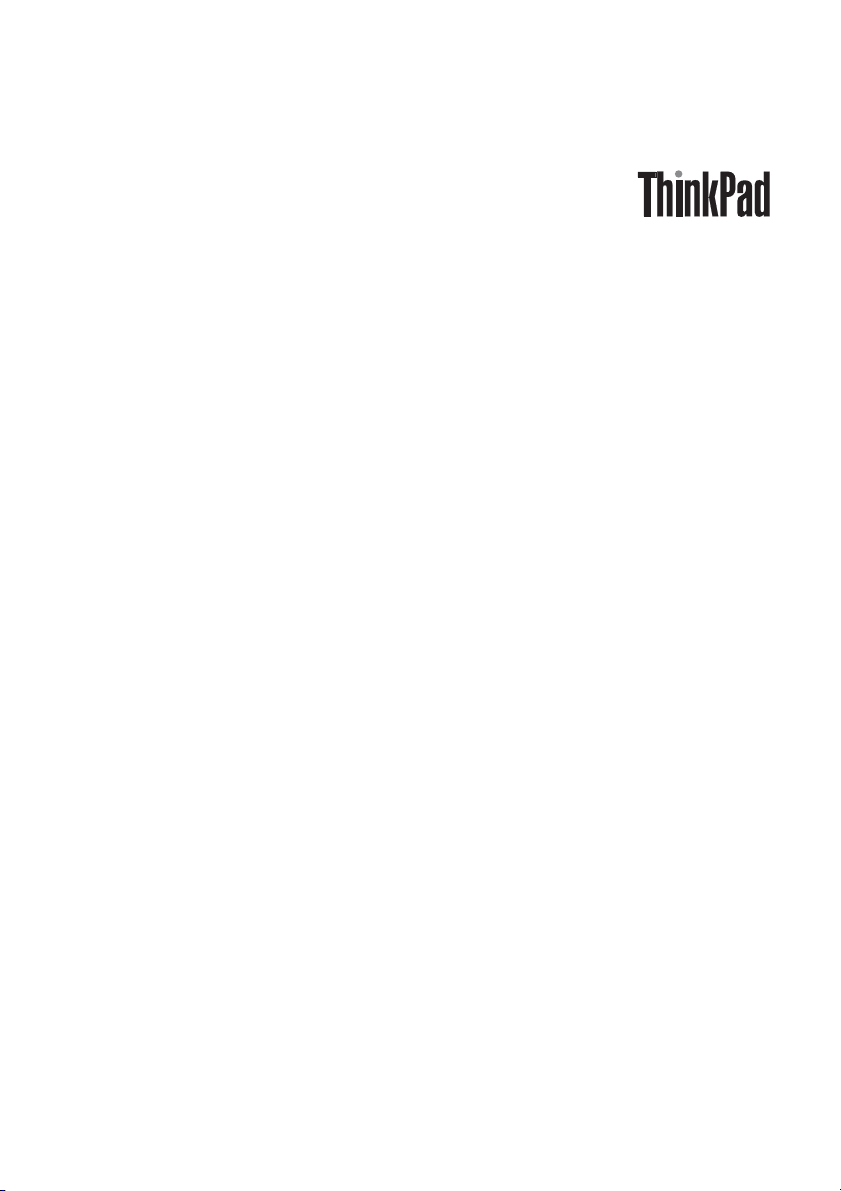
ThinkPad®SL300, SL400 és SL500
Üzemeltetési és hibajavítási kézikönyv
Page 2
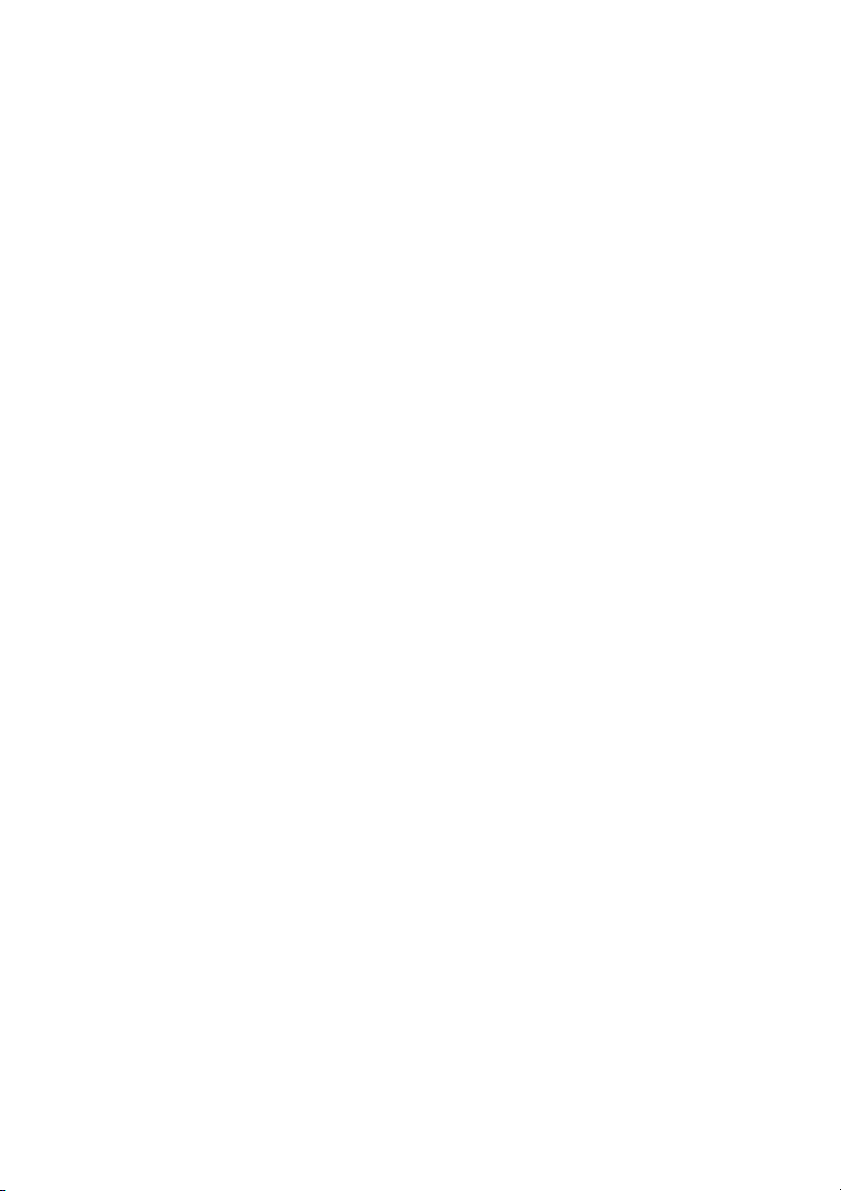
Page 3
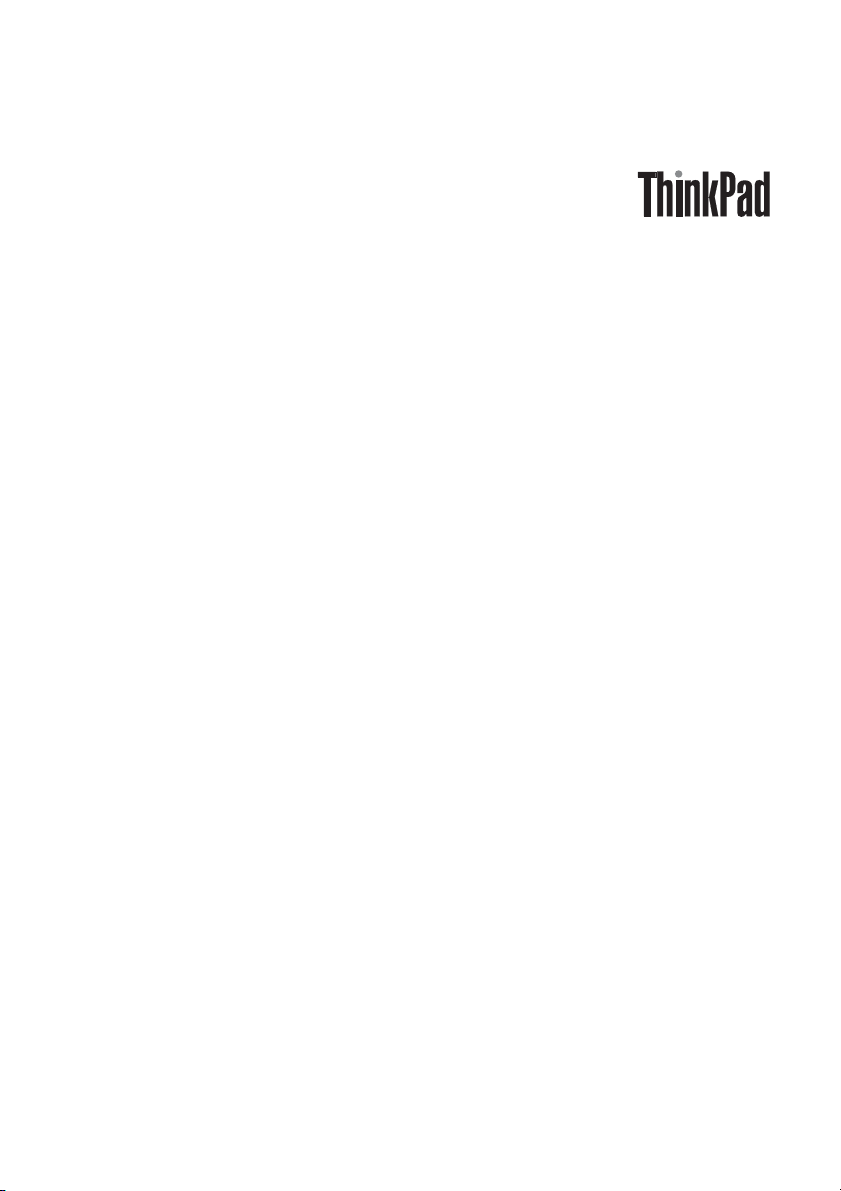
ThinkPad®SL300, SL400 és SL500
Üzemeltetési és hibajavítási kézikönyv
Page 4

Megjegyzés
Mielőtt ezt az információt és a magát a terméket használná, feltétlenül olvassa el a következőket:
v Biztonsági és jótállási kézikönyv, megtalálható a kiadvány csomagolásában.
v A rádiós üzemmóddal kapcsolatos információkat az online Access Help és a D. függelék, “Megjegyzések”, oldalszám: 61
tartalmazza.
v Hatósági szabályozással kapcsolatos megjegyzések, megtalálható a kiadvány csomagolásában.
A Biztonsági és jótállási kézikönyv, valamint a Szabályozással kapcsolatos legfrissebb információk megtalálhatók a
webhelyen. Menjen a http://www.lenovo.com/think/support, helyre, kattintson a Hibaelhárítás (Troubleshooting) elemre,
majd kattintson a felhasználói kézikönyvekre és útmutatókra.
Első kiadás (2008. június)
© Copyright Lenovo 2008. Minden jog fenntartva.
© Lenovo 2008
Page 5
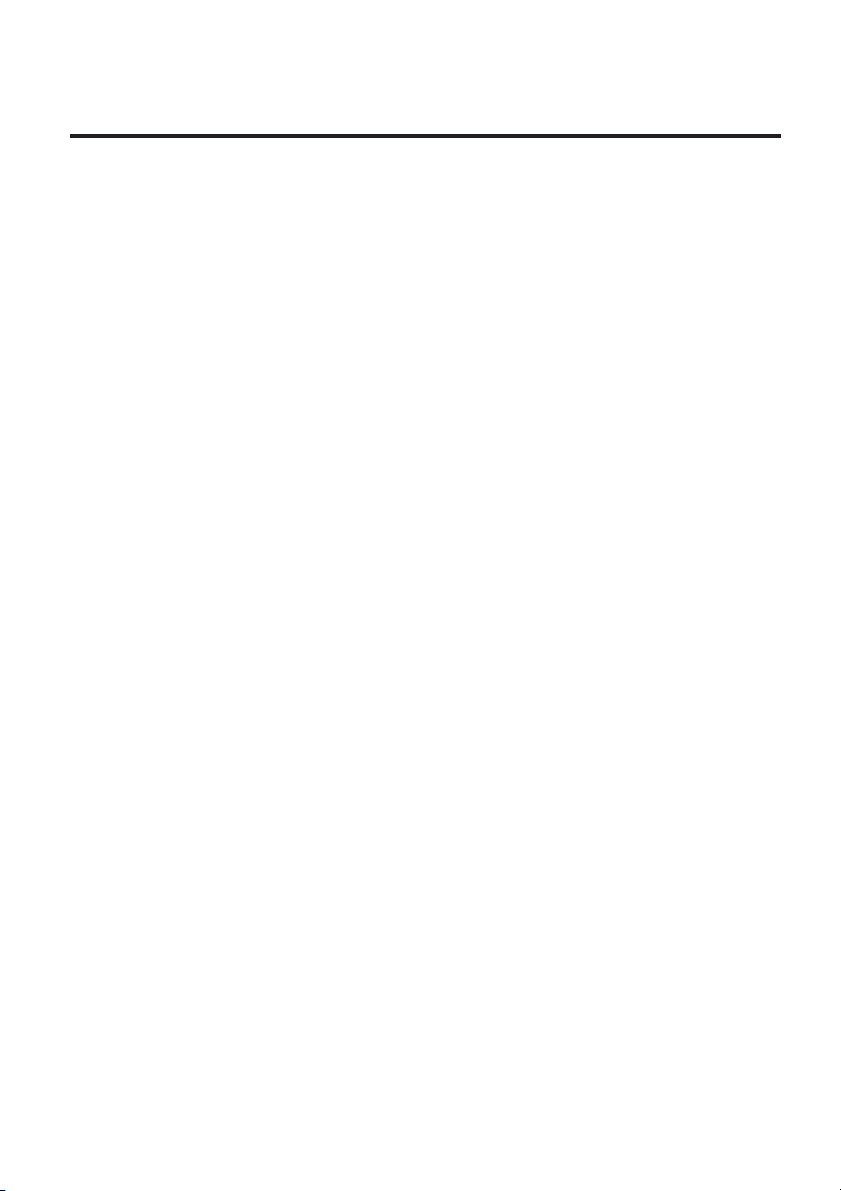
Tartalom
Ezt olvassa el először! ........v
1. fejezet Információ keresés ......1
Ez a kézikönyv és egyéb kiadványok .....1
Információk megtalálása a Lenovo Care segítségével 2
2. fejezet Gondoskodás a ThinkPad
számítógépről ...........3
Hasznos ötletek ............3
Legyen körültekintő, hol és hogyan használja a
gépet ..............3
Legyen gyengéd a gép használatában ....4
A számítógép regisztrálása .......4
Szállítsa megfelelően a számítógépet ....4
Belső modem helyes csatlakoztatása ....4
Kezelje megfelelően az adathordozókat és a
meghajtókat ............4
Semmiképpen ne módosítsa a számítógépet . . 5
Legyen körültekintő a jelszavak beállításakor . . 5
Az ujjlenyomat olvasó gondozása .....5
A számítógép borításának megtisztítása....5
A számítógép billentyűzetének tisztítása . . . 6
A számítógép képernyőjének tisztítása ....6
3. fejezet Számítógéppel kapcsolatos
problémák megoldása ........7
Gyakran ismételt kérdések ........7
Belépés a BIOS Setup Utility programba ....8
Problémák diagnosztizálása ........9
Hibák diagnosztizálása PC-Doctor segítségével
szerviz partícióból ..........9
Hibaelhárítás ............10
Hibaüzenetek ...........10
Üzenet nélküli hibák .........16
Memóriával kapcsolatos problémák ....18
Jelszóval kapcsolatos problémák .....18
Billentyűzettel kapcsolatos problémák....19
Mutató eszközzel kapcsolatos problémák . . . 19
Alvó (készenléti) és hibernálási problémák . . 20
Képernyővel kapcsolatos problémák ....22
Akkumulátor problémák ........25
Hálózati adapterrel kapcsolatos problémák . . 25
Merevlemez (HDD) meghajtóval kapcsolatos
problémák ............26
Ujjlenyomat olvasóval kapcsolatos problémák 26
Indítási problémák .........26
4. fejezet Helyreállítási opciók . . . . . 29
A Rescue and Recovery ismertetése .....29
A gyári tartalom visszaállítása .......29
Adatok helyreállítása ..........31
5. fejezet Eszközök bővítése és cseréje . . 33
Az akkumulátor cseréje .........33
A merevlemez meghajtó bővítése ......34
A memória cseréje ..........37
6. fejezet Segítség és szerviz ......45
Segítség és szerviz ..........45
Segítség a világhálón ..........45
Az ügyfélszolgálat hívása ........45
Segítség világszerte ..........47
A világ összes többi országában hívható
telefonszámok ............47
A. függelék Jótállási tájékoztatás ....53
Jótállási szolgáltatás típusai ........53
B. függelék Vásárló által cserélhető
egységek (CRU) ..........55
C. függelék Kiegészítők és műszaki
leírások .............57
Jellemzők .............57
Műszaki adatok ...........58
D. függelék Megjegyzések.......61
Megjegyzések ............61
Export osztályozási nyilatkozat ......62
Elektronikus kisugárzással kapcsolatos
figyelmeztetések ...........62
A Szövetségi Hírközlési Tanács (FCC)
nyilatkozata ...........62
Kanadai Ipari Szabvány B osztályú
sugárzásmegfelelési nyilatkozat .....63
Avis de conformité à la réglementation
d’Industrie Canada .........63
Az Európai Unió EMC előírásainak való
megfelelési nyilatkozat ........63
© Copyright Lenovo 2008 iii
Page 6
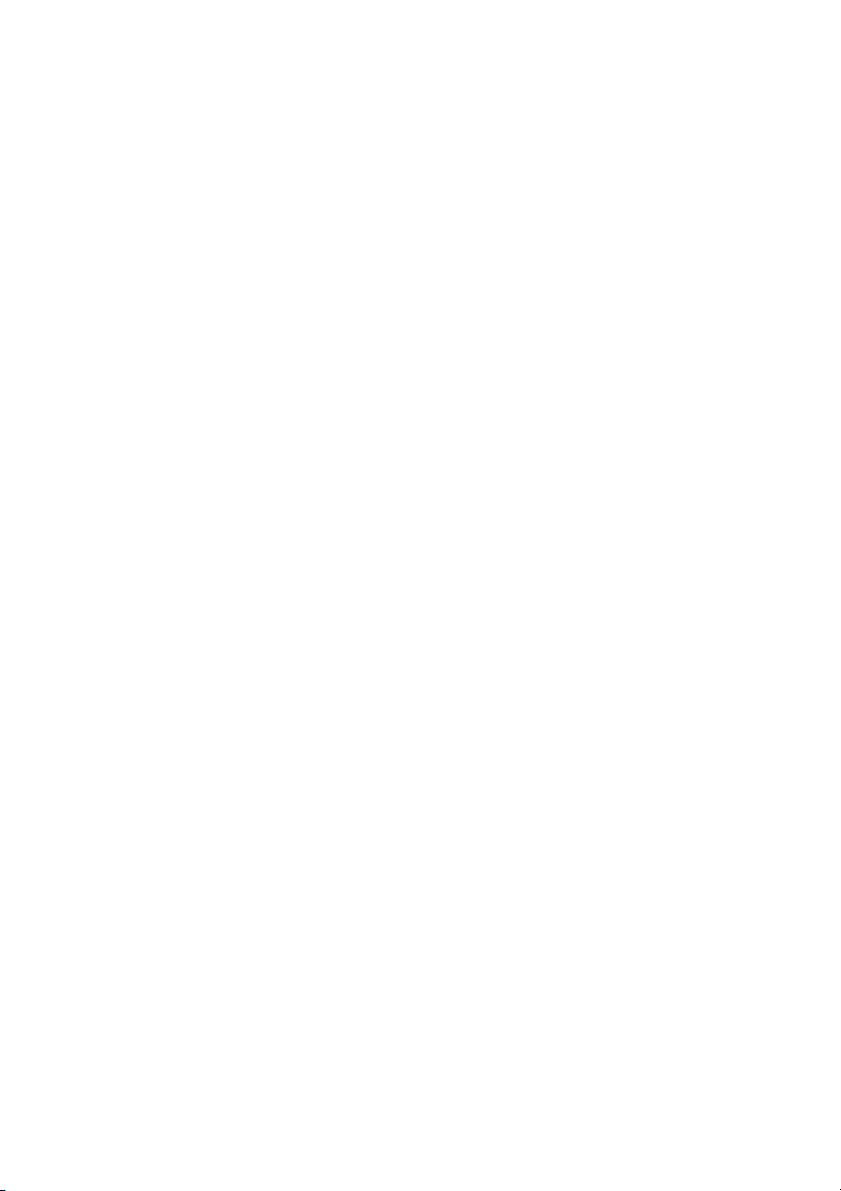
EU-EMC direktíva (2004/108/EC) EN 55022 B osztályra vonatkozó megfelelőségi nyilatkozat 64
VCCI B osztályra vonatkozó japán nyilatkozat 65
EU WEEE nyilatkozatok ........65
Megjegyzések amerikai felhasználóknak ....65
Tájékoztató az ENERGY STAR modellről . . . 66
Megjegyzés szabályozással kapcsolatos
információkhoz ...........67
Védjegyek ............69
Tárgymutató . . .........71
iv ThinkPad
®
SL300, SL400 és SL500 Üzemeltetési és hibajavítási kézikönyv
Page 7

Ezt olvassa el először!
Feltétlenül kövesse az alábbi fontos javaslatokat, hogy leghatékonyabban kihasználhassa
számítógépét, és a legtöbb élvezetet adja az Ön számára. Figyelmen kívül hagyásuk
kényelmetlenséghez vagy sérüléshez vezethet, illetve a számítógép meghibásodását
okozhatja.
Védekezés a számítógép által termelt hővel szemben
Védekezés a hálózati adapter által termelt hővel szemben
Amikor a számítógép be van kapcsolva, illetve amikor az
akkumulátor töltődik, a készülékház, a tenyérpihentető és egyéb
részek átforrósodhatnak. Hőmérsékletük függ a rendszer
aktivitásától, valamint az akkumulátor töltési szintjétől.
A testfelülettel történő kiterjedt érintkezés - nem beszélve ruhán
keresztül - kényelmetlenséget okozhat, illetve végső fokon égési
sebekkel járhat.
v Ne tartsa kezében, ölében és más testrésze közelében sem
hosszabb ideig az átforrósodott részeket!
v Rendszeres időközönként tartson szünetet a billentyűzet
használata során; ilyenkor emelje fel tenyerét a
tenyérpihentetőről.
A hálózati adapter hőt termel, amikor csatlakoztatva van a
számítógéphez és a fali csatlakozóhoz.
A testfelülettel történő kiterjedt érintkezés - még ruhán keresztül is égési sérülésekkel járhat.
v Ne érjen hozzá egyetlen testrészéhez sem használat közben!
v Sohase használja fel a hálózati adaptert testének melegítésére!
A számítógép védelme nedvesség ellen
Tartsa távol a folyadékokat a számítógéptől! Így elkerülheti, hogy
folyadék ömöljön rá, illetve az áramütés veszélyét is.
© Copyright Lenovo 2008 v
Page 8
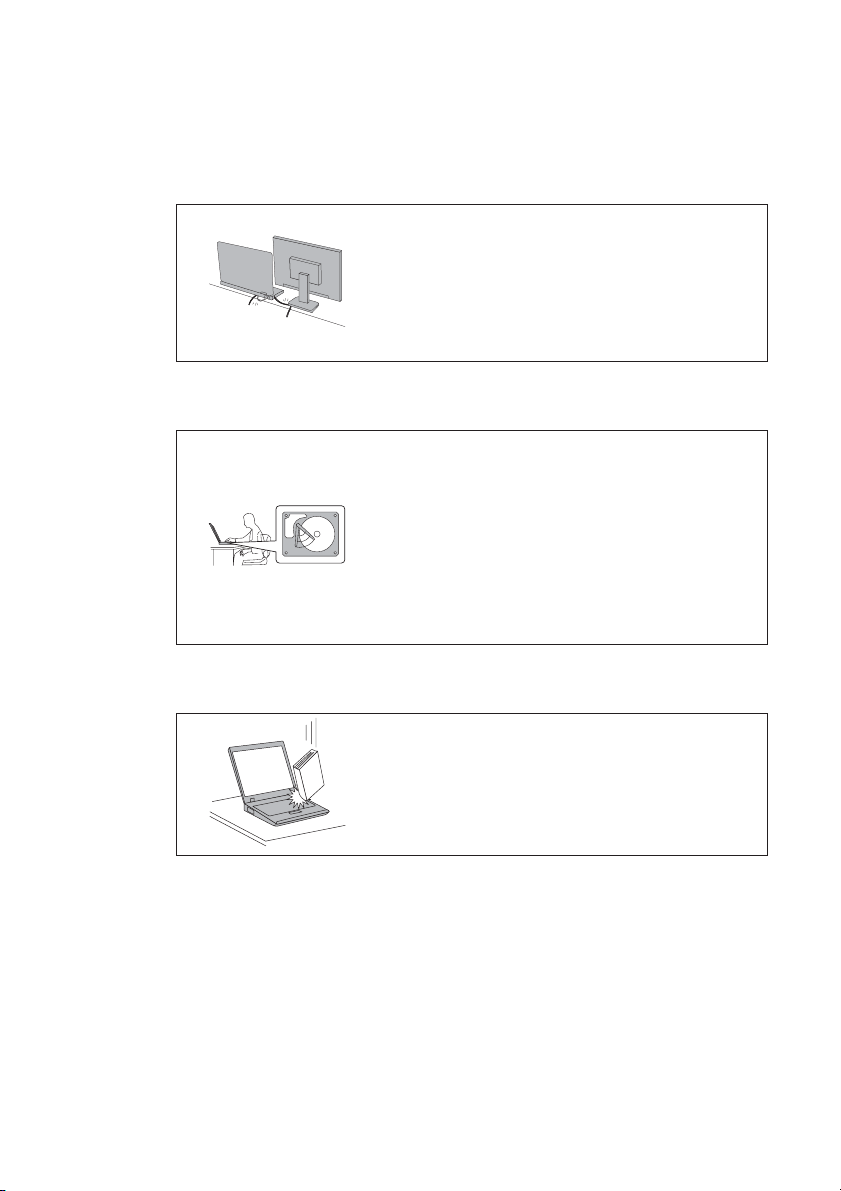
A kábelek védelme sérülés ellen
A kábelekre ható túlzott erőhatás sérülésüket vagy szakadásukat
okozhatja.
Mindig úgy vezesse a kommunikációs vonalak, a hálózati
adapter, az egér, a billentyűzet, a nyomtató és más egyéb
elektronikus eszközök kábeleit, hogy ne csípődjenek be a
számítógép vagy más objektum alá, ne tapossanak rá, ne
botoljanak el benne, és semmilyen más módon ne sérüljenek
meg, ami megzavarhatná a számítógép működését.
A számítógép és az adatok védelme a gép mozgatásakor
Mielőtt áthelyezi merevlemez meghajtóval felszerelt számítógépét,
tegye az alábbiak egyikét, és győződjön meg arról, hogy a
tápfeszültség jelzőfénye elaludt:
– Kapcsolja ki a számítógépet.
– Nyomja meg az Fn+F4 billentyűket, amelyekkel alvó
(készenléti) módba helyezi a gépet.
– Nyomja meg az Fn+F12 billentyűket, amelyekkel hibernálja a
gépet.
Ennek segítségével elkerülheti a számítógép sérülését és az
esetleges adatvesztést.
A számítógép gondos kezelése
vi ThinkPad
NE dobjon, ütköztessen, karcoljon, csavarjon, üssön, rángasson,
nyomjon és helyezzen el nehéz tárgyakat a számítógépen, a
megjelenítőn vagy a külső egységeken.
®
SL300, SL400 és SL500 Üzemeltetési és hibajavítási kézikönyv
Page 9
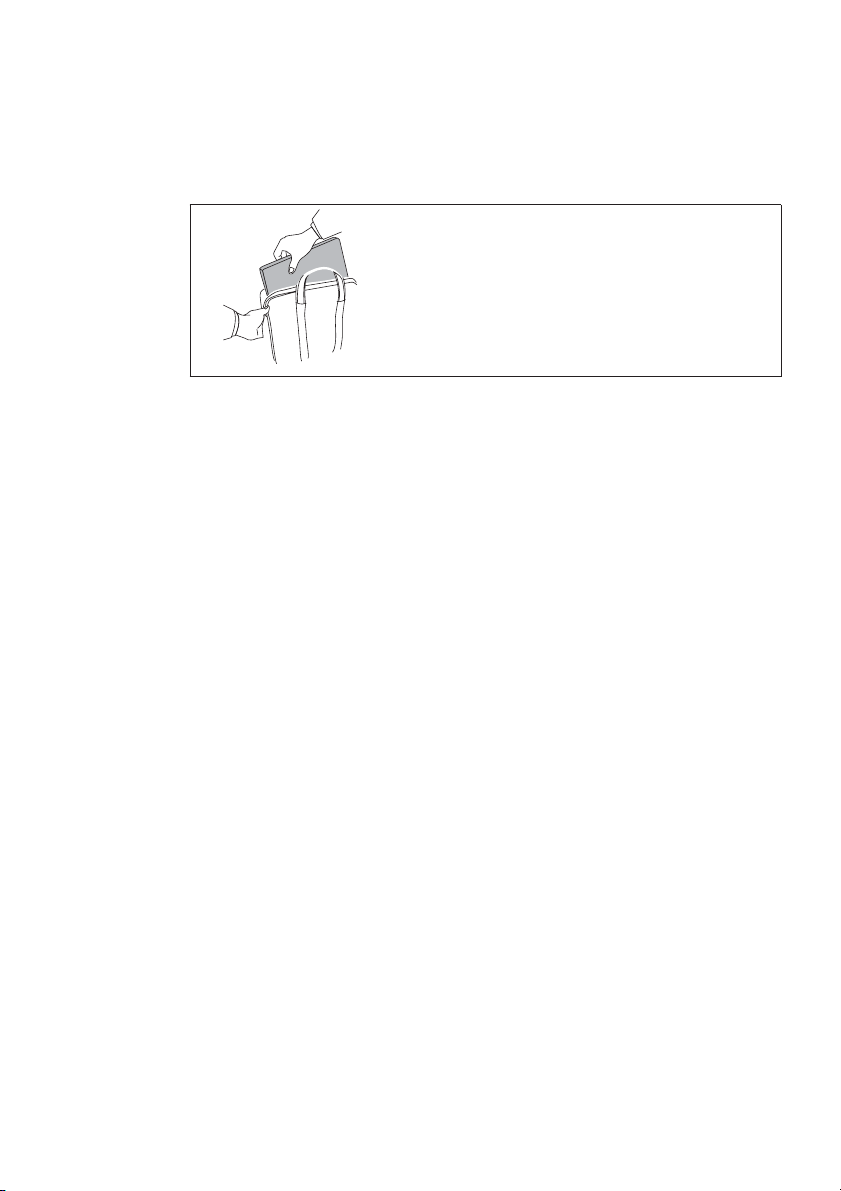
A számítógép óvatos szállítása
v Jó minőségű hordtáskát használjon, amely megfelelő tartást és
védelmet nyújt.
v Ne tegye a számítógépet szorosan begyömöszölt bőröndbe vagy
táskába!
Ezt olvassa el először! vii
Page 10
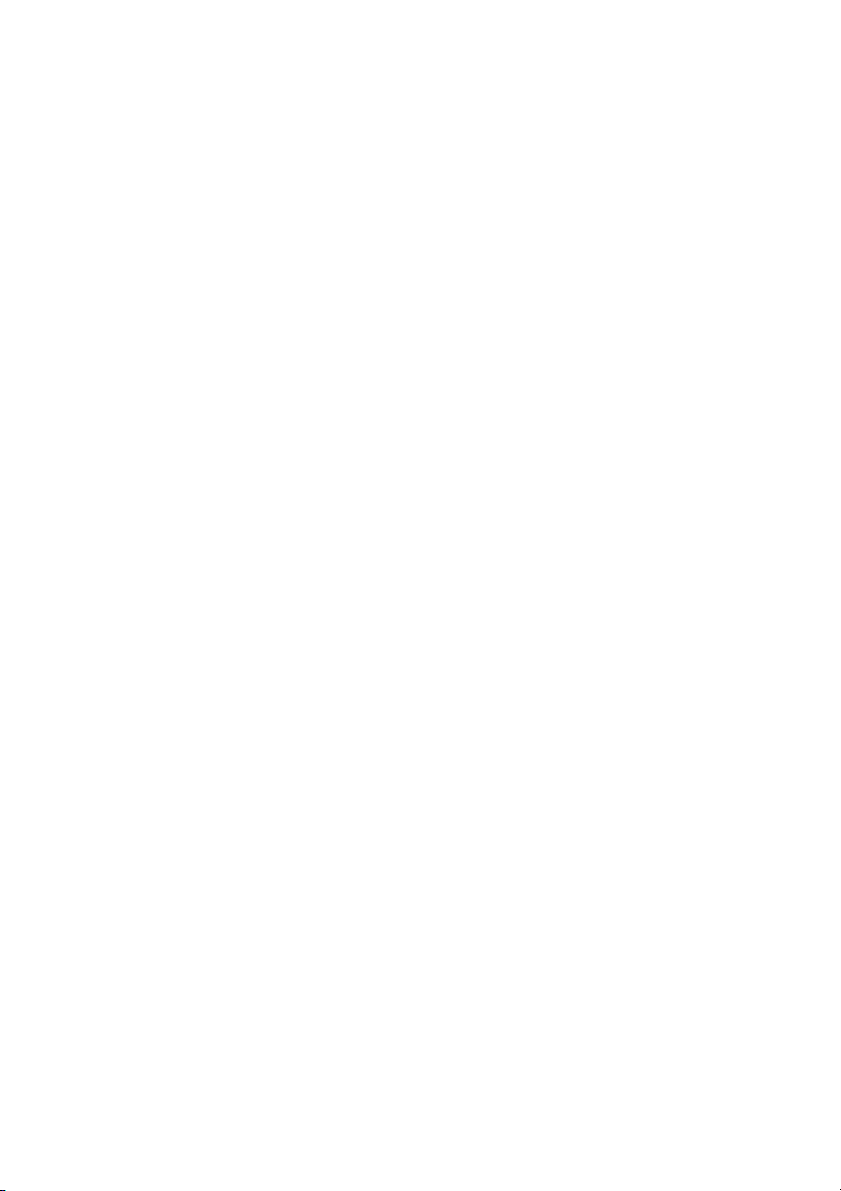
viii ThinkPad
®
SL300, SL400 és SL500 Üzemeltetési és hibajavítási kézikönyv
Page 11
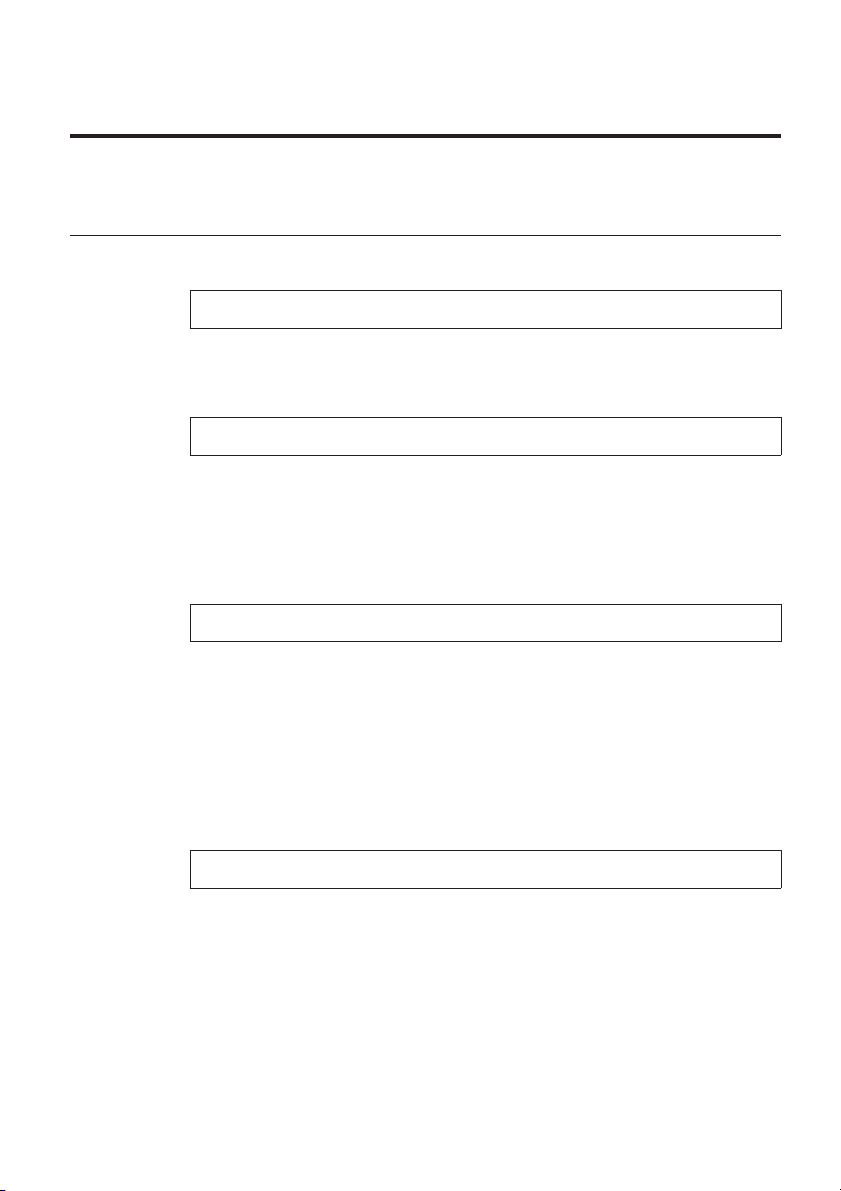
1. fejezet Információ keresés
Ez a kézikönyv és egyéb kiadványok
Telepítési utasítások
segít kicsomagolni a ThinkPad®számítógépét és megtenni a kezdő lépéseket. Néhány
tanácsot tartalmaz kezdő felhasználók számára.
Üzemeltetési és hibajavítási kézikönyv
információt nyújt ThinkPad számítógépe karbantartásáról, alapvető hibaelhárításról,
néhány helyreállítási eljárásról, segítség és szerviz információról és jótállásról. Az itt
leírt információk csak azokra a problémákra vonatkoznak, amelyek megakadályozzák,
hogy elérje az Access Help nevű átfogó segítség és információs portált, melyet előre
feltöltöttek ThinkPad számítógépére.
Access Help
egy átfogó online kézikönyv, ami a legtöbb számítógépével kapcsolatos kérdésére
választ ad, segít az előre feltöltött szolgáltatások és eszközök konfigurálásában és
problémák megoldásában. Az Access Help megnyitásához tegye az alábbiak egyikét:
v Nyomja meg a Lenovo Care
alatt kattintson az Access on-system help menüpontra.
v Kattintson a Start gombra, vigye a kurzort a Minden program, majd a
ThinkVantage
®
menüpontokra. Kattintson a Access Help menüpontra.
SM
gombot. A Lenovo Care Quick Links hivatkozásai
Biztonsági és jótállási kézikönyv
™
tartalmazza az általános biztonsági utasításokat és a teljes Lenovo
Korlátozott jótállási
nyilatkozatot.
© Copyright Lenovo 2008 1
Page 12
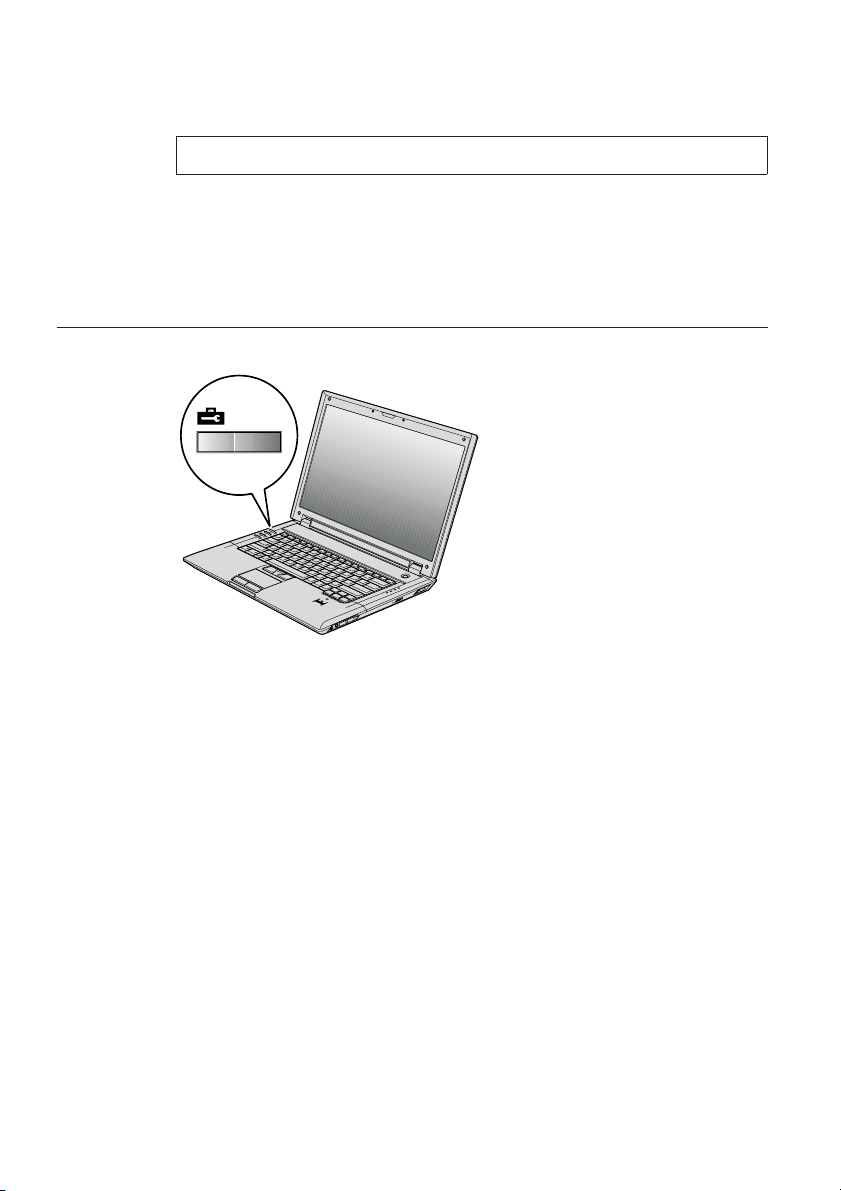
Hatósági szabályozással kapcsolatos megjegyzések
kiegészítés ehhez a kézikönyvhöz. Olvassa el, mielőtt a vezeték nélküli szolgáltatásokat
használja ThinkPad számítógépén. A ThinkPad számítógép megfelel minden olyan
ország vagy régió rádiófrekvenciás és biztonsági előírásainak, ahol ezt a számítógépet
rádiós kapcsolatok használatára engedélyezték. A ThinkPad számítógépet a helyi RF
előírások figyelembevételével kell telepíteni és használni.
Információk megtalálása a Lenovo Care segítségével
A kék színű Lenovo Care gomb sokszor nyújthat hasznos segítséget, amikor a gép
normálisan működik, de néha még akkor is, ha nem működik megfelelően. Nyomja meg
a Lenovo Care gombot a Lenovo Care megnyitásához, amely informatív illusztrációkkal
és könnyen követhető utasításokkal szolgál a kezdeti lépésekhez és az eredményes
működtetéshez.
2 ThinkPad
A Lenovo Care gomb segítségével megszakíthatja a számítógép indítási folyamatát, és
elindíthatja a Rescue and Recovery
™
munkaterületet, amely a Windows®operációs
rendszertől függetlenül, és előtte rejtve fut.
®
SL300, SL400 és SL500 Üzemeltetési és hibajavítási kézikönyv
Page 13
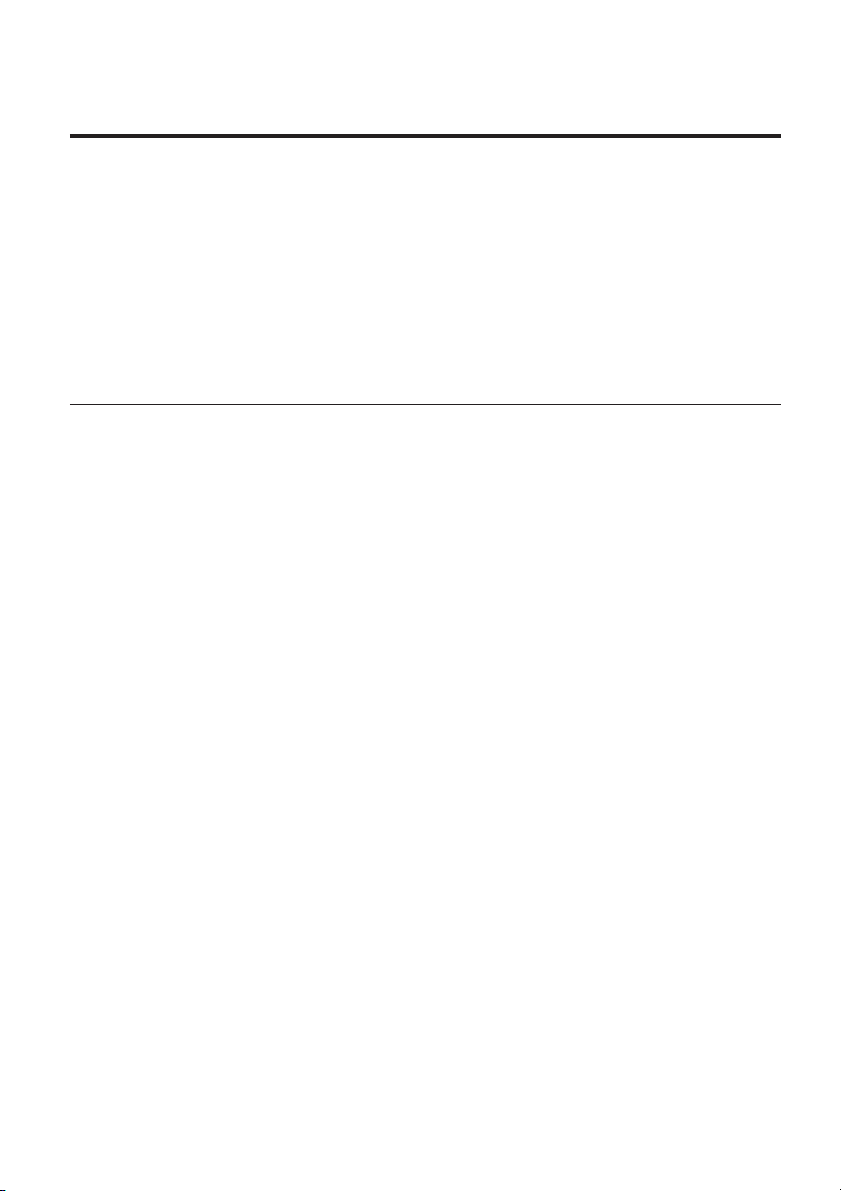
2. fejezet Gondoskodás a ThinkPad számítógépről
A számítógépet normál munkakörnyezetben való megbízható működésre tervezték
ugyan, ennek ellenére a kezelése során gondos és ésszerű használatra kell törekedni. Az
alábbi fontos javaslatok hozzájárulnak ahhoz, hogy a legjobban használhassa és a
legtöbb élvezetet adja a számítógép.
A számítógép használatára vonatkozó legfontosabb utasításokat itt olvashatja el: “Ezt
olvassa el először!” oldalszám: v
Hasznos ötletek
Legyen körültekintő, hol és hogyan használja a gépet
v A csomagolóanyagokat gyerekektől elzárt helyen tárolja, hogy kivédje a
műanyagzacskók okozta fulladás veszélyét.
v Tartsa távol a géptől a mágneseket, a bekapcsolt rádiótelefonokat, elektromos
eszközöket, hangszórókat (13 cm vagy 5 hüvelyk).
v Ne tegye ki a gépet extrém hőmérsékletnek (5°C/41°F alatt vagy 35°C/95°F felett).
v Egyes készülékek - mint például bizonyos hordozható asztali ventilátorok vagy
légtisztítók - termelhetnek negatív ionokat. Ha a számítógép közel helyezkedik el egy
ilyen készülékhez, és elég hosszú ideig kap negatív ionokat, akkor feltöltődhet
elekrosztatikusan. Az így előálló töltés kisülhet a kezein keresztül, amikor megérinti a
billentyűzetet vagy a számítógép más részeit, illetve az I/O eszközök csatlakozóin
keresztül, amikor csatlakoztatja őket. Annak ellenére, hogy ez a fajta elektrosztatikus
kisülés (ESD) ellentétes a testünktől és ruháinktól eredő kisüléssel, ugyanolyan
kockázatot jelent a számítógép téves működésében.
A számítógép tervezése és gyártása úgy történt, hogy az elektrosztatikus kisülés
hatása minimális legyen. A fentebb leírt elektrosztatikus töltődés korlátolt hatású
lehet, de növeli az ESD kockázatát. Ezért, amikor negatív ionokat termelő készülék
közelében használja a számítógépet, különösen figyeljen oda a következőkre:
– Kerülje el, hogy a negatív ionokat előállító készülék közvetlenül a számítógépre
fújja a levegőt.
– A lehetőségekhez képest tartsa minél távolabb a számítógépet és perifériáit az
ilyen készüléktől.
– Amikor csak lehetséges, földelje le számítógépét az elektrosztatikus kisülések
elleni védekezés céljából.
Megjegyzés: Nem minden ilyen készülék eredményez jelentős elektrosztatikus
töltést.
© Copyright Lenovo 2008 3
Page 14
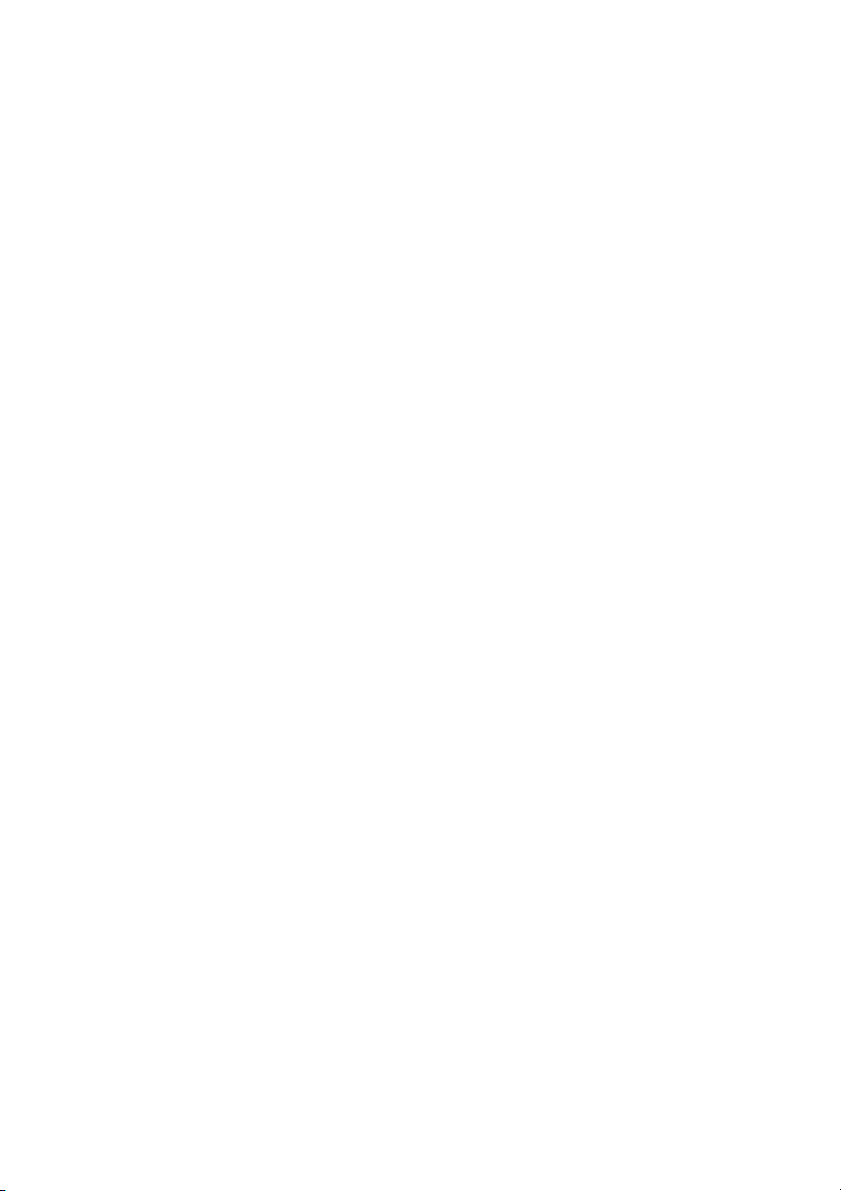
Legyen gyengéd a gép használatában
v Ne tegyen semmilyen tárgyat (még papírt sem) a megjelenítő és a billentyűzet, illetve
a tenyérpihentető közé.
v A számítógép megjelenítőjét úgy tervezték, hogy 90 foknál valamivel jobban kinyitott
helyzetben használja. Ne nyissa ki 150 foknál jobban a megjelenítőt, mivel ez a
csuklóspánt sérülését eredményezheti.
v Ne fordítsa hanyatt a számítógépet, ha a hálózati adapter be van dugva. Így eltörheti
az adapter csatlakozóját.
A számítógép regisztrálása
v Regisztráltassa ThinkPad termékeit a Lenovonál (látogasson el a következő címre:
http://www.lenovo.com/register). Ez segíthet például abban, hogy a hatóságok
visszajuttassák számítógépét, ha azt ellopnák vagy elveszne. A számítógép
regisztráltatása lehetővé teszi a Lenovo számára azt is, hogy jelezze a felhasználó felé
a lehetséges műszaki információkat és frissítéseket.
Szállítsa megfelelően a számítógépet
v A számítógép mozgatása előtt feltétlenül vegye ki az adathordozó(ka)t, kapcsolja ki a
csatlakoztatott eszközöket, valamint húzza ki a táp- és az egyéb kábeleket.
v Amikor felemeli a kinyitott számítógépet, az alsó részét fogja meg. Ne a megjelenítő
részt fogva emelje fel.
Belső modem helyes csatlakoztatása
v Lehet, hogy a számítógépben található modem csak analóg telefonhálózattal, vagy
nyilvános kapcsolású hálózattal (PSTN) képes együttműködni. Ne csatlakoztassa a
modemet alközponthoz vagy digitális telefonvonalhoz, mivel ez a modem
meghibásodását okozhatja. Az analóg vonalak inkább az otthonokra, a digitális
vonalak inkább szállodákra és irodaházakra jellemzők. Ha nem biztos abban, milyen
típusú telefonvonalat használ, kérjük, hívja fel a telefontársaságot.
v Lehet, hogy a számítógépen Ethernet és modemcsatlakozó is található. Ügyeljen arra,
hogy a kommunikációs kábelt a megfelelő csatlakozóhoz kösse, különben az
megsérülhet.
Kezelje megfelelően az adathordozókat és a meghajtókat
v Ha a számítógépben beépített optikai meghajtó található, semmiképpen se érintse a
lemezek felületét és a tálcán található lencsét.
v Várjon addig a tálca bezárásával, amíg nem hallja, hogy a CD vagy DVD bekattan a
meghajtó tengelyvég-csapján.
v HDD vagy optikai meghajtó telepítésekor kövesse az eszközhöz kapott utasításokat,
és csak a szükséges esetekben gyakoroljon nyomást az eszközre.
v Kapcsolja ki a számítógépet, ha cseréli a HDD meghajtót.
v Amikor elsődleges HDD meghajtót cserél, tegye vissza a meghajtó rekesz fedelét.
v Ha nem használja őket, tárolja a külső és cserélhető merevlemez-, optikai
meghajtókat megfelelő dobozokban vagy csomagolásban.
4 ThinkPad
®
SL300, SL400 és SL500 Üzemeltetési és hibajavítási kézikönyv
Page 15
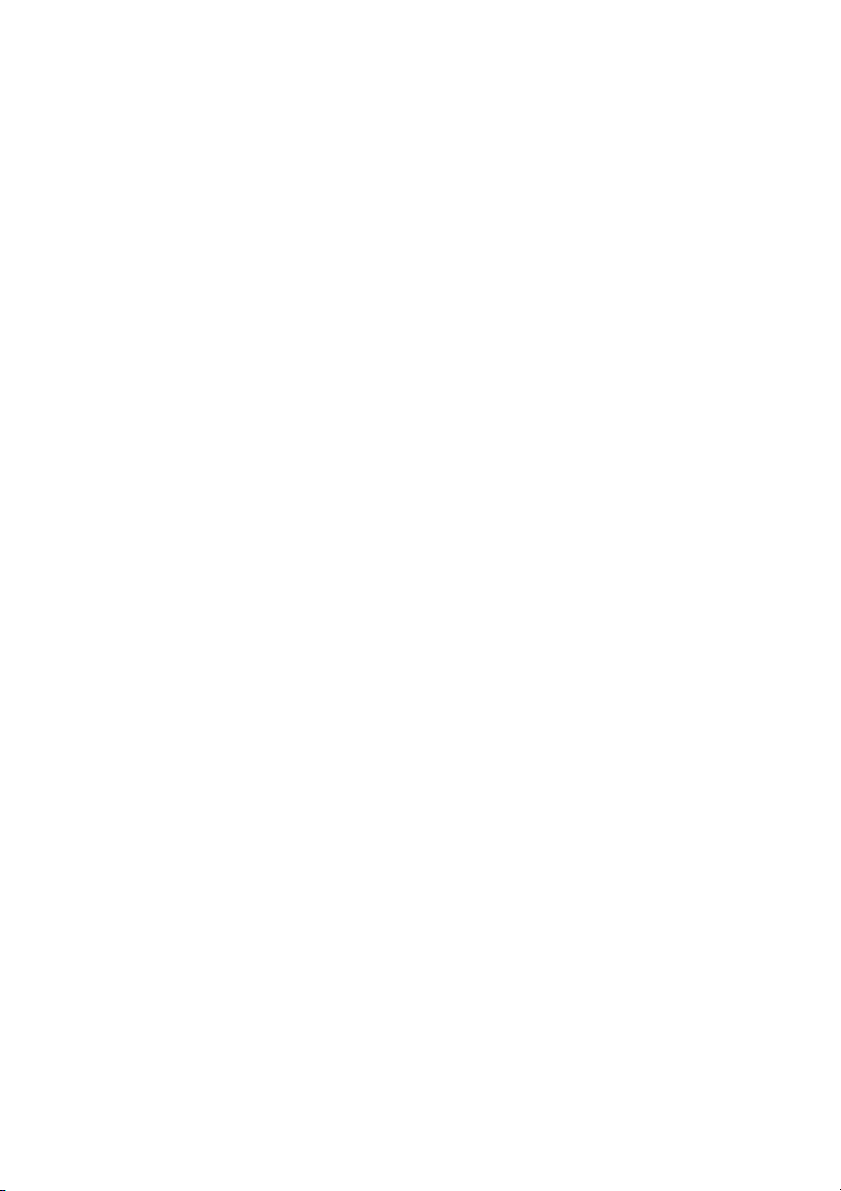
v Mielőtt a következő eszközök bármelyikét telepítené, érintsen meg egy fémlemezt
vagy egy földelt fémtárgyat. Ez a lépés csökkenti a testünkből eredő elektromos
feltöltődést. A statikus elektromosság tönkreteheti az eszközt.
– Memória modul
– PCI Express Mini kártya
– ExpressCard
– Memória kártya (például xD-Picture kártya, SD kártya, memória kulcstartó és
MultiMediaCard)
Megjegyzés: Amikor adatokat továbbít egy Flash Media kártyához (például SD kártya),
vagy onnan adatokat fogad, ne tegye a számítógépet sem alvó (készenléti), sem hibernált
módba az adatátvitel befejezése előtt. Ha így tesz, az adatok sérülését okozhatja.
Semmiképpen ne módosítsa a számítógépet
v Csak felhatalmazott ThinkPad műszaki szakember szerelheti szét és javíthatja a
berendezést.
v Ne nyúljon a reteszekhez, ne próbálja meg azokat ragasztószalaggal rögzíteni, hogy a
képernyő nyitva vagy zárva legyen.
Legyen körültekintő a jelszavak beállításakor
v Ne felejtse el a jelszavakat! Ha elfelejti az adminisztrátori vagy a merevlemez jelszót,
a Lenovo hivatalos szervizszolgáltatója nem tudja alaphelyzetbe állítani, és lehet,
hogy cserélnie kell az alaplapot, illetve a HDD meghajtót.
Az ujjlenyomat olvasó gondozása
Az alábbi behatások az ujjlenyomat olvasó sérülését vagy helytelen működését
eredményezhetik:
v Az olvasó felületének megsértése kemény, éles tárggyal.
v Az olvasó felületének megkarcolása körömmel, vagy bármilyen más éles tárggyal.
v Az olvasó használata vagy érintése piszkos kézzel.
Ha az alábbi feltételek valamelyike fennáll, óvatosan tisztítsa meg az olvasó felületét
száraz, puha, szálmentes ruhával:
v Az olvasó felülete piszkos vagy foltos.
v Az olvasó felülete nedves.
v Az olvasó gyakran hibázik az ujjlenyomat regisztrálásakor vagy hitelesítésekor.
A számítógép borításának megtisztítása
Időről időre tisztítsa meg a számítógépet az alábbiak szerint:
1. Készítsen oldatot valamilyen gyenge konyhai mosószerből (olyanból, amely nem
tartalmaz sem súrolószemcséket, sem durva vegyi anyagokat (savakat vagy lúgokat).
5 rész vízhez öntsön 1 rész mosószert.
2. Itassa fel az oldatot egy szivaccsal.
3. Facsarja ki a felesleges folyadékot a szivacsból.
2. fejezet Gondoskodás a ThinkPad számítógépről 5
Page 16
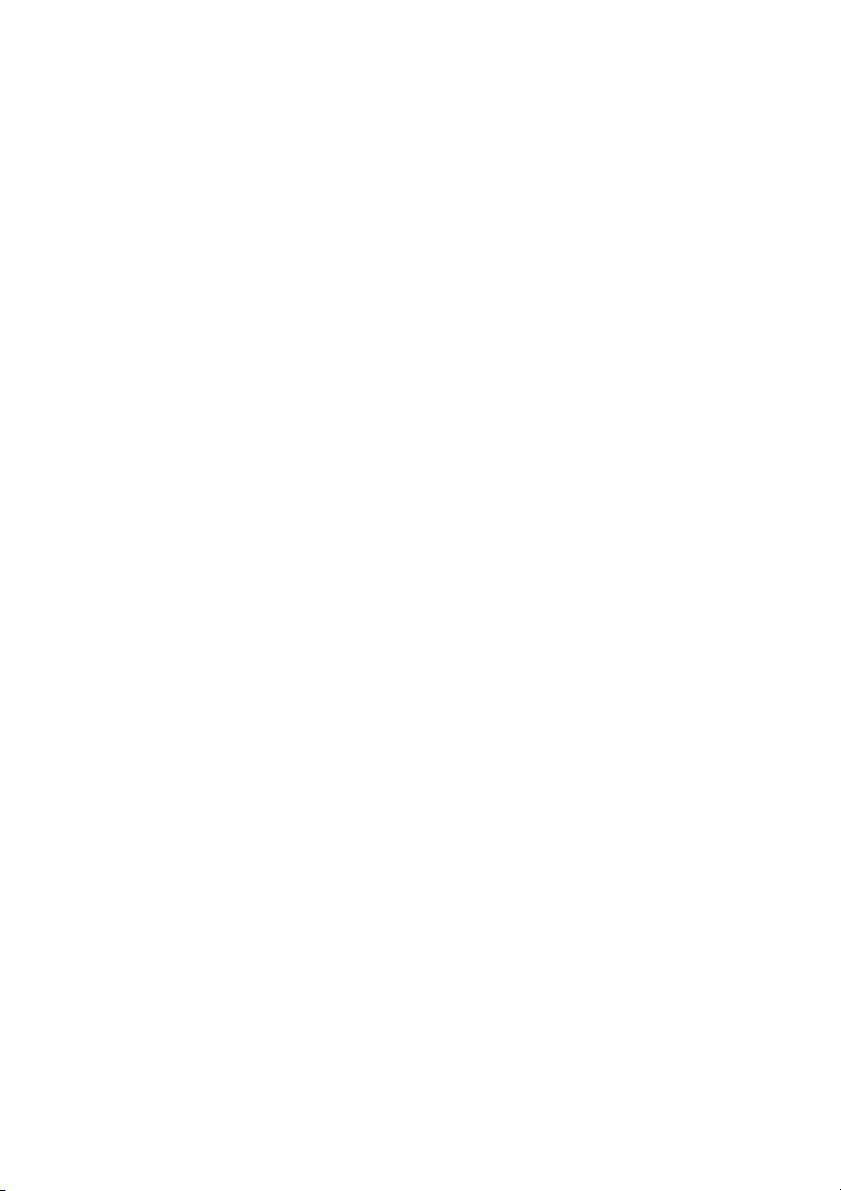
4. Törölje le a számítógép borítását a szivaccsal, körkörös mozdulatokkal, és ügyelve
arra, hogy nehogy csöpögjön a szivacs.
5. Törölje le a gép borítását, hogy eltávolítsa a mosószert.
6. Öblítse ki a szivacsot tiszta vízzel.
7. Törölje le a gép borítását a tiszta szivaccsal.
8. Törölje ismét le a gép borítását, ezúttal egy száraz, nem foszló ruhával.
9. Várjon addig, amíg a felület teljesen meg nem szárad, majd távolítsa el a ruhából
esetlegesen visszamaradt szálakat a felületről.
A számítógép billentyűzetének tisztítása
1. Itasson fel némi tisztításhoz használt izopropil-alkoholt egy száraz, pormentes
ruhával.
2. Törölje meg mindegyik billentyű felső felületét a ruhával. A billentyűket egyesével
törölje. Ha egyszerre többet töröl, a ruha beleakadhat a szomszédos billentyűkbe,
ami sérülést okozhat. Ne öntsön folyadékot sem a billentyűkre, sem közéjük.
3. Hagyja megszáradni.
4. Ha morzsát vagy port kíván eltávolítani a billentyűk közül, használja a kamerákhoz
alkalmazott kefés légfúvót vagy a hajszárító hideg levegőjét.
Megjegyzés: Ne szórjon tisztítószert közvetlenül a képernyőre és a billentyűzetre.
A számítógép képernyőjének tisztítása
1. Törölje le a képernyőt egy száraz, nem foszló ruhával. Ha karcszerű nyomot lát a
képernyőn, az lehet, hogy csak némi piszok, amely a billentyűzetről vagy a
TrackPoint®mutatóeszközről került át rá, amikor a képernyőt megnyomták
kívülről.
2. Törölje le óvatosan a foltot egy puha, száraz ruhával.
3. Ha a folt makacs, nedvesítsen meg egy puha, nem foszló ruhát vízzel vagy tiszta
izopropil-alkohol és tiszta víz fele-fele keverékével.
4. Csavarja ki a ruhát a lehető legjobban.
5. Törölje le a képernyőt; ügyeljen arra, hogy semmi ne csöppenjen le a gépbe.
6. A megjelenítő mindenképpen száraz legyen, mielőtt becsukja a gépet.
6 ThinkPad
®
SL300, SL400 és SL500 Üzemeltetési és hibajavítási kézikönyv
Page 17
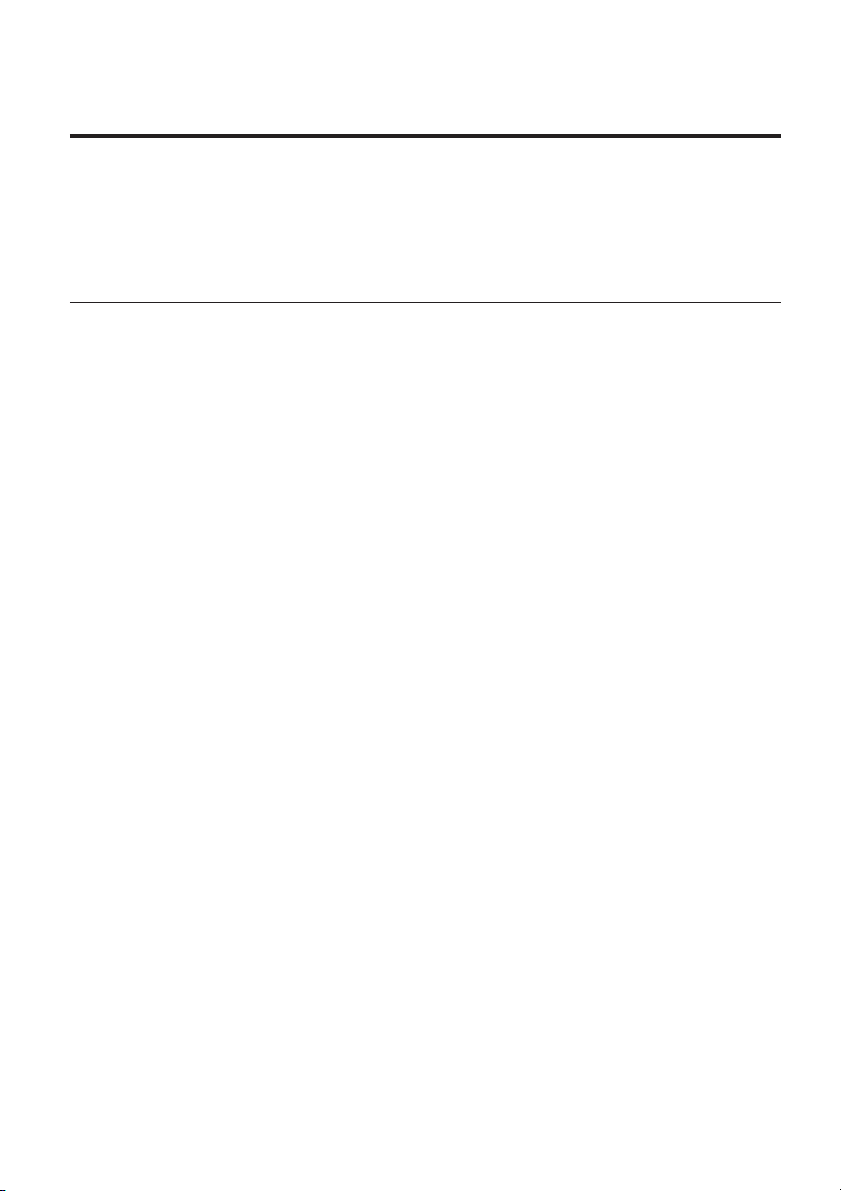
3. fejezet Számítógéppel kapcsolatos problémák megoldása
Megjegyzés: Nézze meg az Access Help tájékoztatását, ha rendszere fut, és az Access Help elérhető. Ez a fejezet
olyan esetekben nyújt tájékoztatást, amikor az Access Help nem elérhető.
Gyakran ismételt kérdések
Ez a szakasz a gyakran ismételt kérdéseket listázza, és megmutatja, hol található
részletes válasz. A ThinkPad számítógéphez adott kiadványokról további részleteket
talál itt: “Ez a kézikönyv és egyéb kiadványok” oldalszám: 1.
Milyen biztonsági előírásokat kell követnem ThinkPad számítógépem használata
során? Részletes információkért lásd az önálló Biztonsági és jótállási kézikönyvet.
Hogyan előzhetem meg ThinkPad számítógépem hibáit?
Lásd ezen kézikönyv “Ezt olvassa el először!” oldalszám: v és 2. fejezet,
“Gondoskodás a ThinkPad számítógépről”, oldalszám: 3 szakaszát. További
tanácsok találhatók az Access Help következő szakaszaiban:
v Hiba megelőzés
v Hibaelhárítás
Melyek az új ThinkPad számítógépem legfőbb hardver jellemzői?
Olvassa el “A számítógép bemutatása” című részt az Access Help alatt.
Hol találhatom meg ThinkPad számítógépem részletes műszaki leírását?
Lásd: http://www.lenovo.com/think/support.
Bővítenem kell egy eszközt vagy ki kell cserélnem valamit a következők közül:
HDD, PCI Express Mini kártya, memória, billentyűzet vagy tenyérpihentető.
Nézze át ezen kézikönyvet B. függelék, “Vásárló által cserélhető egységek
(CRU) ”, oldalszám: 55 részét, ahol megtalálhatja a vásárlók által cserélhető
egységek (CRU) listáját, és az alkatrészek eltávolítására illetve cseréjére
vonatkozó utasítások helyét.
A számítógépem nem működik megfelelően.
Tanulmányozza az Access Help “Probléma megoldás” című szakaszát. Ez az
útmutató leírja azokat a hibaelhárítási módszereket, amelyeket az online Access
Help elérhetetlensége esetén használhat.
Hol vannak a helyreállító lemezek?
A számítógép érkezhet helyreállító vagy Windows lemezzel, és anélkül is,
modelltől függően. A Lenovo által felkínált alternatív helyreállítási módszerek
tekintetében lásd ezen kézikönyv “A gyári tartalom visszaállítása” oldalszám:
29 szakaszát.
© Copyright Lenovo 2008 7
Page 18
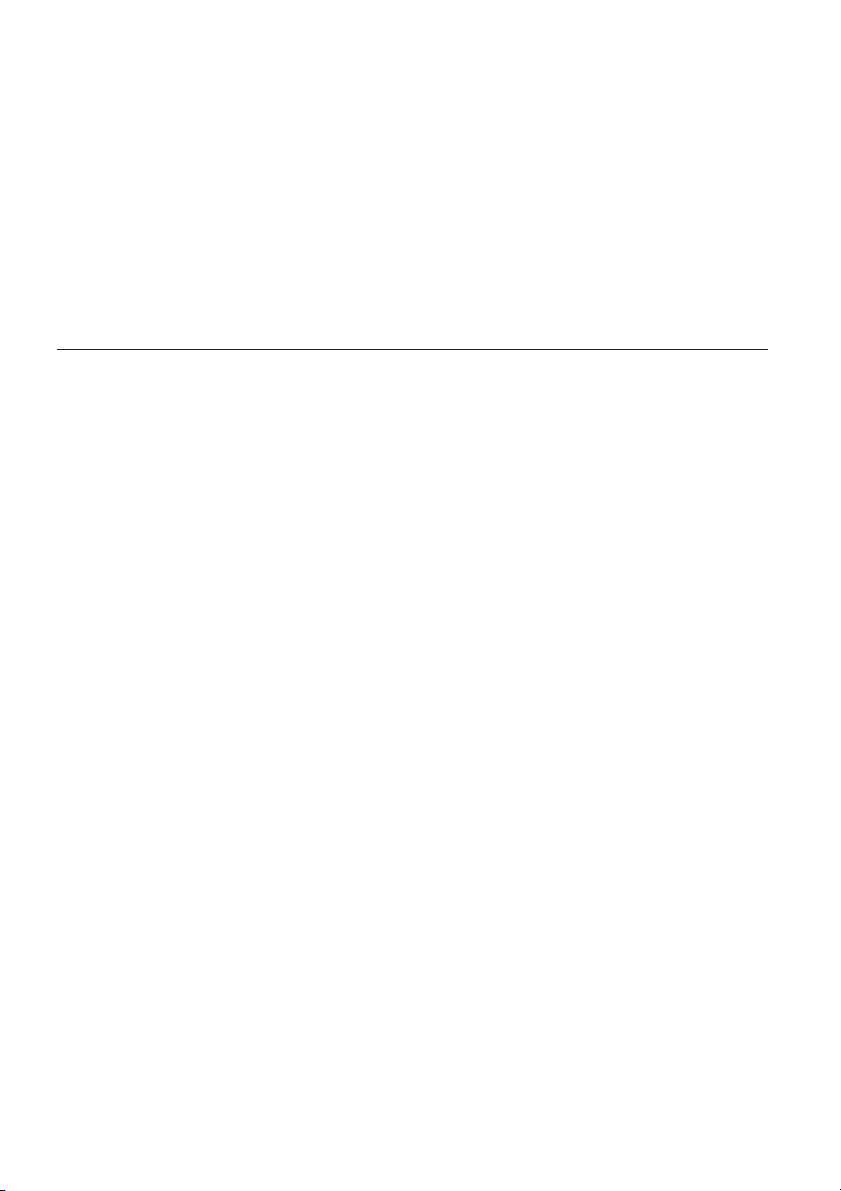
Hogyan vehetem fel a kapcsolatot az Ügyfélszolgálattal?
Lásd ezen kézikönyv 6. fejezet, “Segítség és szerviz”, oldalszám: 45 szakaszát.
A legközelebbi Ügyfélszolgálat telefonszámát a “A világ összes többi
országában hívható telefonszámok” oldalszám: 47 helyen találja.
Hol találhatok jótállási információt?
Részletes jótállási információkért lásd az önálló Biztonsági és jótállási
kézikönyvet. A számítógépére érvényes jótállásról, beleértve a jótállás
időtartamát és a jótállási szolgáltatás típusát is, bővebb információt ad a A.
függelék, “Jótállási tájékoztatás”, oldalszám: 53.
Belépés a BIOS Setup Utility programba
A számítógépben talál egy programot - BIOS Setup Utility a neve - melynek
segítségével különféle beállítási paramétereket választhat ki.
v Main: A számítógép rendszerinformációinak megjelenítése.
v Config: A számítógép konfigurációjának beállítása.
v Date/Time: Dátum és pontos idő beállítása.
v Security: Biztonsági szolgáltatások beállítása.
v Startup: Rendszerbetöltési eszköz kiválasztása.
v Restart: A rendszer újraindítása.
A BIOS Setup Utility programba történő belépéshez tegye az alábbiakat:
1. A véletlen adatvesztések megakadályozása érdekében mentse el az adatokat és a
számítógép rendszerleíró adatbázisát. Az Access Help “Alapok” fejezete tartalmazza
a részleteket.
2. Kapcsolja ki a számítógépet, majd kapcsolja be ismét.
3. Amikor megjelenik a ThinkPad embléma, azonnal nyomja meg az F1 gombot, hogy
belépjen a BIOS Setup Utility programba.
Ha beállított BIOS adminisztrátori jelszót, akkor a BIOS Setup Utility menü jelenik
meg a jelszó beírása után. A segédprogram a jelszó megadása helyett az Enter
lenyomásával is elindítható, ilyenkor azonban a jelszóvédett paraméterek
módosítására nincs lehetőség. További információkat a beépített súgórendszerben
talál.
4. A kurzorbillentyűk segítségével válassza ki a módosítani kívánt elemet. Ha a kívánt
elemen van a kijelölés, akkor nyomja meg az Entert. Megjelenik egy almenü.
5. Végezze el az elemek kívánt módosításait. Egy elem értékének módosításához
használja az + vagy - billentyűket. Ha egy elem almenüvel rendelkezik, akkor ezt az
Enter lenyomásával nyithatja meg.
6. Az almenü az Esc billentyűvel zárható be. Ha egymásba ágyazott almenüben van,
annyiszor nyomja meg ismétlődően az Esc billentyűt, míg el nem éri a BIOS Setup
Utility menüt.
8 ThinkPad
®
SL300, SL400 és SL500 Üzemeltetési és hibajavítási kézikönyv
Page 19
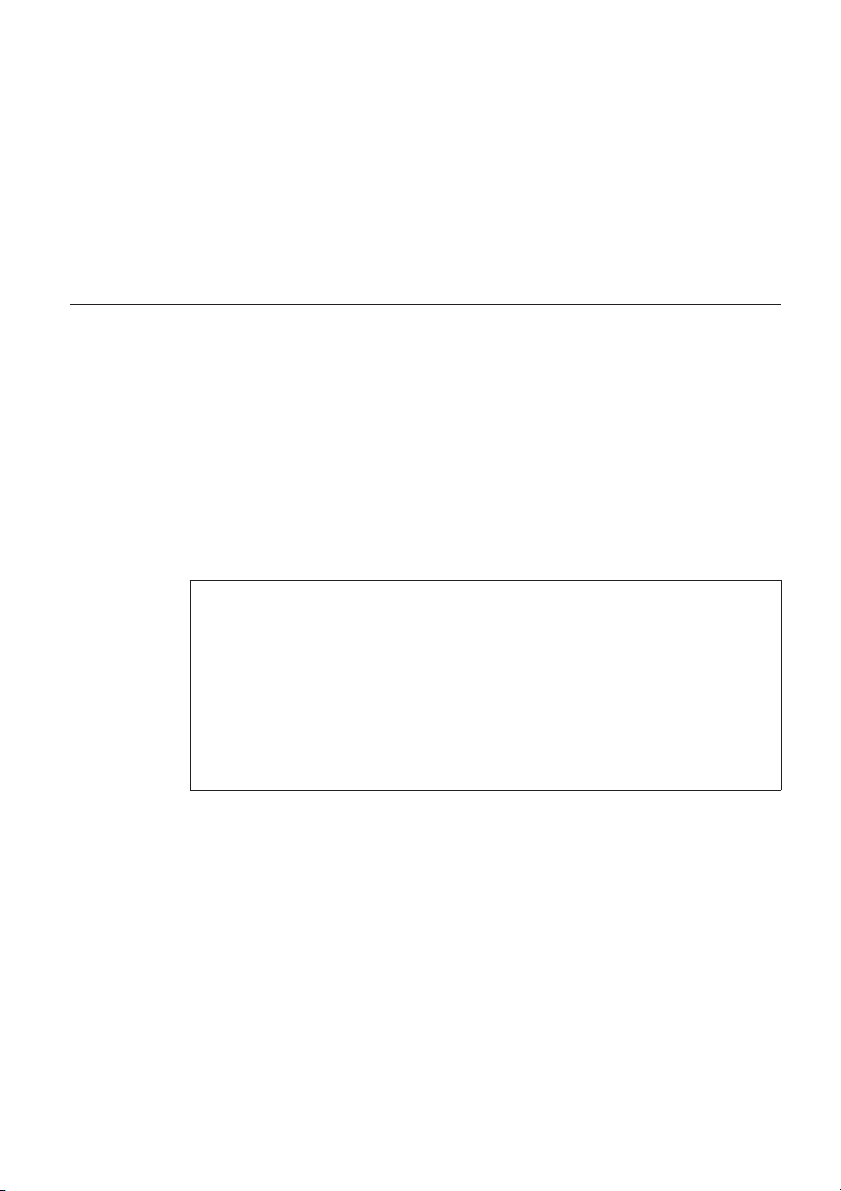
Megjegyzés: Ha vissza kívánja állítani az értékek gyári alapértelmezéseit, akkor
nyomja meg az F9 billentyűt ezek betöltéséhez. Az alapértelmezett gyári vagy
felhasználói beállítások betöltéséhez, vagy a változások elvetéséhez a Restart
almenü elemeit is kiválaszthatja.
7. Válassza ki a Restart elemet, majd nyomja meg az Entert. Vigye a kurzort a
számítógép újraindítására utaló pontra, majd nyomja meg az Entert. A számítógép
újraindul.
Problémák diagnosztizálása
Ha problémákat tapasztal a számítógép működésével kapcsolatban, akkor a PC-Doctor
for Windows segítségével vizsgálhatja meg a számítógépet.
A PC-Doctor for Windows futtatásához tegye a következőket:
1. Kattintson a Start gombra.
2. Vigye a mutatót a Minden program, majd a PC-Doctor for Windows
menüpontokra.
3. Kattintson a PC-Doctor for Windows menüpontra.
A PC-Doctor for Windows súgója további tájékoztatással szolgál.
Figyelem:
v Ha segítségre vagy további információkra van szüksége a problémával
kapcsolatban, válassza az alábbiak egyikét:
– Lenovo hibaelhárítási központ
– Rendszer vezérlőprogramok frissítése
– Rendszerinformációk
v A tesztek futtatása néhány percig vagy tovább is tarthat. Gondoskodjék róla,
hogy elegendő ideje legyen a teljes teszt lefuttatására. Futó teszteket ne
szakítson félbe.
Amikor a kapcsolatfelvételt készíti elő az Ügyfélszolgálattal, feltétlenül nyomtassa ki a
tesztnaplót, hogy gyorsan tájékoztatni tudja a műszaki szakembert.
Hibák diagnosztizálása PC-Doctor segítségével szerviz partícióból
Az operációs rendszer elindítása nélkül diagnosztizálhatja rendszerét a PC-Doctor
segítségével, amely a merevlemez meghajtó szerviz partíciójában lévő Rescue and
Recovery munkaterületen keresztül érhető el.
®
A PC-Doctor futtatásához tegye a következőt:
1. Kapcsolja ki a számítógépet, majd kapcsolja be ismét.
3. fejezet Számítógéppel kapcsolatos problémák megoldása 9
Page 20
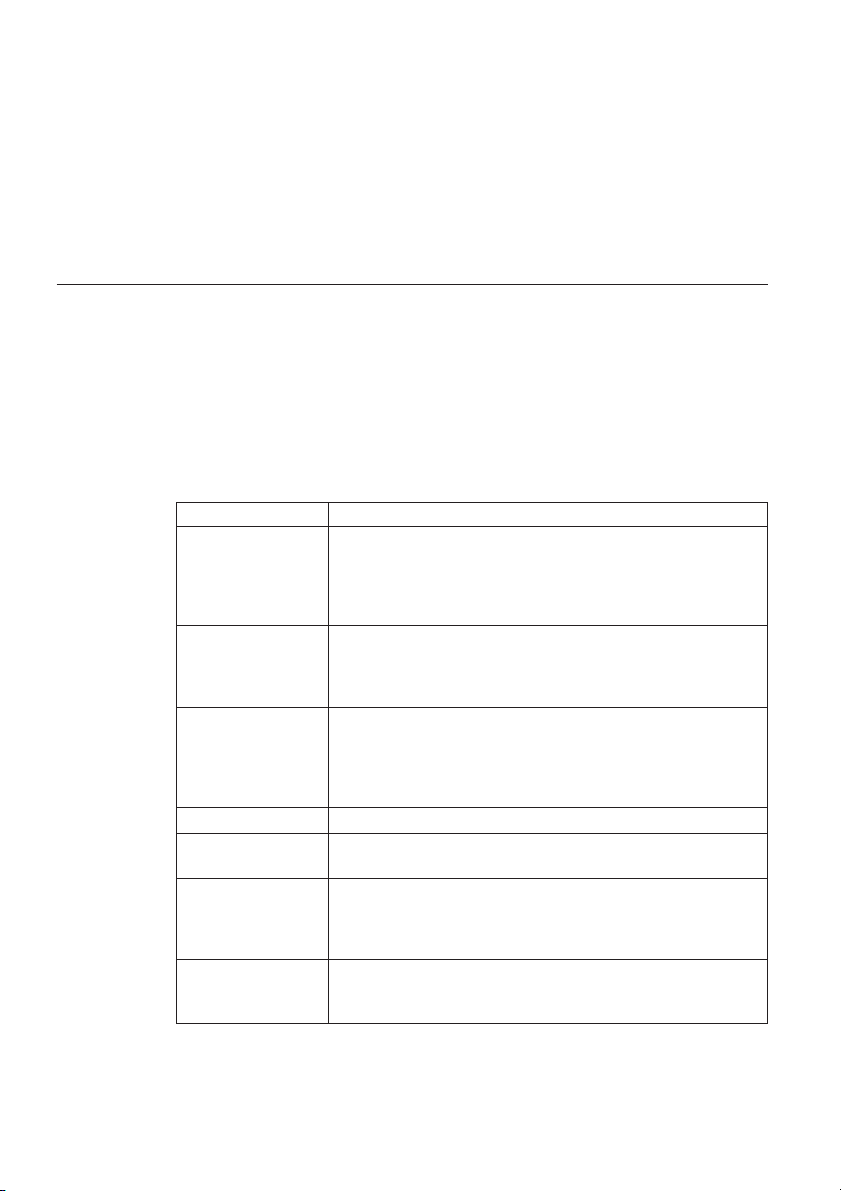
Hibaelhárítás
Hibaüzenetek
2. Amikor megjelenik a ThinkPad embléma, azonnal nyomja meg a Lenovo Care
gombot, az F11 vagy az Enter billentyűt. A Rescue and Recovery munkaterület
megnyílik.
3. Kattintson a Hardver diagnosztizálása opcióra.
A PC-Doctor súgója további tájékoztatással szolgál.
Ha a probléma megoldását nem találja meg itt, nézze meg a beépített súgót (Access
Help). Ez a rész csak azokat a problémákat veszi sorra, amelyek megakadályozhatják a
súgórendszer elérését.
Megjegyzés:
1. A táblázatban az x bármilyen karaktert helyettesíthet.
2. Az itt említett PC-Doctor verziója a PC-Doctor for Windows.
Üzenet Megoldás
1802: Unauthorized
network card is
plugged in - Power off
and remove the
miniPCI network card.
1804: Unauthorized
WAN card is plugged
in - Power off and
remove the WAN card.
1805: Unauthorized
Wireless USB card is
plugged in - Power off
and remove the
Wireless USB card.
1810: Fan Error A ventilátor nem működik.
1811: Thermal sensing
error
7001: (HDCP) Memory
is not enough for
HDCP Key
Provisioning!
7002: (HDCP) Failed
to check the key set
Family-EKS!
A mini PCI hálózati kártyát a számítógép nem támogatja. Távolítsa el.
A WAN hálózati kártyát a számítógép nem támogatja. Távolítsa el.
A Wireless hálózati kártyát a számítógép nem támogatja. Távolítsa el.
A hőérzékelő detektor hibát jelez a POST futása alatt.
®
A rendszermemória nem elegendő az Intel
funkcióhoz. Kérjük, bővítse a rendszermemóriát.
A Family-EKS helytelen az EEPROM-ban. Kérjük, cserélje másik
HDCP EEPROM-ra.
HDCP Key Provisioning
10 ThinkPad
®
SL300, SL400 és SL500 Üzemeltetési és hibajavítási kézikönyv
Page 21
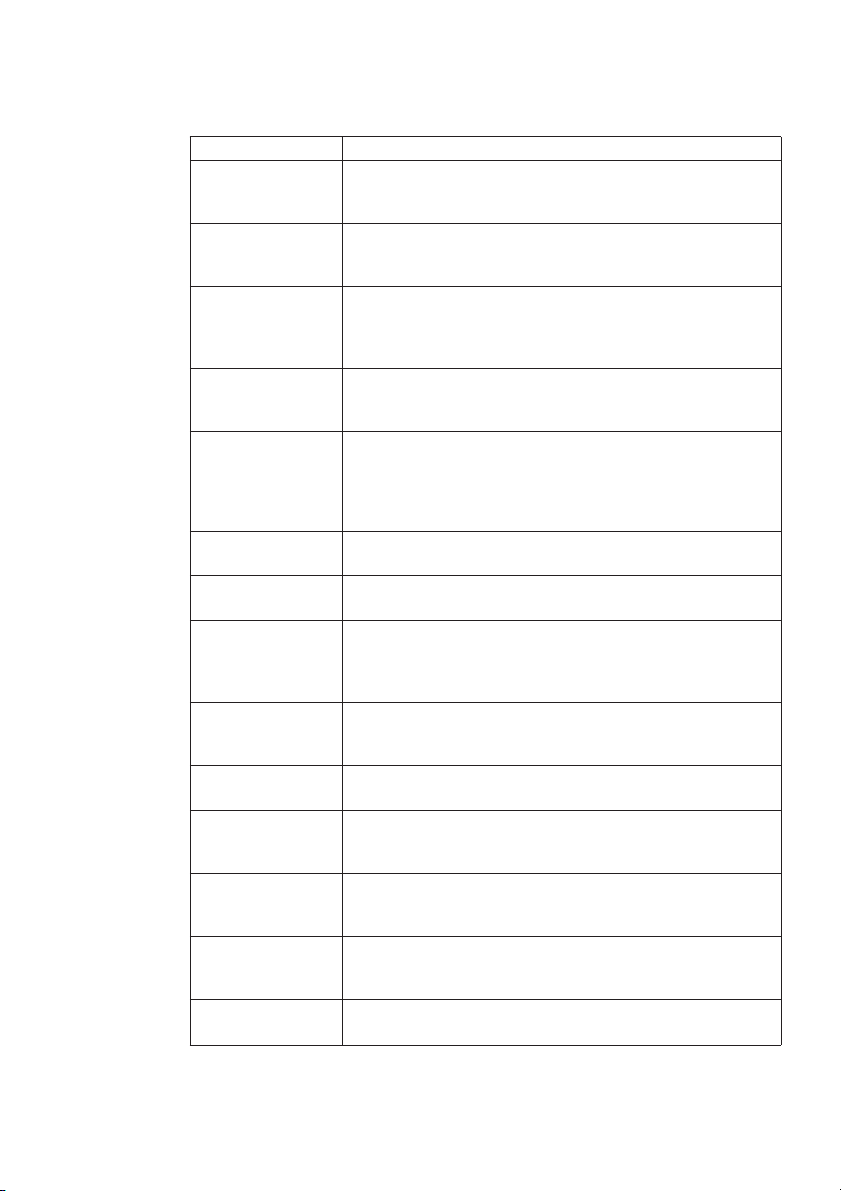
Üzenet Megoldás
7003: (HDCP)
Chip-Unique-EKS
re-encryption failed!
7004: (HDCP) Failed
to check the key set
A Chip-Unique-EKS újratitkosítás hibás. A hibát megszakított vagy
nem-megadott GMCH okozhatja. Kérjük, próbálja meg kicserélni a
GMCH-t.
A Chip-Unique-EKS helytelen az EEPROM-ban. Kérjük, cserélje
másik HDCP EEPROM-ra.
Chip-Unique-EKS!
7005: (HDCP) Cipher
Initialization with
Chip-Unique-EKS
A titkosírás inicializálásakor hiba jelentkezik. A hibát megszakított
vagy nem-megadott GMCH okozhatja. Kérjük, próbálja meg kicserélni
a GMCH-t.
failed!
8100: Gate20 Error A BIOS nem képes megfelelően vezérelni az alaplap Gate A20
funkcióját, amely irányítja az 1 MB feletti memória elérését. Ez a
hibaüzenet az alaplap hibáját jelezheti.
8101: Multi-Bit ECC
Error
Ez az üzenet csak olyan rendszereknél jelentkezhet, ahol ECC
képességű memóriamodulok vannak. Az ECC memória javítani képes
az egybites hibákat, amelyet hibás memóriamodul okozhat. Többszörös
bithiba történt, és az ECC memória algoritmusa nem tudta javítani. Az
üzenet hibás memóriamodult jelezhet.
8102: Parity Error Végzetes memória paritáshiba. A rendszer megáll az üzenet
megjelenítése után.
8103: RAM R/W test
failed.
8104: CMOS Memory
Size Wrong
Az AMIBIOS8 jeleníti meg ezt az üzenetet, amikor a RAM olvasás/írás
tesztje hibás.
A CMOS (ofszet 15h) által jelzett alapmemória (1 MB alatti memória)
mérete nem egyezik meg az észlelt aktuális mérettel. Ez akkor
fordulhat elő, amikor az 512 K alapmemória vagy a CMOS
meghibásodik.
8200: Boot Failure ... Általános üzenet, amely azt jelzi, hogy a BIOS nem tud betöltődni egy
adott eszközről. Az üzenetet rendszerint további információk követik
az adott eszközről.
8201: Invalid Boot
Diskette
A meghajtóban hajlékony lemez van, amely azonban nem betölthető
formátumú.
8202: Drive Not Ready A BIOS nem tudta elérni a meghajtót, mert az azt jelezte, hogy az
adatátvitelre nem kész. A meghajtó gyakran jelzi ezt, amikor nincs
benne adathordozó.
8203: A: Drive Error A BIOS megpróbálta ugyan konfigurálni az A: meghajtót a POST
futása alatt, de nem tudta megfelelően. Ez bekövetkezhet rossz kábel
vagy hibás hajlékonylemez meghajtó miatt.
8204: B: Drive Error A BIOS megpróbálta ugyan konfigurálni a B: meghajtót a POST futása
alatt, de nem tudta megfelelően. Ez bekövetkezhet rossz kábel vagy
hibás hajlékonylemez meghajtó miatt.
8205: Insert BOOT
diskette in A:
A BIOS megkísérelte a rendszerbetöltést az A: meghajtóról, de nem
talált megfelelő betöltő lemezt.
3. fejezet Számítógéppel kapcsolatos problémák megoldása 11
Page 22
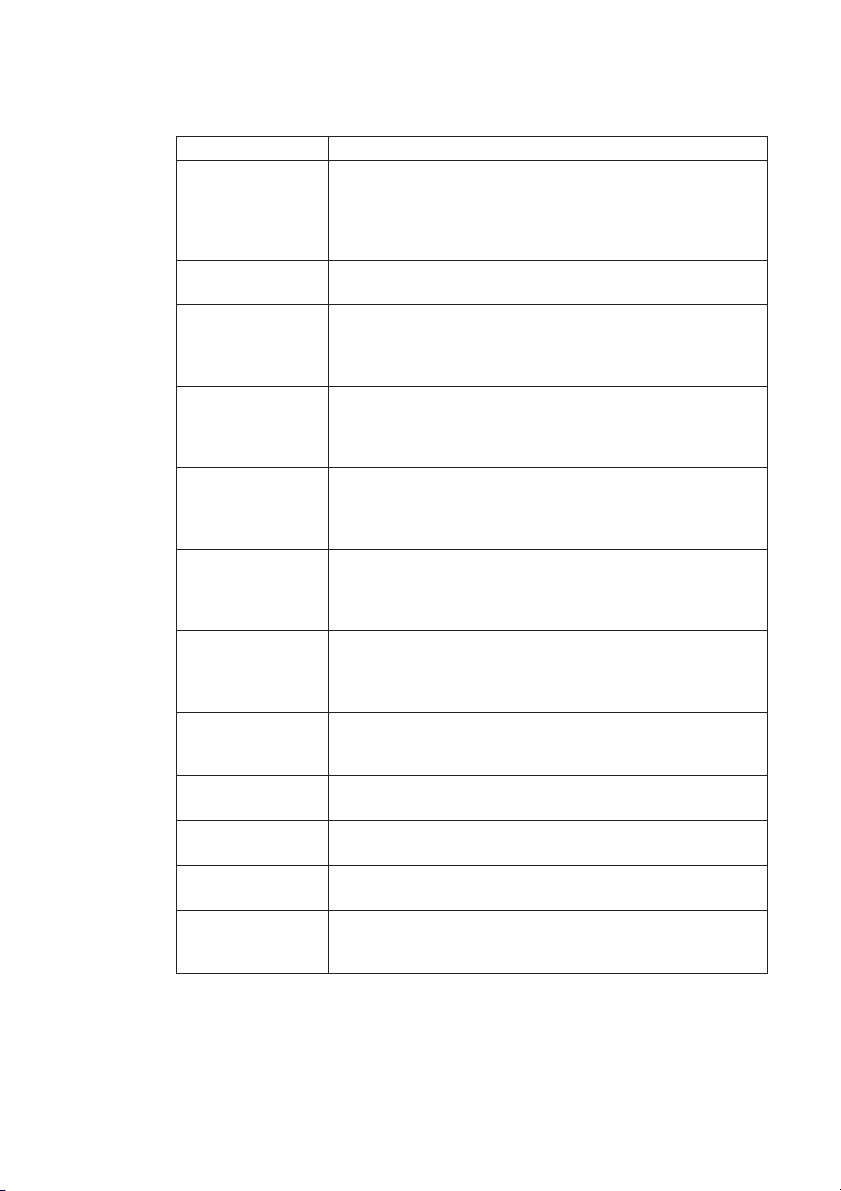
Üzenet Megoldás
8206: Reboot and
Select proper Boot
A BIOS nem talált betölthető eszközt a rendszerben, és/vagy a
cserélhető adathordozó meghajtójában nincs adathordozó.
device or Insert Boot
Media in selected Boot
device
8207: NO ROM
BASIC
8318: S.M.A.R.T.
Capable but Command
Failed
Az üzenet akkor jelenik meg egyes rendszereken, amikor nem
észlelhető betölthető eszköz.
A BIOS megpróbált elküldeni egy S.M.A.R.T. üzenetet a
merevlemeznek, de a parancsküldés meghiúsult. Az ATAPI meghajtó a
S.M.A.R.T. hibajelentő szabvány révén küldhet ilyen üzenetet. A
S.M.A.R.T. hibaüzenet jelezheti, hogy cserélni kell a merevlemezt.
8319: S.M.A.R.T.
Command Failed
A BIOS megpróbált elküldeni egy S.M.A.R.T. üzenetet a
merevlemeznek, de a parancsküldés meghiúsult. Az ATAPI meghajtó a
S.M.A.R.T. hibajelentő szabvány révén küldhet ilyen üzenetet. A
S.M.A.R.T. hibaüzenet jelezheti, hogy cserélni kell a merevlemezt.
831A: S.M.A.R.T.
Status BAD, Backup
and Replace
Egy S.M.A.R.T. üzenet küldésére alkalmas merevlemez küldi ezt az
üzenetet, amikor közelgő hibát észlel. Az ATAPI meghajtó a
S.M.A.R.T. hibajelentő szabvány révén küldhet ilyen üzenetet. A
S.M.A.R.T. hibaüzenet jelezheti, hogy cserélni kell a merevlemezt.
831B: S.M.A.R.T.
Capable and Status
BAD
Egy S.M.A.R.T. üzenet küldésére alkalmas merevlemez küldi ezt az
üzenetet, amikor közelgő hibát észlel. Az ATAPI meghajtó a
S.M.A.R.T. hibajelentő szabvány révén küldhet ilyen üzenetet. A
S.M.A.R.T. hibaüzenet jelezheti, hogy cserélni kell a merevlemezt.
8400: BootSector Write!!A BIOS észlelte, hogy a szoftver megpróbált írni az eszköz betöltési
szektorába. Ez egy lehetséges vírustevékenységnek tekinthető. Az
üzenet csak akkor jelenik meg, ha a Virus Detection opció
engedélyezve van az AMIBIOS beállításban.
8401: VIRUS:
Continue (Y/N)?
Ha a BIOS lehetséges vírustevékenységet észlel, rákérdez a
felhasználóra. Az üzenet csak akkor jelenik meg, ha a Virus Detection
opció engedélyezve van az AMIBIOS beállításban.
8500: DMA-1 Error Az elsődleges DMA vezérlő inicializálási hibája. Ez végzetes hiba,
gyakran a rendszerhardver meghibásodását jelzi.
8501: DMA-2 Error A másodlagos DMA vezérlő inicializálási hibája. Ez végzetes hiba,
gyakran a rendszerhardver meghibásodását jelzi.
8502: DMA Controller
Error
8503: Checking
NVRAM..Update
Failed
POST hiba a DMA vezérlő inicializálási kísérlete során. Ez végzetes
hiba, gyakran a rendszerhardver meghibásodását jelzi.
A BIOS nem tudott írni az NVRAM blokkba. Az üzenet akkor jelenik
meg, amikor a FLASH rész írásvédett, vagy ha nincs FLASH rész (a
rendszer PROM vagy EPROM memóriákat használ).
12 ThinkPad
®
SL300, SL400 és SL500 Üzemeltetési és hibajavítási kézikönyv
Page 23
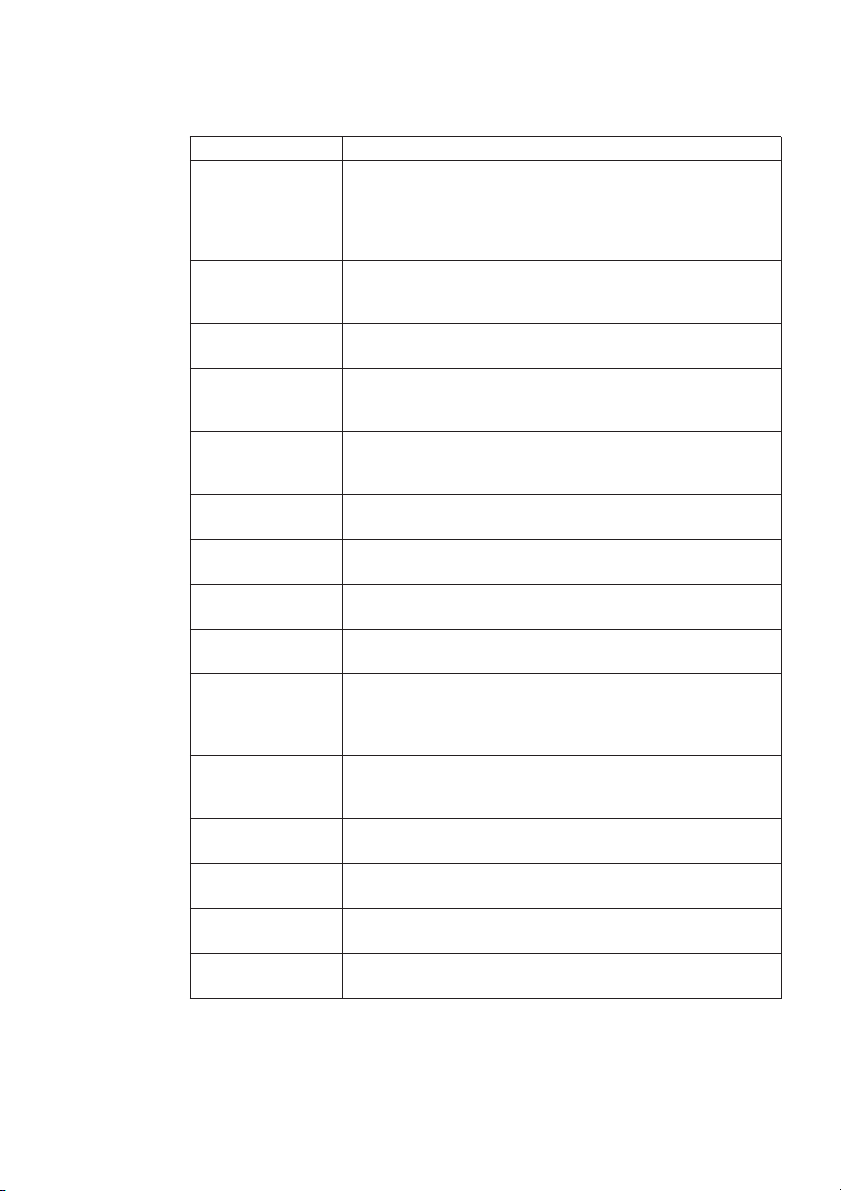
Üzenet Megoldás
8504: Microcode Error A BIOS nem találta vagy nem tudta betölteni a CPU mikrokód frissítést
a CPU számára. Ez az üzenet csak Intel CPU-kra vonatkozik. Az
üzenet leginkább akkor jelenik meg, amikor teljesen új CPU-t telepít
lejárt BIOS-val rendelkező alaplapon. Ebben az esetben frissíteni kell a
BIOS-t, hogy benne legyen a mikrokód frissítés az új CPU-hoz.
8505: NVRAM
Checksum Bad,
Az NVRAM adatok ellenőrzése alatt hiba jelentkezett. Ennek
következtében POST törli az NVRAM adatokat.
NVRAM Cleared
8506: Resource
Conflict
8507: NVRAM
Ignored
Egyszerre több rendszereszköz is használni akarja ugyanazt a nem
megosztható erőforrást (memória vagy I/O).
A rendszer nem használta fel a Plug’n’Play (PnP) adatok tárolásához
használt NVRAM adatokat a rendszer konfigurálásához a POST futása
alatt.
8508: NVRAM Bad Adathiba miatt a rendszer nem használta fel a Plug’n’Play (PnP) adatok
tárolásához használt NVRAM adatokat a rendszer konfigurálásához a
POST futása alatt.
8509: Static Resource
Conflict
Kettő vagy több állandó eszköz akarja használni ugyanazt az
erőforráshelyet (általában memória vagy I/O).
850A: PCI I/O conflict A BIOS POST konfigurálás során a PCI adapter egy I/O erőforrás
ütközést generált.
850B: PCI ROM
conflict
A BIOS POST konfigurálás során a PCI adapter egy I/O erőforrás
ütközést generált.
850C: PCI IRQ conflict A BIOS POST konfigurálás során a PCI adapter egy I/O erőforrás
ütközést generált.
850D: PCI IRQ routing
table error
A BIOS POST (DIM kód) talált ugyan egy PCI eszközt a rendszerben,
de nem tudta megfejteni, hogyan továbbíthatna IRQ-t az eszköznek. Ez
a hiba általában akkor jelentkezik, ha a rendszer PCI Interrupt Routing
leírása nem teljes.
850E: Timer Error Az üzenet a 8254-es időzítő 2-es csatornája számláló regiszterének
programozása során fellépő hibát jelzi. A hibaüzenet a rendszerhardver
hibájára utalhat.
850F: Refresh timer
test failed
8510: Interrupt
Controller-1 error
8511: Interrupt
Controller-2 error
8600: CMOS
Date/Time Not Set
A BIOS POST felfedezte, hogy a Refresh Retrace teszt futásakor a
frissítési időzítő hardver hibás.
A BIOS POST nem tudta inicializálni a fő megszakítás vezérlőt. A
hibaüzenet a rendszerhardver hibájára utalhat.
A BIOS POST nem tudta inicializálni az alárendelt megszakítás
vezérlőt. A hibaüzenet a rendszerhardver hibájára utalhat.
A CMOS dátum és/vagy idő érvénytelen. A hiba megoldható, ha újból
beállítja a rendszeridőt az AMIBIOS Setup-ban.
3. fejezet Számítógéppel kapcsolatos problémák megoldása 13
Page 24
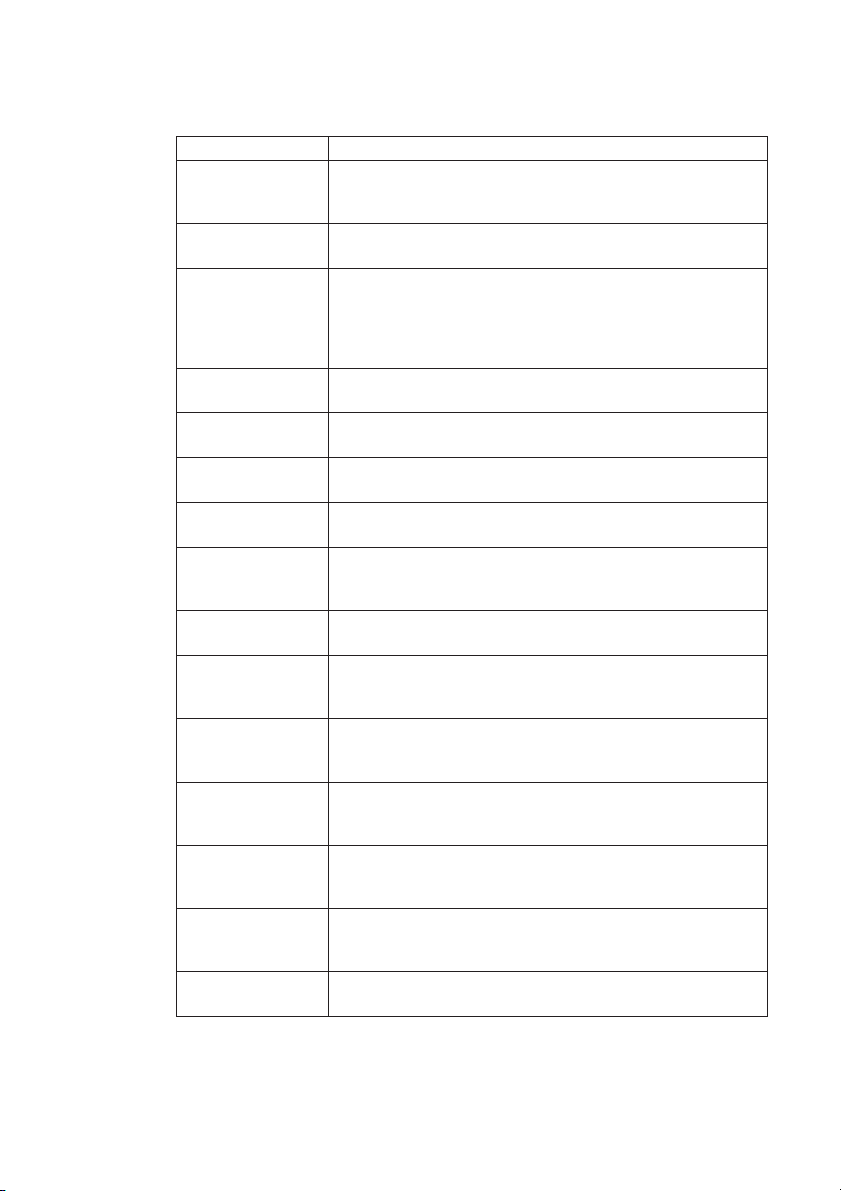
Üzenet Megoldás
8601: CMOS Battery
Low
A CMOS elem kapacitása gyenge. Az üzenet általában azt jelzi, hogy a
CMOS elemét cserélni kell. Az üzenet akkor is megjelenhet, amikor a
felhasználó szándékosan kisüti a CMOS elemet.
8602: CMOS Settings
Wrong
8603: CMOS
Checksum Bad
A CMOS beállítások érvénytelenek. A hiba megoldható az AMIBIOS
Setup használatával.
A CMOS tartalma hibás az ellenőrző összeg ellenőrzése alapján. Azt
jelzi, hogy egy, a BIOS-tól eltérő program megváltoztatta a CMOS
adatokat, vagy a CMOS nem őrizte meg az adatokat hibás működése
következtében. A hiba jellemzően megoldható az AMIBIOS Setup
használatával.
8700: KBC BAT Test
failed
A billentyűzetvezérlő BAT tesztje hibát jelez. Az üzenet a
billentyűzetvezérlő inicializálási hibáját jelezheti.
8701: Keyboard Error Nincs billentyűzet, vagy a hardver nem válaszol a billentyűzetvezérlő
inicializálásakor.
8702: PS2 Keyboard
not found
8703: PS2 Mouse not
found
8704:
Keyboard/Interface
A PS2 billentyűzet támogatás engedélyezve van ugyan a BIOS-ban, de
a rendszer ilyen eszközt nem talált.
A PS2 egér támogatás engedélyezve van ugyan a BIOS-ban, de a
rendszer ilyen eszközt nem talált.
A billentyűzetvezérlő hibás. A hibaüzenet a rendszerhardver hibájára
utalhat.
Error
8705: Unlock
Keyboard
A PS2 billentyűzet zárolt. A felhasználónak fel kell oldania a
billentyűzet zárolását a BIOS POST folytatásához.
8706: System Halted A rendszer megállt. A berendezés betöltéséhez alaphelyzetbe állítás
vagy ki-/bekapcsolási ciklus szükséges. Az üzenet végzetes hiba
észlelése után jelenik meg.
8707: <INS> Pressed Azt jelzi, hogy megnyomta az <INS> billentyűt a BIOS POST alatt. A
POST az alapértelmezett CMOS beállításokat fogja betölteni és
használni.
8708: Password check
failed
A beírt jelszó eltér a beállításban megadott jelszótól. Ez a szituáció
előfordulhat mind az adminisztrátori, mind a felhasználói jelszó
ellenőrzésekor.
8709: Unknown BIOS
error.
Az üzenet akkor jelenik meg, amikor nincs ADM modul az AMIBIOS8
ROM-ban.
Error code = 004Ah
870A: Unknown BIOS
error.
Az üzenet akkor jelenik meg, amikor nincs nyelvi modul az
AMIBIOS8 ROM-ban.
Error code = 004Bh
870B: Floppy
Hiba jelentkezik az örökölt hajlékonylemez-vezérlő inicializálásakor.
Controller Failure
14 ThinkPad
®
SL300, SL400 és SL500 Üzemeltetési és hibajavítási kézikönyv
Page 25
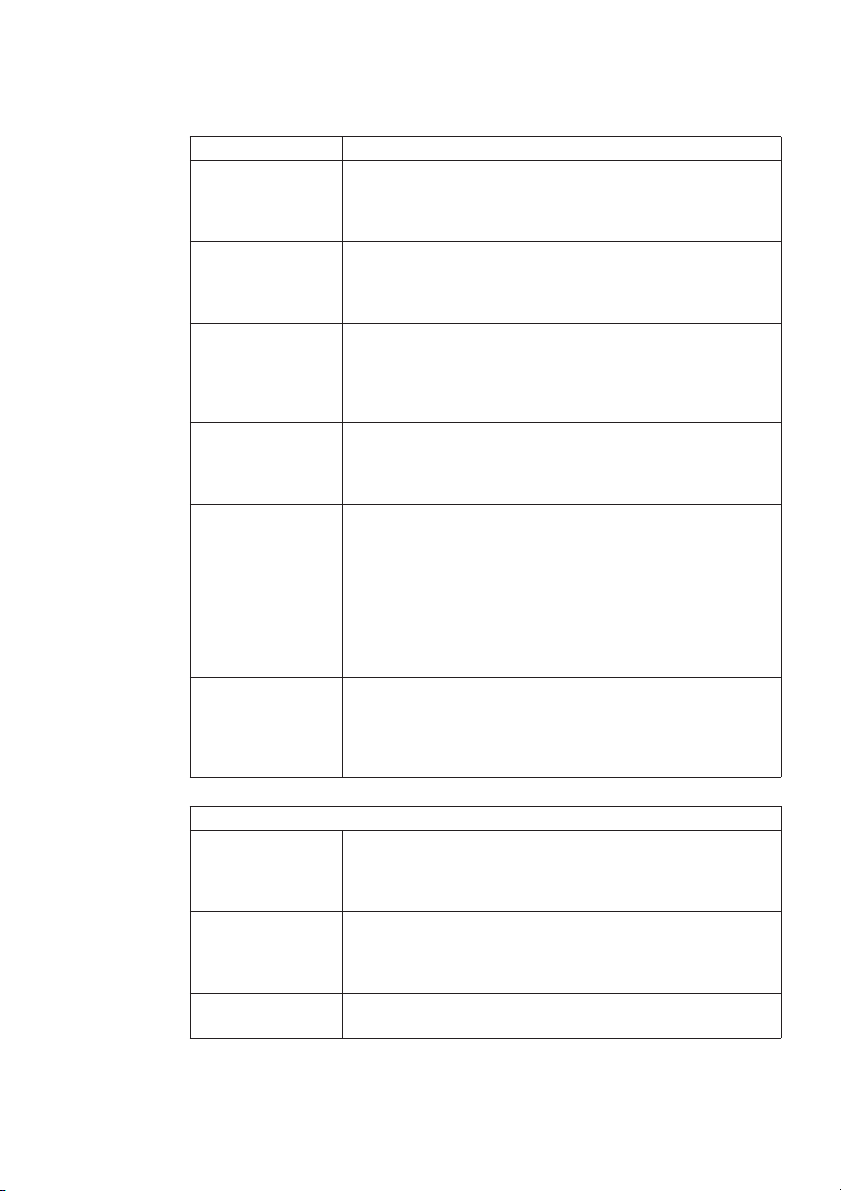
Üzenet Megoldás
8800: Warning!
Unsupported USB
Az üzenet akkor jelenik meg, amikor a BIOS egy nem betölthető USB
eszközt felsorol és letilt.
device found and
disabled!
8801: Warning!
Port 60h/64h emulation
is not supported by this
USB Host Controller!
8802: Warning!
EHCI controller
disabled. It requires
64bit data support in
Az üzenet azt jelzi, hogy a 60h/64h emulációs üzemmód nem
engedélyezhető erre az USB hosztvezérlőre. Ez a szituáció akkor
következik be, amikor az USB KBC emulációs funkció nem-SMI
módba van állítva.
Az üzenet azt jelzi, hogy az EHCI vezérlő le van tiltva helytelen
adatszerkezet miatt. Ez a helyzet akkor áll elő, amikor az USB
hosztvezérlő 64 bites adatszerkezetet igényel, miközben az USB port
32 bites adatszerkezettel bír.
the BIOS.
8900: Not enough
space in Runtime
Az üzenet akkor jelenik meg, amikor az SMBIOS adatainak mérete
meghaladja a rendelkezésre álló SMBIOS futtatási területének méretét.
area!!. SMBIOS data
will not be available.
8A00: Warning!
This system board does
not support the power
Az üzenet akkor jelenik meg, amikor az alaplap áramellátási
követelményei nem egyeznek meg a CPU ilyen jellegű
követelményeivel.
requirements of the
installed processor. The
processor will be run at
a reduced frequency,
which will impact
system performance.
8B00: Insufficient
Runtime space for MPS
Az üzenet akkor jelenik meg, amikor nincs elegendő hely az MPS tábla
létrehozásához a 0F000h futási területen.
data! System may
operate in PIC or
Non-MPS mode.
Hibára utaló hangjelzések
Egy hangjelzés,
valamint üres,
olvashatatlan vagy
villogó LCD kijelző
Egy hosszú és két rövid
hangjelzés, valamint
üres vagy olvashatatlan
LCD kijelző
Két rövid hangjelzés
hibakódokkal
Ha csatlakoztatott külső monitort, ellenőrizze, hogy a külső minotor
kábele csatlakozik-e a rendszerhez. Ha a probléma továbbra is fennáll,
keresse az adminisztrátort.
Ellenőrizze, hogy hibálanul telepítette-e a memóriakártyákat. Ha a
probléma továbbra is fennáll, keresse az adminisztrátort.
POST hibára vagy POST üzenetre utal.
3. fejezet Számítógéppel kapcsolatos problémák megoldása 15
Page 26
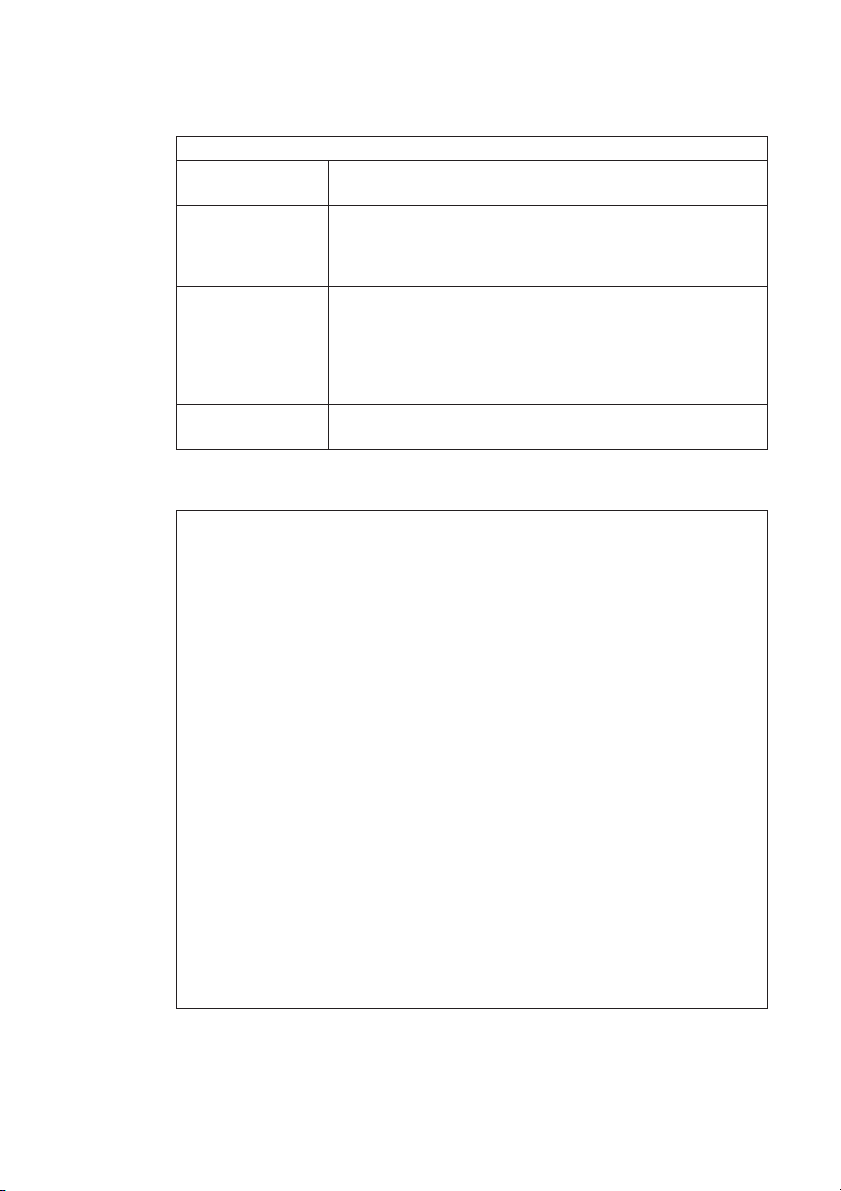
Hibára utaló hangjelzések
Két rövid hangjelzés
üres kijelzővel
Három rövid-, szünet,
újabb három rövid-, és
végül egy rövid
hangjelzés
Egy rövid-, szünet,
három rövid-, szünet,
három újabb rövid-, és
végül egy rövid
hangjelzés. Csak a
kurzor jelenik meg.
Öt rövid hangjelzés
üres kijelzővel
Üzenet nélküli hibák
Probléma:
A számítógép bekapcsolásakor a képernyő sötét marad, és a számítógép indulás
közben nem sípol.
Megjegyzés: Ha nem biztos benne, hogy hallott-e hangjelzést:
1. Kapcsolja ki a számítógépet. Ehhez nyomja meg a tápkapcsolót, és megközelítőleg
4 másodpercig vagy tovább tartsa lenyomva.
2. Kapcsolja be, és hallgassa meg ismét.
Megoldás:
1. Győződjön meg a következőkről:
v Az akkumulátor a helyén van.
v A hálózati adapter csatlakoztatva van a számítógéphez és egy működő hálózati
v A számítógép be van kapcsolva. (Ennek ellenőrzéséhez nyomja meg újra a
2. Ha be van állítva bekapcsolási jelszó:
a. Nyomjon meg egy billentyűt, hogy megjelenjen a bekapcsolási jelszót kérő
b. Gépelje be a megfelelő jelszót, és nyomja meg az Entert.
3. Ha ezek mindegyike teljesült, azonban a képernyőn továbbra sem látható semmi,
akkor javíttassa meg a számítógépet.
Ellenőrizze, hogy hibálanul telepítette-e a memóriakártyákat. Ha a
probléma továbbra is fennáll, keresse az adminisztrátort.
Ellenőrizze, hogy hibálanul telepítette-e a memóriakártyákat. Ha a
probléma továbbra is fennáll, keresse az adminisztrátort.
Telepítse újra az operációs rendszert.
Lépjen kapcsolatba az adminisztrátorral.
csatlakozóhoz.
bekapcsoló gombot.)
ablak. Ha a képernyő fényereje alacsony lenne, növelje meg az Fn+End
billentyűk megnyomásával.
16 ThinkPad
®
SL300, SL400 és SL500 Üzemeltetési és hibajavítási kézikönyv
Page 27

Probléma:
A számítógép bekapcsolásakor csak egy fehér kurzor látszik az üres képernyőn.
Megoldás:
Megjegyzés: Ha módosította a partíciót a HDD lemezen a partíciós szoftverrel,
esetleg megsérült a partícióra vagy a fő betöltési rekordra vonatkozó információ.
1. Kapcsolja ki a számítógépet, majd kapcsolja be ismét.
2. Ha továbbra is csak a kurzor jelenik meg a képernyőn, tegye a következőt:
v Ha használ partíciós szoftvert, vizsgálja meg vele a partíciót a HDD lemezen, és
állítsa helyre, ha szükséges.
v A rendszer gyári állapotra hozásához használja a Rescue and Recovery
munkaterületet , vagy a helyreállítási lemezeket.
A rendszer gyári állapotra való visszaállításáról itt tudhat meg többet: 4. fejezet,
“Helyreállítási opciók”, oldalszám: 29.
3. Ha a probléma továbbra is fennáll, javíttassa meg a számítógépet.
Probléma:
A képernyő elsötétül a számítógép használata közben.
Megoldás:
Lehet, hogy bekapcsolt a képernyővédő vagy az energiatakarékos funkció.
Tegye a következők valamelyikét:
v Mozdítsa meg a TrackPoint eszközt vagy nyomjon meg egy billentyűt a
képernyővédő kikapcsolásához.
v Nyomja meg a bekapcsoló gombot az alvó (készenléti) üzemmódból vagy a
hibernálásból történő visszatéréshez.
Probléma:
A számítógép nem válaszol.
Megoldás:
1. Kapcsolja ki a számítógépet. Ehhez nyomja meg a tápkapcsolót, és megközelítőleg
4 másodpercig vagy tovább tartsa lenyomva.
2. Ha a számítógép erre sem reagál, akkor húzza ki a hálózati adaptert és vegye ki az
akkumulátort, majd tegye vissza őket.
Elképzelhető, hogy a számítógép lefagy, ha kommunikációs művelet közben lép alvó
(készenléti) állapotba. Ha hálózaton dolgozik, tiltsa le az alvó (készenléti) időmérőt.
3. fejezet Számítógéppel kapcsolatos problémák megoldása 17
Page 28

Memóriával kapcsolatos problémák
Probléma:
A memória nem működik megfelelően.
Megoldás:
1. Ellenőrizze, hogy a memória telepítése és elhelyezése hibátlan-e a számítógépben.
Szükségessé válhat, hogy kivegye az összes memóriabővítést, és úgy tesztelje a
gépet a gyárilag telepített memóriákkal, majd egyesével visszategye a bővítéseket,
hogy megbizonyosodjon a helyes csatlakozásról. A memória kivételéről és
visszahelyezéséről itt olvashat: “A memória cseréje” oldalszám: 37.
2. Ellenőrizze az indításkor megjelenő hibaüzeneteket.
Kövesse a Bekapcsolási önteszt (POST) hibaüzeneteihez tartozó javítási
műveleteket.
3. Ellenőrizze, hogy telepítve van-e a számítógéphez tartozó legfrissebb BIOS.
4. Ellenőrizze, hogy megfelelő-e a memória konfigurácója és kompatibilitása,
beleértve a memória maximális méretét és sebességét.
Olvassa el a vonatkozó részleteket (“A memória cseréje” oldalszám: 37).
5. Futtassa a PC-Doctor for Windows programot.
Ha nem tudja elindítani a Windows rendszert, használja a PC-Doctor programot a
merevlemez szerviz partíciójából.
Jelszóval kapcsolatos problémák
Probléma:
Elfelejtette a jelszót.
Megoldás:
v Ha elfelejti a bekapcsolási jelszót, a számítógépet el kell vinni a Lenovo hivatalos
szervizébe vagy marketing képviselőjéhez, hogy töröljék azt.
v Ha elfelejti a merevlemez jelszót, a Lenovo hivatalos szervize nem tud beállítani új
jelszót, és a HDD adatait sem tudja helyreállítani. A számítógépet el kell vinni a
Lenovo hivatalos szervizébe vagy értékesítési képviselőjéhez, hogy kicseréljék a
HDD meghajtót. A javításhoz be kell mutatni a vásárlást igazoló okiratot, emellett
az alkatrészek árát és a munkadíjat is meg kell téríteni.
v Ha elfelejti az adminisztrációs jelszót, a Lenovo hivatalos szervize nem tudja törölni
a jelszót. A számítógépet el kell vinni a Lenovo hivatalos szervizébe vagy
értékesítési képviselőjéhez, hogy kicseréljék az alaplapot. A javításhoz be kell
mutatni a vásárlást igazoló okiratot, emellett az alkatrészek árát és a munkadíjat is
meg kell téríteni.
18 ThinkPad
®
SL300, SL400 és SL500 Üzemeltetési és hibajavítási kézikönyv
Page 29

Billentyűzettel kapcsolatos problémák
Probléma:
A billentyűzeten nem minden billentyű (vagy egyik sem) működik.
Megoldás:
Windows Vista
1. Kattintson a Start → Vezérlőpult elemekre.
2. Kattintson a Hardver és hang, majd a Billentyűzet elemekre.
3. Válassza ki a Hardver fület. Az Eszköz tulajdonságai alatt ellenőrizze, hogy
Eszközállapotként az Ez az eszköz megfelelően működik állapotot látja-e.
Windows XP esetén:
1. Kattintson a Start → Vezérlőpult elemekre.
2. Kattintson a Nyomtatók és egyéb hardver, majd a Billentyűzet elemekre.
3. Válassza ki a Hardver fület. Az Eszköz tulajdonságai alatt ellenőrizze, hogy
Eszközállapotként az Ez az eszköz megfelelően működik állapotot látja-e.
Ha a billentyűzeten lévő billentyűk továbbra sem működnek, akkor javíttassa meg a
számítógépet.
Probléma:
Egy szám jelenik meg, amikor egy betűt ír be.
Megoldás:
Be van kapcsolva a numerikus zárolás funkció. Kikapcsolásához nyomja meg és tartsa
lenyomva a Shift vagy az Fn billentyűt, majd nyomja meg a NmLk (Delete)(ScrLk)
billentyűt.
Probléma:
A külső vagy a numerikus billentyűzeten nem minden billentyű (vagy egyik sem)
működik.
Megoldás:
Győződjön meg róla, hogy a külső vagy a numerikus billentyűzetet helyesen
csatlakoztatta a számítógéphez.
®
esetén:
Mutató eszközzel kapcsolatos problémák
Probléma:
A görgetési vagy nagyítási funkció nem működik.
Megoldás:
Az Eszközkezelő ablakban ellenőrizze, hogy a ThinkPad UltraNav
vezérlőprogram van-e telepítve.
3. fejezet Számítógéppel kapcsolatos problémák megoldása 19
®
Pointing Device
Page 30

Alvó (készenléti) és hibernálási problémák
Probléma:
A számítógép alvó (készenléti) módba megy (az alvó/készenléti mód jelzőfénye
kigyullad) közvetlenül a bekapcsolási önteszt (POST) után.
Megoldás:
1. Győződjön meg a következőkről:
v Az akkumulátor fel van töltve.
v A működési hőmérséklet az elfogadható tartományon belül van. Lásd: “Műszaki
adatok” oldalszám: 58.
2. Ha a fentieket rendben találta, szervizeltesse a számítógépet.
Probléma:
Megjelenik a kritikusan alacsony akkumulátorteljesítmény üzenet és a számítógép
azonnal kikapcsol.
Megoldás:
Az akkumulátorteljesítmény túlságosan alacsony.
Tegye a következők valamelyikét:
v Csatlakoztassa a hálózati adaptert a számítógéphez és dugja be a másik végét a fali
csatlakozóba.
v Cserélje ki az akkumulátort egy teljesen feltöltöttre.
Probléma:
Alvó (készenléti) üzemmódból visszatérve a számítógép képernyője továbbra is üres
marad.
Megoldás:
1. Ellenőrizze, hogy valaki nem kapcsolt-e ki egy külső képernyőt az alvó
(készenléti) üzemmód alatt.
2. Tegye a következők valamelyikét:
v Kapcsolja be a külső monitort, hogy megjelenjen rajta kép.
v Nyomja meg az Fn+F7 billentyűkombinációt, hogy megjelenjen kép a
képernyőn.
Megjegyzés: Ha használja az Fn+F7 billentyűkombinációt egy megjelenítési
séma aktivizálására, akkor a billentyűkombinációt 3 másodpercen belül legalább
háromszor nyomja le.
3. Ha a hiba továbbra is fennáll, járjon el az alábbi probléma megoldása szerint.
20 ThinkPad
®
SL300, SL400 és SL500 Üzemeltetési és hibajavítási kézikönyv
Page 31

Probléma:
A számítógép nem tér vissza alvó (készenléti) módból, illetve az alvó (készenléti)
jelzőfény világít, a számítógép pedig nem használható, miközben akkumulátorról
üzemelteti a gépet.
Megoldás:
A rendszer lehet, hogy automatikusan belépett alvó (készenléti) vagy hibernált módba,
mert túlságosan kimerült az akkumulátor.
1. Csatlakoztassa a hálózati adaptert a számítógéphez.
2. Ha az alvó (készenléti) jelzőfény ég, nyomja meg az Fn billentyűt. Ha az alvó
(készenléti) jelzőfény nem ég, nyomja meg a tápkapcsolót a művelet folytatásához.
3. Ha megnyomja az Fn billentyűt vagy a tápkapcsolót, és a rendszer nem tér vissza
alvó (készenléti) vagy hibernált módból, a számítógép leállítja a válaszadást, és
nem lehet kikapcsolni:
a. Kapcsolja ki a számítógépet. Ehhez nyomja meg a tápkapcsolót, és
megközelítőleg 4 másodpercig vagy tovább tartsa lenyomva. A nem mentett
adatok elveszhetnek.
b. Ha a számítógép erre sem reagál, akkor húzza ki a hálózati adaptert és vegye ki
az akkumulátort, majd tegye vissza őket.
Probléma:
A számítógép váratlanul alvó (készenléti) állapotba kapcsol.
Megoldás:
1. Győződjön meg arról, hogy a Power Manager beállításai helyesek.
a. Rákattintva a Start → Minden program → ThinkVantage →
Energiagazdálkodás menüpontokra, indítsa el az Energiagazdálkodási
funkciót.
b. Az Energiagazdálkodás fülön (Windows XP esetén Energiagazdálkodási
séma fül), válassza ki a kívánt tervet. A Rendszer beállítások alatt ellenőrizze
a Rendszer készenléti állapotba lépésének beállítását.
c. Az Általános beállítások fülön győződjön meg arról, hogy a Riasztások alatti
beállítások helyesek.
2. Győződjön meg arról, hogy semmilyen tárgy nem blokkolja a gép ventilátorainak
légútját.
Amikor a processzor túlmelegszik, a számítógép automatikusan alvó (készenléti)
módba kapcsol, hogy lehűljön. Így védi a processzort és a többi belső alkatrészt.
a. Hagyja lehűlni a számítógépet.
b. Nyomja meg az Fn billentyűt, hogy visszahozza a gépet alvó (készenléti)
módból.
3. Ha a számítógép nem várt módon továbbra is alvó (készenléti) állapotba megy, a
belső ventilátor vagy egyéb alkatrészek hibásodhattak meg. Javíttassa meg a
számítógépet.
3. fejezet Számítógéppel kapcsolatos problémák megoldása 21
Page 32

Képernyővel kapcsolatos problémák
Probléma:
Hibás karakterek jelennek meg a képernyőn.
Megoldás:
1. Győződjön meg arról, hogy az operációs rendszer és az alkalmazásprogram
megfelelően telepítve van.
2. Ha helyesen telepítette és konfigurálta őket, javíttassa meg a számítógépet.
Probléma:
A képernyőn a számítógép minden bekapcsolásakor hiányzó, elszíneződött vagy fénylő
pontok láthatók.
Megoldás:
Ez a TFT technológia velejárója. A számítógép megjelenítője több vékonyréteg
tranzisztort (TFT) tartalmaz. A képernyőn mindig lehetnek hiányzó, rosszul színezett
vagy folyamatosan világító képpontok.
Probléma:
A képernyő sötét.
Megoldás:
1. Tegye a következőket:
v Nyomja meg az Fn+F7 billentyűkombinációt a képernyő bekapcsolásához.
Megjegyzés: Ha használja az Fn+F7 billentyűkombinációt egy megjelenítési
séma aktivizálására, akkor a billentyűkombinációt 3 másodpercen belül legalább
háromszor nyomja le.
v Ha hálózati tápellátást vagy akkumulátort használ és az akkumulátor
állapotjelzője zöld fénnyel világít, akkor az Fn+End kombinációval világosíthat
a képernyőn.
v Ha az alvó (készenléti) állapot jelzőfénye világít (zölden), akkor az Fn
megnyomásával térhet vissza az alvó (készenléti) módból.
2. Ha a hiba továbbra is fennáll, járjon el az alábbi probléma megoldása szerint.
22 ThinkPad
®
SL300, SL400 és SL500 Üzemeltetési és hibajavítási kézikönyv
Page 33

Probléma:
A képernyő olvashatatlan vagy zavaros.
Megoldás:
Győződjön meg a következőkről:
v A képernyő felbontása és színmélysége megfelelően be van állítva.
v A képernyő illesztőprogramja megfelelően telepítésre került.
v A monitor típusa helyes.
A fenti beállítások ellenőrzését az alábbiak szerint végezheti el:
Windows Vista esetén:
1. Kattintson a jobb egérgombbal a munkaasztalra, majd az Egyéniesítés, végül a
Megjelenítési beállítások elemekre.
2. Ellenőrizze, hogy a képernyő felbontása és színmélysége helyesen van-e megadva.
3. Kattintson a Speciális beállítások gombra.
4. Kattintson az Adapter lapra.
5. Bizonyosodjon meg arról, hogy a helyes eszközvezérlő program neve látható az
adapter információs ablakban.
Megjegyzés: Az eszközvezérlő neve a számítógépén telepített videokártyától
függ.
6. Kattintson a Tulajdonságok gombra. Ha a rendszer kéri az adminisztrátori jelszót
vagy a jóváhagyást, írja be vagy hagyja jóvá. Az ″Eszközállapot″ mező
megtekintésével ellenőrizze, hogy az eszköz megfelelően működik-e. Ha nem,
akkor kattintson a Hibaelhárítás gombra.
7. Kattintson a Képernyő lapra.
8. Győződjön meg az információk helyességéről.
9. Kattintson a Tulajdonságok gombra. Ha a rendszer kéri az adminisztrátori jelszót
vagy a jóváhagyást, írja be vagy hagyja jóvá. Az Eszközállapot mező
megtekintésével ellenőrizze, hogy az eszköz megfelelően működik-e. Ha nem,
akkor kattintson a Hibaelhárítás gombra.
3. fejezet Számítógéppel kapcsolatos problémák megoldása 23
Page 34

Megoldás (folytatás):
Windows XP esetén:
1. Kattintson a jobb egérgombbal a munkaasztalra, majd a Tulajdonságok elemre a
Tulajdonságok megjelenítése ablak megnyitásához, végül a Beállítások fülre.
2. Ellenőrizze, hogy a képernyő felbontása és színmélysége helyesen van-e megadva.
3. Kattintson a Speciális gombra.
4. Kattintson az Adapter lapra.
5. Bizonyosodjon meg arról, hogy a helyes eszközvezérlő program neve látható az
adapter információs ablakban.
Megjegyzés: Az eszközvezérlő neve a számítógépén telepített videokártyától
függ.
6. Kattintson a Tulajdonságok gombra. Az ″Eszközállapot″ mező megtekintésével
ellenőrizze, hogy az eszköz megfelelően működik-e. Ha nem, akkor kattintson a
Hibaelhárítás gombra.
7. Kattintson a Képernyő lapra.
8. Győződjön meg az információk helyességéről.
9. Kattintson a Tulajdonságok gombra. Az ″Eszközállapot″ mező megtekintésével
ellenőrizze, hogy az eszköz megfelelően működik-e. Ha nem, akkor kattintson a
Hibaelhárítás gombra.
Probléma:
Az “Unable to create overlay window” jelenik meg, amikor megpróbál DVD-t
lejátszani.
- vagy -
Csak rossz minőségű, vagy egyáltalán semmilyen lejátszás nem történik video, DVD
vagy játék alkalmazások futtatásakor.
Megoldás:
Tegye a következők valamelyikét:
v Ha 32 bites színes módot használ, a színmélységet módosítsa 16 bitesre.
v Ha külső képernyőt használ 1600 × 1200 vagy nagyobb (4:3), illetve 1680 × 1050
(16:10) vagy nagyobb munkaasztal mérettel, csökkentse a frissítési gyakoriságot
vagy a színmélységet.
24 ThinkPad
®
SL300, SL400 és SL500 Üzemeltetési és hibajavítási kézikönyv
Page 35

Akkumulátor problémák
Probléma:
Az akkumulátor nem töltődik.
- vagy -
A teljesen feltöltött akkumulátor üzemideje túl rövid.
- vagy -
Az akkumulátor nem tölthető fel kikapcsolt állapotban a számítógépre vonatkozó
szabványos töltési idő alatt.
Megoldás:
Az Access Help ″Probléma megoldás″ című része tartalmazza a részleteket.
Probléma:
A számítógép nem működik teljesen feltöltött akkumulátorral.
Megoldás:
Elképzelhető, hogy aktív az akkumulátor túlfeszültségvédője. A túlfeszültségvédő
alaphelyzetbe állításához kapcsolja ki a számítógépet 1 percre, majd kapcsolja vissza.
Probléma:
A számítógép lezárja a rendszert, mielőtt az akkumulátor állapotjelzője lemerültséget
jelezne
- vagy -
A számítógép azután is működik, hogy az akkumulátor állapotjelzője lemerültséget
jelez.
Megoldás:
Süsse ki, és töltse fel újra az akkumulátort.
Hálózati adapterrel kapcsolatos problémák
Probléma:
A hálózati adapter csatlakoztatva van a számítógéphez és a működő hálózati
csatlakozóhoz ugyan, de az adapter ikon nem jelenik meg a feladatsávon. A hálózati
feszültség jelzőfénye sem gyullad ki.
Megoldás:
1. Győződjön meg arról, hogy a hálózati adapter csatlakoztatása megfelelő. A
hálózati adapter csatlakoztatásához nézze át a számítógéppel érkezett Telepítési
útmutatót.
2. Ha a fentiek rendben vannak, kapcsolja ki a számítógépet, húzza ki a hálózati
adaptert, majd vegye ki az akkumulátort.
3. Tegye vissza az akkumulátort, dugja vissza a hálózati adaptert, és végül kapcsolja
be a számítógépet.
4. Ha ezután sem jelenik meg a hálózati adaptert jelző ikon a feladatsávon, és a
jelzőfénye sem gyullad ki, vigye szervizbe a számítógépet.
3. fejezet Számítógéppel kapcsolatos problémák megoldása 25
Page 36

Merevlemez (HDD) meghajtóval kapcsolatos problémák
Probléma:
Miután beállította a merevlemez jelszót a számítógép HDD meghajtóján, áttette a
meghajtót egy másik számítógépbe. Most nem tudja a merevlemez jelszó zárolását
feloldani.
Megoldás:
A számítógép egy továbbfejlesztett jelszó algoritmust támogat. A régebbi
számítógépek nem feltétlenül támogatják ezt az új biztonsági funkciót.
Ujjlenyomat olvasóval kapcsolatos problémák
Probléma:
Nem tudja regisztráltatni vagy hitelesíteni az ujját.
Megoldás:
Ha ujjával kapcsolatban az alábbi jellemzők fordulnak elő, lehet, hogy nem tudja
regisztrálni vagy hitelesíteni.
v Ujja ráncos, érdes, száraz, sérült, olajos, nedves.
v Ujja felülete jelentősen eltér attól az állapottól, mint amikor regisztrálta.
A helyzet megoldásához próbálja meg a következőket:
v Ha kezei túl szárazak, alkalmazzon testápoló szert.
v Mossa meg és törölje meg kezeit, hogy ujjairól eltávolítsa a felesleges
szennyeződést.
v Másik ujját használja fel a hitelesítéshez.
Indítási problémák
26 ThinkPad
Probléma:
A Microsoft
®
Windows operációs rendszer nem indul el.
Megoldás:
A Rescue and Recovery munkaterület vagy a helyreállító lemezek segítségével
meghatározhatja vagy megoldhatja a problémát. További információ: 4. fejezet,
“Helyreállítási opciók”, oldalszám: 29.
®
SL300, SL400 és SL500 Üzemeltetési és hibajavítási kézikönyv
Page 37

Probléma:
Amikor elindítja a számítógépet, az operációs rendszer nem indul el arról az eszközről,
ahonnan kellene.
Megoldás:
Szükség lehet arra, hogy megerősítse az indítási sorrendet a számítógépen az alábbiak
szerint:
1. Kapcsolja ki a számítógépet, majd kapcsolja be ismét.
2. Amikor megjelenik a ThinkPad embléma, azonnal nyomja meg az F1 gombot,
hogy belépjen a BIOS Setup Utility programba.
3. Válassza ki a Startup elemet, és nyomja meg az Enter gombot.
4. Válassza ki a Boot elemet, és nyomja meg az Enter gombot.
5. Győződjön meg arról, hogy az eszköz úgy van konfigurálva, el tudja indítani az
operációs rendszert.
6. A változtatások mentéséhez nyomja meg az F10 billentyűt. Válassza a Ye s választ,
és nyomja meg az Enter gombot.
3. fejezet Számítógéppel kapcsolatos problémák megoldása 27
Page 38

28 ThinkPad
®
SL300, SL400 és SL500 Üzemeltetési és hibajavítási kézikönyv
Page 39

4. fejezet Helyreállítási opciók
A Rescue and Recovery ismertetése
Ha a Windows nem megfelelően működik, a Rescue and Recovery munkaterület
segítségével meghatározhatja vagy megoldhatja a problémát.
1. Kapcsolja ki a számítógépet, majd kapcsolja be ismét.
2. Amikor megjelenik a ThinkPad embléma, azonnal nyomja meg a Lenovo Care
gombot, az F11 vagy az Enter billentyűt.
3. Miután megnyílik a Rescue and Recovery munkaterület, a következőket teheti:
v Elmentheti és visszaállíthatja állományait, mappáit vagy biztonsági mentéseit.
v Konfigurálhatja a rendszer beállításait és a jelszavakat.
v Kommunikálhat az Internet segítségével, és csatlakozhat a támogatási helyhez.
v Hibakeresést végezhet a diagnosztika segítségével.
Az Access HelpFor ″Probléma megoldás″ című része tartalmazza a Rescue and
Recovery használatára vonatkozó utasításokat.
A gyári tartalom visszaállítása
A Lenovo által a számítógépen előtelepített összes állomány és program teljes
biztonsági mentése megtalálható a géppel érkezett helyreállító lemezeken, illetve a HDD
egy rejtett részében vagy partíciójában. A rejtettség ellenére a partícióban lévő
biztonsági mentés lemezterületet foglal el. Ennek következtében, amikor ellenőrzi a
HDD kapacitását a Windows segítségével, feltűnhet, hogy a lemez kijelzett teljes
kapacitása kisebb az előre vártnál. Az ellentmondás a rejtett partíció tartalmával
magyarázható.
A Product Recovery Program ezen a területen található és lehetővé teszi, hogy a HDD
teljes tartalmát visszaállítsa olyan állapotba, amilyenben eredetileg a gyárból való
elszállításkor volt.
Ha a számítógéppel együtt érkezett helyreállító lemezeket használja, a Product Recovery
Program is visszaállításra kerül a számítógépen a gyárból eredetileg leszállított egyéb
tartalommal együtt. Ez további kapacitást igényel a HDD területéből, ha eredetileg nem
volt telepítve a Product Recovery Program a számítógépre.
© Copyright Lenovo 2008 29
Page 40

Figyelem:
v A helyreállítási művelet során a tároló meghajtó elsődleges partícióján (általában a C
meghajtó) lévő összes fájl megsemmisül. Azonban az adatok felülírása előtt lehetőséget kap
arra, hogy egy vagy több fájlt más adathordozóra mentsen le.
v Ha nincs optikai meghajtó csatlakoztatva a ThinkPad géphez a helyreállítás során, nem kerül
sor DVD és CD író szoftver telepítésére. Ha azt szeretné, hogy ezek megfelelő telepítése
megtörténjen, telepítse az optikai meghajtót a helyreállítási művelet végrehajtása előtt.
v A helyreállítás több órát is igénybe vehet. Az időtartam a helyreállítási módszertől függ. Ha
helyreállító lemezeket használ (amelyeket létrehozott vagy vásárolt), a helyreállítás legalább
öt órát vesz igénybe.
Mielőtt visszaállítja a rendszert, adjon kezdeti értéket a BIOS Setup Utility
beállításoknak:
1. Lépjen be a BIOS Setup Utility programba.
2. Nyomja meg az F9 gombot az alapértelmezett beállítások visszaállításához.
Válassza a Yes választ, és nyomja meg az Enter gombot.
3. Nyomja meg az F10 gombot a beállítások mentéséhez. Válassza a Yes választ, és
nyomja meg az Enter gombot. A számítógép újraindul.
A gyári tartalom visszaállítása szerviz partícióból
1. Ha lehetséges, akkor mentse az összes fájlt és állítsa le az operációs rendszert.
2. Kapcsolja ki a számítógépet, majd kapcsolja be ismét.
3. Amikor megjelenik a ThinkPad embléma, azonnal nyomja meg a Lenovo Care
gombot, az F11 vagy az Enter billentyűt. A Rescue and Recovery munkaterület
megnyílik.
4. Kattintson a Teljes helyreállítás gombra, és kövesse a képernyőn megjelenő
utasításokat.
30 ThinkPad
A gyári tartalom visszaállítása helyreállító lemezek
segítségével
Ha a számítógéppel együtt kapott helyreállító lemezeket is, illetve ha létrehozott vagy
vásárolt ilyen lemezeket, visszaállíthatja velük a gyári tartalmat az alábbi eljárás szerint:
1. Állítsa be úgy az indítási sorrendet a BIOS Setup Utility programban, hogy a
rendszer a helyreállító lemezekről induljon.
2. Helyezze be a Rescue and Recovery lemezt a DVD meghajtóba.
3. Indítsa újra a számítógépet. Rövid várakozás után a Rescue and Recovery
munkaterület megnyílik.
4. Kattintson a Teljes helyreállítás gombra, és kövesse a képernyőn megjelenő
utasításokat.
®
SL300, SL400 és SL500 Üzemeltetési és hibajavítási kézikönyv
Page 41

Adatok helyreállítása
Ha biztonsági mentési műveletet hajtott végre a Rescue and Recovery programmal,
akkor további mentésekkel is rendelkezhet, amelyek különböző időpontokban tükrözik a
HDD tartalmát. Ezek a biztonsági mentések tárolhatók a HDD lemezen, hálózati
meghajtón vagy egy cserélhető adathordozón, a mentési művelet során kiválasztott
beállítástól függően.
A Rescue and Recovery programmal vagy a Rescue and Recovery munkaterület
munkaterülettel visszaállíthatja a HDD tartalmát egy korábbi állapotra valamelyik
mentés felhasználása révén. A HDD modellen lévő Rescue and Recovery munkaterület
munkaterület a Windows operációs rendszertől függetlenül fut. Ezért már a számítógép
indulása közben - mikor a rendszer felajánlja - elindíthatja, a Lenovo Care gomb, az F11
vagy az Enter billentyű megnyomásával.
A Rescue and Recovery munkaterület megnyitása után akkor is elvégezheti a
helyreállítást, ha a Windows operációs rendszert nem tudja elindítani.
4. fejezet Helyreállítási opciók 31
Page 42

32 ThinkPad
®
SL300, SL400 és SL500 Üzemeltetési és hibajavítási kézikönyv
Page 43

5. fejezet Eszközök bővítése és cseréje
Az akkumulátor cseréje
Fontos:
Olvassa el a Biztonsági és jótállási kézikönyvet, mielőtt kicseréli az akkumulátort.
Az akkumulátor cseréjét az alábbiak szerint végezze el:
1. Kapcsolja ki vagy hibernálja a számítógépet. Húzza ki a hálózati adaptert, és a
számítógéphez csatlakozó összes kábelt.
2. Zárja be a számítógép képernyőjét, majd fordítsa meg a számítógépet.
3. Balra csúsztatva nyissa ki az akkumulátor reteszt1. Azután távolítsa el az
akkumulátort 2.
1
2
4. Helyezzen be egy teljesen feltöltött akkumulátort.
© Copyright Lenovo 2008 33
Page 44

5. Csúsztassa az akkumulátor reteszét záró pozícióba.
6. Fordítsa vissza a számítógépet. Csatlakoztassa a hálózati adaptert és a többi kábelt a
számítógéphez.
A merevlemez meghajtó bővítése
Fontos:
Olvassa el a Biztonsági és jótállási kézikönyvet, mielőtt HDD-t cserél.
Kövesse az alábbiakban leírt eljárást, ha újra cseréli merevlemez (HDD) meghajtóját. Az
új HDD-t megvásárolhatja viszonteladójától vagy a Lenovo értékesítési képviselőjétől.
34 ThinkPad
Megjegyzés:
v Csak akkor cserélje ki HDD meghajtóját, ha bővíti, vagy ha javításra szorul. A
csatlakozókat és a meghajtók helyeit nem arra tervezték, hogy gyakran váltogassa
őket, illetve az egységeket egymással.
v A Rescue and Recovery munkaterület és a Product Recovery program nem található
meg a külön megrendelhető meghajtón.
®
SL300, SL400 és SL500 Üzemeltetési és hibajavítási kézikönyv
Page 45

Figyelem:
A HDD kezelése
v Ne ejtse le a meghajtót, és ne engedje, hogy rázkódás érje! Helyezze a meghajtót rázkódást
elnyelő anyagra, például törlőruhára.
v Ne gyakoroljon nyomást a meghajtó borítására.
v Ne érintse meg a csatlakozót.
A meghajtó nagyon érzékeny. A helytelen kezelés kárt és végleges adatvesztést okozhat a
meghajtón. A HDD meghajtó eltávolítása előtt készítsen biztonsági másolatot a rajta tárolt
valamennyi információról, majd kapcsolja ki a számítógépet. Soha ne távolítsa el a meghajtót
működés közben, illetve készenléti vagy hibernált állapotban.
A HDD cseréjét az alábbiak szerint végezze el:
1. Kapcsolja ki a számítógépet, majd húzza ki a hálózati adaptert és a számítógéphez
csatlakozó összes kábelt.
2. Zárja be a számítógép képernyőjét, majd fordítsa meg a számítógépet.
3. Vegye ki az akkumulátort.
4. Csavarja ki a fedél rögzítőcsavarját 1, majd vegye el a fedelet 2.
1
2
5. fejezet Eszközök bővítése és cseréje 35
Page 46

5. Vegye ki a HDD meghajtót a fül meghúzásával.
6. Illessze be a meghajtót a tartására szolgáló nyílásba, és határozottan nyomja a
helyére.
36 ThinkPad
7. Tegye vissza a fedelet a helyére 1, és telepítse 2. Csavarja vissza a csavart.
1
2
®
SL300, SL400 és SL500 Üzemeltetési és hibajavítási kézikönyv
Page 47

8. Helyezze vissza az akkumulátort.
9. Fordítsa vissza a számítógépet. Csatlakoztassa a hálózati adaptert és a többi kábelt a
A memória cseréje
Fontos:
Olvassa el a Biztonsági és jótállási kézikönyvet, mielőtt kicseréli a memóriát.
A memória kapacitás növelése hatékonyan gyorsítja a programok futását. Növelheti a
memória méretét a számítógépében, ha dupla adatsebességű (DDR2) szinkron
dinamikus véletlen elérésű (SDRAM) SO-DIMM (unbuffered small outline dual inline
memory module) memóriát helyez be a gép memória nyílásába. Különböző kapacitású
SO-DIMM-ek állnak rendelkezésre.
Megjegyzés: Csak a számítógép által támogatott memória típusokat alkalmazza. Ha
helytelenül helyez be egy opcionális memóriát, vagy nem támogatott memória típust
alkalmaz, egy figyelmeztető jelzés hallatszik a számítógép indításakor.
Az SO-DIMM behelyezéséhez tegye a következőket:
1. Mielőtt a következő eszközök bármelyikét telepítené, érintsen meg egy fémlemezt
2. Kapcsolja ki a számítógépet, majd húzza ki a hálózati adaptert és a
3. Zárja be a számítógép képernyőjét, majd fordítsa meg a számítógépet.
4. Vegye ki az akkumulátort.
számítógéphez.
vagy egy földelt fémtárgyat. Ez a lépés csökkenti a testünkből eredő elektromos
feltöltődést, ami megkárosíthatja az SO-DIMM-et. Ne érintse meg az
SO-DIMM-et.
számítógéphez csatlakozó összes kábelt.
5. fejezet Eszközök bővítése és cseréje 37
Page 48

5. Csavarja ki a csavart 1, majd vegye el a memórianyílás fedelét 2.
ThinkPad SL 400:
1
2
ThinkPad SL 400:
1
2
38 ThinkPad
®
SL300, SL400 és SL500 Üzemeltetési és hibajavítási kézikönyv
Page 49

ThinkPad SL 500:
1
2
5. fejezet Eszközök bővítése és cseréje 39
Page 50

6. Ha már két SO-DIMM-et is behelyezett a memória nyílásokba, távolítsa el az
egyiket, hogy helyet csináljon az újnak. Ehhez egyszerre nyomja meg a reteszeket
a csatlakozósáv két végén. Gondoskodjon róla, hogy megőrizze jövőbeli
használatra.
ThinkPad SL 400:
1 1
2
ThinkPad SL 400 és SL 500:
1 1
2
40 ThinkPad
7. Keresse meg a SO-DIMM csatlakozójának élén található bevágást.
Figyelem!: Az SO-DIMM sérülésének elkerülése érdekében ne érintse meg
csatlakozásait.
®
SL300, SL400 és SL500 Üzemeltetési és hibajavítási kézikönyv
Page 51

8. A SO-DIMM rovátkás végével a csatlakozósáv érintkező felülete felé, illessze a
SO-DIMM-et kb. 20 fokos szögbe 1, majd nyomja be erősen 2.
ThinkPad SL 300:
1
2
ThinkPad SL 400 és SL 500:
1
2
2
1
20
9. Fordítsa el a SO-DIMM modult lefelé, amíg helyére nem pattan.
10. Győződjön meg arról, hogy a kártya megfelelően rögzítve van a csatlakozóban, és
nem mozgatható könnyedén.
5. fejezet Eszközök bővítése és cseréje 41
Page 52

11. Illessze a memórianyílás fedelét a rajzon 1 látható módon, és tegye vissza a
helyére 2. Húzza meg a csavarokat 3.
ThinkPad SL 300:
3
1
1
2
ThinkPad SL 400:
3
2
1
1
1
1
1
42 ThinkPad
®
SL300, SL400 és SL500 Üzemeltetési és hibajavítási kézikönyv
Page 53

ThinkPad SL 500:
3
1
1
1
2
12. Helyezze vissza az akkumulátort.
13. Fordítsa át a számítógépet, majd csatlakoztassa újból a hálózati adaptert és a
kábeleket a számítógéphez.
Hogy megbizonyosodjon róla, hogy a SO-DIMM-et megfelelően csatlakoztatta, tegye a
következőket:
1. Kapcsolja be a számítógépet.
2. Amikor megjelenik a ThinkPad embléma, azonnal nyomja meg az F1 gombot, hogy
belépjen a BIOS Setup Utility programba.
3. A “Telepített memória” menüpont megmutatja a számítógépen telepített teljes
memória mennyiségét.
5. fejezet Eszközök bővítése és cseréje 43
Page 54

44 ThinkPad
®
SL300, SL400 és SL500 Üzemeltetési és hibajavítási kézikönyv
Page 55

6. fejezet Segítség és szerviz
Segítség és szerviz
Ha segítségre, szolgáltatásra, technikai támogatásra lenne szüksége, vagy éppen csak
többet szeretne megtudni a ThinkPad gépekről, a Lenovo ehhez számos lehetőséget
kínál. Ez a rész tájékoztatást nyújt arról, hogy hová forduljon, ha további információkat
szeretne megtudni a ThinkPad gépekről, mit tegyen, ha problémái vannak a
számítógépével kapcsolatban, valamint kit hívjon, ha szervizre van szüksége.
A Microsoft Service Packs a Windows termék frissítéseinek forrása. Letölthetők az
Internetről (csatlakozási költség felmerülhet), és rendelkezésre állnak lemezen is.
További részletekért és kapcsolódásokért látogasson el a Microsoft címére
(http://www.microsoft.com). A Lenovo a telepítéssel együtt beállítási és üzemközbeni
támogatást, a felmerült kérdésekre válaszadást, javítócsomagokat is ajánl a Lenovo által
előre telepített Microsoft Windows termékre. Tájékoztatásért lépjen kapcsolatba az
Ügyfélszolgálattal. Telefonszámok listája: “A világ összes többi országában hívható
telefonszámok” oldalszám: 47. Előfordulhat, hogy egyes szolgáltatások díjkötelesek.
Segítség a világhálón
A Lenovo honlapja a világhálón naprakész információkkal szolgál a ThinkPad
számítógépekről és a szolgáltatásokról. A Personal Computing honlapjának címe:
http://www.lenovo.com/think.
A ThinkPad számítógéppel kapcsolatos szolgáltatásokról a következő címen
tájékozódhat: http://www.lenovo.com/think/support. A webhely kutatásával
tanulmányozhatja a problémák megoldását, új utakat találhat a számítógép
használatához, valamint megismerhet olyan opciókat, amelyek még könnyebbé teszik a
ThinkPad számítógéppel való munkavégzést.
Az ügyfélszolgálat hívása
Ha megpróbálta a hibát elhárítani, de további segítségre van szüksége, akkor a jótállási
időtartamon belül az ügyfélszolgálattól kaphat telefonos tájékoztatást és segítséget. A
következő szolgáltatások állnak rendelkezésre a jótállási időszak alatt:
v Hibafelderítés - Képzett személyzet áll rendelkezésre, amely hardverprobléma esetén
segítséget nyújt a hibafelderítésben és a probléma javításához szükséges lépések
eldöntésében.
© Copyright Lenovo 2008 45
Page 56

v Lenovo hardver javítás - Ha a problémát jótállással rendelkező Lenovo hardver
okozza, képzett személyzet nyújt megfelelő szintű szolgáltatást.
v Műszaki változtatások kezelése - Esetenként előfordulhat, hogy az eladást követően
valamely terméket módosítani kell. A hardverre vonatkozó Tervezési módosításokat
(EC-ket) a Lenovo vagy a Lenovo hivatalos viszonteladója hajtja végre.
A következő elemek nem tartoznak ide:
v Nem Lenovo által vagy annak részére gyártott alkatrészek cseréje vagy használata,
valamint nem garanciális alkatrészek.
Megjegyzés: Minden garanciális alkatrész hétkarakteres, FRU XXXXXXX
formátumú azonosítóval rendelkezik
v Szoftverhiba forrásának azonosítása
v BIOS konfigurálás, mint a telepítés vagy a frissítés résztevékenysége
v Eszközmeghajtók változtatása, módosítása vagy frissítése
v Hálózati operációs rendszer telepítése és karbantartása (NOS)
v Alkalmazási programok telepítése és karbantartása
Annak eldöntéséhez, hogy berendezése a jótállás hatálya alá tartozik-e, és ha igen, mikor
jár le, menjen a http://www.lenovo.com/think/support címre, és kattintson a Jótállás
elemre, majd kövesse a képernyőn megjelenő utasításokat.
A Lenovo gépre vonatkozó Lenovo Korlátozott jótállási nyilatkozatban megfogalmazott
feltételek megismerése céljából nézze át a géphez mellékelt Biztonsági és jótállási
kézikönyv kiadvány 3. fejezetében leírt jótállási tájékoztatót.
Ha lehetséges, tartózkodjon a számítógép közelében, amikor felhívja a műszaki szerviz
képviselőjét, hogy segítsen megoldani a számítógép hibáját. Mindenképpen ellenőrizze,
hogy letöltötte-e a legfrissebb vezérlőprogramokat és rendszerfrissítéseket, lefuttatta-e a
diagnosztikai teszteket, és feljegyezte-e a szükséges információkat a hívás előtt. Amikor
hívja a műszaki szerviz szakemberét, tartsa kéznél a következő adatokat:
v A számítógép típusát és modellszámát
v A számítógép, a monitor és az egyéb alkotórészek gyári számát, vagy a vásárlást
igazoló számlát
v A hiba leírását
v A hibaüzenetek szöveghű megfogalmazását
v A rendszer hardver- és szoftverkonfigurációs információit
46 ThinkPad
Az ügyfélszolgálatok telefonszámai megtalálhatók a könyv “A világ összes többi
országában hívható telefonszámok” oldalszám: 47 című fejezetében.
Megjegyzés: A telefonszámok minden előzetes bejelentés nélkül megváltozhatnak. A
telefonszámok legújabb listáját, és az elérhetőségi időket a http://www.lenovo.com/
support/phone címen találja meg. Ha a saját országára vagy régiójára vonatkozó számot
nem találja a listában, lépjen kapcsolatba a Lenovo viszonteladójával vagy értékesítési
képviselőjével.
®
SL300, SL400 és SL500 Üzemeltetési és hibajavítási kézikönyv
Page 57

Segítség világszerte
Amennyiben számítógépével utazik, vagy egy olyan országba helyezi át, ahol a
ThinkPad számítógéptípus forgalomban van, akkor az Ön számára is érvényes lehet a
Nemzetközi jótállási szolgáltatás, mely automatikusan feljogosítja a jótállásra annak
teljes időtartama alatt. A szolgáltatást a jótállási szolgáltatás végzésére jogosult hivatalos
Szervizszolgáltató végzi.
A javítási módszerek és eljárások országonként változnak, és egyes szolgáltatások nem
feltétlenül érhetők el minden országban. A Nemzetközi jótállási szolgáltatás a
szolgáltató országban működő szolgáltatási formának megfelelően érhető el (pl.
lerakatban, a termék beszállításával vagy a helyszínen). Előfordulhat, hogy egyes
országokban nem minden számítógép típus javítása lehetséges. Néhány országban
költségek jelentkezhetnek, és korlátozva lehet a szerviz ideje.
Annak megállapításához, hogy számítógépére vonatkozik-e a Nemzetközi jótállási
szolgáltatás, valamint azon országok listájának megtekintéséhez, amelyekben a
szolgáltatás elérhető, látogasson el a http://www.lenovo.com/think/support oldalra,
kattintson a Jótállás lehetőségre, majd kövesse a képernyőn megjelenő utasításokat.
A világ összes többi országában hívható telefonszámok
A telefonszámok bejelentés nélkül megváltozhatnak. http://www.lenovo.com/support/
phone alatt találja a telefonszámok naprakész listáját.
Ország vagy régió Telefonszám
Afrika Afrika: +44 (0)1475-555-055
Argentína 0800-666-0011 (spanyol)
Ausztrália 131-426 (angol)
Ausztria 01-211-454-610 (Jótállási szolgáltatás és támogatás)
Belgium 02-225-3611 (Jótállási szolgáltatás és támogatás)
Bolívia 0800-10-0189 (spanyol)
Brazília Sao Paulo régió: (11) 3889-8986
Kanada 1-800-565-3344
Dél-Afrika: +27-11-3028888 és 0800110756
Közép-Afrika: Keresse fel a legközelebbi Lenovo üzleti partnert.
(német)
(holland, francia)
Sao Paulo régión kívül: 0800-701-4815
(brazíliai portugál)
(angol, francia)
Torontóban: 416-383-3344
6. fejezet Segítség és szerviz 47
Page 58

Ország vagy régió Telefonszám
Chile 800-361-213
188-800-442-488
(spanyol)
Kína Technikai támogatás
800-990-8888
86-10-58851110
(mandarin)
Kína
(Hong Kong K.K.T.)
ThinkPad (technikai forródrót):
2516-3939 (Hong Kong)
ThinkPad szervizközpont:
2825-6580 (Hong Kong)
Multimédia otthoni PC:
800-938-228 (Hong Kong)
(kantoni, angol, mandarin)
Kína
(Macau K.K.T.)
ThinkPad (technikai forródrót):
0800-839 (Macau)
ThinkPad szervizközpont:
2871-5399 (Macau)
Multimédia otthoni PC:
0800-336 (Macau)
(kantoni, angol, mandarin)
Kolumbia 1-800-912-3021 (spanyol)
Costa Rica 0-800-011-1029 (spanyol)
Horvátország 0800-0426
Ciprus +357-22-841100
Cseh Köztársaság +420-2-7213-1316
Dánia 7010-5150 (Jótállási szolgáltatás és támogatás)
(dán)
Dominikai Köztársaság 1-866-434-2080 (spanyol)
Ecuador 1-800-426911 (spanyol)
Egyiptom +202-35362525
Salvador 800-6264 (spanyol)
Észtország +372 66 00 800
+372 6776793
Finnország +358-800-1-4260 (Jótállási szolgáltatás és támogatás)
(finn)
Franciaország Hardver: 0810-631-213 (Jótállási szolgáltatás és támogatás)
Szoftver: 0810-631-020 (Jótállási szolgáltatás és támogatás)
(francia)
48 ThinkPad
®
SL300, SL400 és SL500 Üzemeltetési és hibajavítási kézikönyv
Page 59

Ország vagy régió Telefonszám
Németország 01805-25-35-58 (Jótállási szolgáltatás és támogatás)
(német)
Görögország +30-210-680-1700
Guatemala 1800-624-0051 (spanyol)
Honduras Tegucigalpa: 232-4222
San Pedro Sula: 552-2234
(spanyol)
India 1800-425-6666
vagy
+91-80-2678-8970
(angol)
Indonézia 800-140-3555 (angol)
62-21-251-2955 (bahasa, indonéz)
Írország 01-881-1444 (Jótállási szolgáltatás és támogatás)
(angol)
Izrael Givat Shmuel szervizközpont: +972-3-531-3900
(héber, angol)
Olaszország +39-800-820094 (Jótállási szolgáltatás és támogatás)
(olasz)
Japán ThinkPad termékek: 0120-20-5550 (ingyenes)
Nemzetközi: +81-46-266-4716
A fenti számok esetén a hívásra japán nyelvű géphang válaszol. Az
angol nyelvű támogatáshoz várja meg a gépi hang végét, és a kezelő
jelentkezését. Kérje az angol nyelvű ″English support please″
támogatást, és hívását átirányítják az angolul beszélő kezelőhöz.
Korea 1588-5801 (koreai)
Lettország +371 7070360
Litvánia +370 5 278 66 00
Luxemburg +352-360-385-343 (francia)
Malájzia 1800-88-8558 (angol, bahasa, maláj)
Málta +35621445566
Mexikó 001-866-434-2080 (spanyol)
Közép-Kelet +44 (0)1475-555-055
Hollandia +31-20-514-5770 (holland)
Új-Zéland 0800-733-222 (angol)
Nicaragua 001-800-220-1830 (spanyol)
Norvégia 8152-1550 (Jótállási szolgáltatás és támogatás)
(norvég)
6. fejezet Segítség és szerviz 49
Page 60

Ország vagy régió Telefonszám
Panama 206-6047
001-866-434-2080
(Lenovo vevőtámogatás - ingyenes)
(spanyol)
Peru 0-800-50-866 (spanyol)
Fülöp-szk. 1800-1888-1426 (angol)
63-2-995-8420 (fülöp-szigeteki)
Lengyelország +48-22-878-6999
Portugália +351 21 892 7046 (portugál)
Románia +4-021-224-4015
Oroszország Moszkva: +7 (495) 258-6300
Ingyenes: 8 800 200 6300
(orosz)
Szingapúr 1800-3172-888 (angol, bahasa, maláj)
Szlovákia +421-2-4954-5555
Szlovénia +386-1-200-50-60
Spanyolország 91-714-7983
0901-100-000
(spanyol)
Sri Lanka +9411 2493547
+9411 2493548
(angol)
Svédország 077-117-1040 (Jótállási szolgáltatás és támogatás)
(svéd)
Svájc 0800-55-54-54 (Jótállási szolgáltatás és támogatás)
(német, francia, olasz)
Tajvan 886-2-8723-9799
vagy
0800-000-700
(mandarin)
Thaiföld 1-800-299-229 (thai)
Törökország 00800-4463-2041 (török)
Egyesült Királyság 08705-500-900 (Szabványos jótállási támogatás)
(angol)
Egyesült Államok 1-800-426-7378 (angol)
Uruguay 000-411-005-6649 (spanyol)
Venezuela 0-800-100-2011 (spanyol)
50 ThinkPad
®
SL300, SL400 és SL500 Üzemeltetési és hibajavítási kézikönyv
Page 61

Ország vagy régió Telefonszám
Vietnám Északi terület és Hanoi: 84-4-843-6675
Déli terület és Ho Chi Minh város: 84-8-829-5160
(angol, vietnámi)
6. fejezet Segítség és szerviz 51
Page 62

52 ThinkPad
®
SL300, SL400 és SL500 Üzemeltetési és hibajavítási kézikönyv
Page 63

A. függelék Jótállási tájékoztatás
A Függelék a Lenovo gépre vonatkozó, az Ön országában vagy területén alkalmazható
jótállás típusáról és időszakáról nyújt tájékoztatást. A Lenovo gépre vonatkozó, a
Lenovo Korlátozott jótállási nyilatkozatban megfogalmazott feltételek megismerése
céljából nézze át a Lenovo géphez mellékelt Biztonsági és jótállási kézikönyv kiadvány
3. fejezetében leírt jótállási tájékoztatót.
Számítógép
típusa
2738, 2743,
2746
Vásárlási ország vagy régió Jótállás időtartama Jótállási
USA, Kanada, Mexikó, Brazília,
Ausztrália, Japán
Többi Alkatrészek és munkavégzés -
Jótállási szolgáltatás típusai
1. Vevő által cserélhető egység (″CRU″) szervizelése
CRU szolgáltatás esetén Szervizszolgáltatója elküldi Önnek a CRU-t, hogy Ön
telepítse azt. A CRU-k leírása és a cseréjükre vonatkozó utasítások a termékkel
együtt érkeznek, de kérésre bármikor beszerezhetők a Lenovotól is. Saját
beszerelésű CRU-nak hívjuk azokat a CRU-kat, amelyeket Ön könnyedén telepíthet,
míg választhatónak azokat, amelyek bizonyos technikai gyakorlatot és eszközöket
igényelhetnek. A saját beszerelésű CRU-k telepítése az Ön felelőssége. Felkérheti a
Szervizszolgáltatót a választható CRU-k telepítésére valamely, a termékre
vonatkozó, más típusú jótállási szolgáltatás keretében. Külön díj ellenében a
Lenovonak van olyan szolgáltatási ajánlata, amely révén elvégeztetheti a Lenovoval
a saját beszerelésű CRU-k telepítését. A CRU-k listáját és rendeltetésüket megtalálja
a termékkel kapott dokumentációban, vagy a http://www.lenovo.com/CRUs címen.
A hibás CRU visszaküldésére vonatkozó kötelezettséget (ha van ilyen) a csere
CRU-val leszállított dokumentáció ismerteti. Amikor vissza kell küldenie, 1) a
visszaküldési utasításokat, az előre fizetett postai címkét, és a szállító dobozt
megkapja a cserélendő CRU-val; és 2) kiszámlázhatják Ön felé a cserealkatrészt, ha
az Ön Szervizszolgáltatója nem kapja meg a hibás CRU-t cserealkatrész átvételétől
számított harminc (30) napon belül.
Alkatrészek és munkavégzés 1év
Akkumulátor - 1 év 1
1év
Akkumulátor - 1 év 1
szolgáltatás
típusai
3
4
© Copyright Lenovo 2008 53
Page 64

2. Helyszíni szerviz
Helyszíni szolgáltatás esetén az Ön Szervizszolgáltatója vagy megjavítja, vagy
kicseréli a meghibásodott terméket a helyszínen. A Lenovo termék szét- és
összeszereléséhez megfelelő munkateret Önnek kell biztosítania. Egyes termékek
esetében bizonyos javításokhoz szükség lehet arra, hogy az Ön Szervizszolgáltatója
a terméket elküldje egy kijelölt szervizközpontba.
3. Futár- vagy raktárszerviz
Futár- vagy raktárszolgáltatás esetén az Ön termékét egy kijelölt szervizközpontban
javítják meg vagy cserélik ki, ahova az elszállítást az Ön Szervizszolgáltatója
biztosítja. A termék csatlakozásainak bontása az Ön felelőssége. Ahhoz, hogy a
terméket a kijelölt szervizközpontba visszajuttathassa, Ön egy szállítóládát kap. Egy
futár felveszi a terméket és elszállítja a kijelölt szervizközpontba. A javítást vagy
cserét követően a szervizközpont szervezi meg a termék visszaszállítását Önhöz.
4. Beszállításos vagy postázásos szerviz
Beszállításos vagy postázásos szolgáltatás esetén a termék javítására vagy cseréjére
egy kijelölt szervizközpontban kerül sor, ahova az eljuttatást vagy elszállítást Ön
szervezi meg. A meghibásodott terméket megfelelően csomagolva a
Szervizszolgáltató utasításai szerint Önnek kell elszállítania vagy postára adnia
(előre fizetve, hacsak más utasítást nem kapott) a megjelölt helyre. Miután a termék
javítása vagy cseréje megtörtént, Ön átveheti azt. Amennyiben a termék átvétele
nem történik meg, úgy az Ön Szervizszolgáltatója saját belátása szerint rendelkezhet
a termékkel. Postázásos szolgáltatás esetén a terméket a Lenovo saját költségén
juttatja vissza Önhöz, hacsak az Ön Szervizszolgáltatója másképpen nem
rendelkezik.
5. Termékcsere szolgáltatás
Termékcsere szolgáltatás esetén a Lenovo leszállít egy csereterméket az Ön számára.
Ön felel a termék telepítéséért és működésének ellenőrzéséért. A cseretermék az Ön
tulajdona lesz, míg a meghibásodott termék a Lenovo tulajdonába megy át.
Csomagolja be a meghibásodott terméket a kézhez kapott cseretermék
kartondobozába, és küldje vissza a Lenovonak. A Lenovo fizeti mindkét szállítási
irány költségeit. Az Ön felelőssége lehet a meghibásodott termék sérülése a szállítás
során, ha nem megfelelően csomagolja be a kézhez kapott cseretermék dobozába.
Kiszámlázhatják Ön felé a cserealkatrészt, ha a Lenovo nem kapja meg a hibás
CRU-t a cserealkatrész átvételétől számított harminc (30) napon belül.
54 ThinkPad
®
SL300, SL400 és SL500 Üzemeltetési és hibajavítási kézikönyv
Page 65

B. függelék Vásárló által cserélhető egységek (CRU)
A Vásárló által cserélhető egységek (CRU) azok a számítógép alkatrészek, amelyeket a
felhasználó cserélhet vagy fejleszthet újabb típusra. A CRU-nak két típusa van: Saját
beszerelésű és Választható beszerelésű. A saját beszerelésű CRU-k könnyedén
telepíthetők. Lehetnek önállóak, reteszes rögzítésűek, vagy igényelhetnek csavarhúzót
legfeljebb két rögzítőcsavar eltávolításához, míg a választható beszerelésűek
megkövetelnek bizonyos műszaki ismeretet és eszközt, például csavarhúzót. A vásárló
azonban biztonságosan kiszerelheti és cserélheti mind a saját, mind a választható
beszerelésű CRU-t.
A vásárló felelős minden saját beszerelésű CRU cseréjéért. A választható beszerelésű
CRU-kat cserélheti és telepítheti a vásárló, vagy a jótállási időszak alatt a Lenovo
szerviz szakembere is.
A Lenovo noteszgépek tartalmaznak saját- és választható beszerelésű CRU-kat is:
v Saját beszerelésű CRU-k: ezek a CRU-k szabadon csatlakoztathatók, vagy
legfeljebb két csavarral vannak rögzítve. Ilyen típusú CRU például a hálózati adapter,
a tápkábel, az akkumulátor és a merevlemez. Egyes termékeknél az olyan
alkotórészek, mint például memória, vezetéknélküli kártyák, noteszgép
billentyűzetek, ujjlenyomatolvasóval felszerelt tenyérpihentetők és érintőegerek,
ugyancsak lehetnek CRU-k.
v Választható beszerelésű CRU-k: ezek a CRU-k elkülönített részek a számítógépen
belül, amelyeket egy hozzáférési panel rejt el. A panelt rendszerint kettőnél több
csavar rögzíti. Amint kiszereli a hozzáférési panelt, láthatóvá válik az adott CRU. A
következő oldalon megtalálja a CRU-k mindkét típusának felsorolását.
Az online Access Help és a Lenovo Korlátozott Jótállás-01 (LLW)
“http://www.lenovo.com/CRUs” URL címe nyújt tájékoztatást a saját és a választható
beszerelésű CRU-k cseréjéről. Az Access Help program indításához kattintson a Start
gombra, a kurzort vigye a Minden program, majd a ThinkVantage menüpontokra.
Kattintson az Access Help gombra. A CRU URL ajánl három választási lehetőséget:
“auto detect”, “key in the machine type” és “drop down and select”. Az Üzemeltetési és
hibajavítási kézikönyv (ez a kiadvány) és a Beállítási útmutató is ad tájékoztatást több
fontos CRU-ról.
Ha nem fér hozzá az információkhoz, vagy ha nehézségei támadnak a CRU cseréjével,
vegye igénybe a következő erőforrásokat:
v Az online Hardver karbantartási kézikönyv és a videók elérhetők a Támogatás
weboldalon: http://www.lenovo.com/think/support/site.wss/
document.do?lndocid=part-video.
© Copyright Lenovo 2008 55
Page 66

v Az Ügyfélszolgálatról. “A világ összes többi országában hívható telefonszámok”
oldalszám: 47 tartalmazza az adott országhoz vagy régióhoz tartozó támogatási
központ telefonszámát.
Megjegyzés: Csak Lenovo által szállított számítógép alkatrészeket használjon! Az
adott géptípushoz tartozó CRU-k jótállásáról a Biztonsági és jótállási kézikönyv
kiadvány 3. fejezete nyújt tájékoztatást.
Az alábbi táblázat felsorolja a számítógéphez tartozó CRU-kat, és a cserére vonatkozó
utasítások elérhetőségét.
Üzemeltetési és
hibajavítási
kézikönyv
Hálózati adapter X
Tápkábel a
hálózati
adapterhez
TrackPoint sapka X
Akkumulátor X X X X X
Merevlemez
meghajtó
Memória X X X X
Optikai meghajtó X X X
Tenyér pihentető X X X
PCI Express Mini
kártya rádiós
LAN/WiMAX
kiépítéshez
PCI Express
minikártya
vezeték nélküli
WAN-hoz
Intel Turbo
memóriakártya
XXXX
Telepítési
utasítások
Saját beszerelésű CRU-k
X
Választható beszerelésű CRU-k
Access
Help
XXX
XXX
XXX
Online
Hardver
karbantartási
kézikönyv
Online
videó
56 ThinkPad
®
SL300, SL400 és SL500 Üzemeltetési és hibajavítási kézikönyv
Page 67

C. függelék Kiegészítők és műszaki leírások
Jellemzők
Processzor
v Nézze meg a számítógép rendszertulajdonságait. Ezt az alábbiak szerint teheti meg:
Kattintson a Start gombra, majd a jobb egérgombbal a Számítógép (Windows XP
esetén Sajátgép) ikonra, majd a legördülő menüből válassza a Tulajdonságok
menüpontot.
Memória
v Dupla adatsebességű (DDR) 2 szinkron dinamikus, véletlen elérésű memória
Tárolóeszköz
v 64 mm-es merevlemez meghajtó
Megjelenítő
Színes TFT képernyő:
v Méret: 338 mm
Felbontás:
– LCD: akár 1280x800
– Külső monitor: akár 2048x1536
v Méret: 358 mm
Felbontás:
– LCD: akár 1440x900, modelltől függően
– Külső monitor: akár 2048x1536
v Méret: 391 mm
Felbontás:
– LCD: akár 1680x1050, a modelltől függően
– Külső monitor: akár 2048x1536
v Fényerőszabályozó
v Beépített kamera (egyes modelleken)
Billentyűzet
v 84-, 85- vagy 89 gombos
v UltraNav (TrackPoint és érintő egér)
v Fn billentyű
v Lenovo Care gomb
v Hangerőszabályzó gombok
Csatolók
v Külső monitor csatlakozó
© Copyright Lenovo 2008 57
Page 68

Műszaki adatok
v Sztereó fejhallgató csatlakozó
v Mikrofon csatlakozó
v 3 Universal Serial Bus (USB) csatlakozó
v IEEE 1394 csatlakozó
v RJ11 Modem csatlakozó
v RJ45 Ethernet csatlakozó
Kártyahely
v Express kártya
v 7-in-1 Media kártyaolvasó
Optikai meghajtó
v Combo, Multi-Burner vagy Blu-ray meghajtó (modelltől függően)
Rádiós kiegészítők
v Beépített rádiós LAN
v Beépített Bluetooth (egyes modelleken)
v Beépített rádiós WAN (egyes modelleken)
v Beépített WiMax (egyes modelleken)
Biztonsági tartozékok
v Ujjlenyomat olvasó (egyes modelleken)
Méret
ThinkPad SL 300
v Szélesség: 320 mm
v Mélység: 238 mm
v Magasság: 30 - 34 mm
58 ThinkPad
ThinkPad SL 400
v Szélesség: 336 mm
v Mélység: 247 mm
v Magasság: 33,5 - 38,5 mm
ThinkPad SL 500
v Szélesség: 358 mm
v Mélység: 260 mm
v Magasság: 37 - 39 mm
®
SL300, SL400 és SL500 Üzemeltetési és hibajavítási kézikönyv
Page 69

Környezet
v Maximális magasság túlnyomás biztosítása nélkül: 3048 m (10000 láb)
v Hőmérséklet
– Legfeljebb 2438 m (8000 láb) magasságig
Üzemi: 5,0°C - 35,0°C
Üzemen kívül: 5,0°C - 43,0°C (41°F - 109°F)
– 2438 m-nél (8000 láb) nagyobb magasságokban
Maximális hőmérséklet, amikor alacsony nyomás alatt működik: 31,3°C (88°
F)
Megjegyzés: Töltés során az akkumulátornak legalább 10°C-osnak (50°F) kell
lennie.
v Relatív páratartalom:
– Üzemi: 8% - 80%
– Üzemen kívüli: 5% - 95%
Hőkibocsátás
v Legfeljebb 65 W (222 Btu/h) vagy 90 W (307 Btu/h) (modelltől függően)
Áramforrás (hálózati adapter)
v 50-60 Hz szinuszos bemenet
v Hálózati adapter névleges bemeneti értékei: 100-240 V AC, 50 - 60 Hz
Akkumulátor
v Lithium-ion (Li-Ion) akkumulátor csomag
– Névleges feszültség: 10,8 V DC
– Kapacitás: 4,8 AH
Megjegyzés: A modem csatlakozója az akkumulátorral közös részben található. Ha
ThinkPad 9 cellás Li-Ion akkumulátor van a gépében, cserélnie kell ThinkPad 4 cellás
Li-Ion vagy ThinkPad 6 cellás Li-Ion akkumulátorra ahhoz, hogy használni tudja a
modem csatlakozóját.
Akkumulátor élettartama
v Az akkumulátor fennálló teljesítményének százalékban kifejezett nagyságát a
feladatsávon a ″Power Manager Gauge″ alatt láthatja.
C. függelék Kiegészítők és műszaki leírások 59
Page 70

60 ThinkPad
®
SL300, SL400 és SL500 Üzemeltetési és hibajavítási kézikönyv
Page 71

D. függelék Megjegyzések
Megjegyzések
Előfordulhat, hogy a Lenovo nem tudja minden országban biztosítani az ebben a
dokumentumban szereplő összes terméket, szolgáltatást vagy lehetőséget. Az adott
országokban rendelkezésre álló termékekről és szolgáltatásokról a helyi Lenovo
képviseletek szolgálnak felvilágosítással. A Lenovo termékekre, programokra vagy
szolgáltatásokra vonatkozó hivatkozások sem állítani, sem sugallni nem kívánják, hogy
az adott helyzetben csak a Lenovo termékeit, programjait vagy szolgáltatásait lehet
alkalmazni. Minden olyan működésében azonos termék, program vagy szolgáltatás
alkalmazható, amely nem sérti a Lenovo szellemi tulajdonjogát. Minden ilyen termék,
program és szolgáltatás működésének megítélése és ellenőrzése természetesen a
felhasználó felelőssége.
A dokumentum tartalmával kapcsolatban a Lenovonak bejegyzett vagy bejegyzés alatt
álló szabadalmai lehetnek. E dokumentum megszerzése nem jelenti egyúttal a
szabadalmakra vonatkozó jogosultságok birtoklását is. Írásos licenckérelmeket a
következő címre küldhet:
Lenovo (United States), Inc.
1009 Think Place - Building One
Morrisville, NC 27560
U.S.A.
Attention: Lenovo Director of Licensing
A LENOVO EZT A KIADVÁNYT “AHOGY VAN” FORMÁBAN ADJA KÖZRE, ÉS
SEMMIFÉLE KÖZVETETT VAGY KÖZVETLEN JÓTÁLLÁST NEM VÁLLAL
TÖBBEK KÖZÖTT, DE NEM KIZÁRÓLAG, ADOTT CÉLRA TÖRTÉNŐ
ALKALMASSÁGGAL, ELADHATÓSÁGGAL KAPCSOLATBAN. Egyes
joghatóságok nem engedik meg a közvetett vagy közvetlen garanciavállalás
visszautasítását bizonyos tranzakciókra, így a fenti állítás nem feltétlenül vonatkozik
Önre.
A jelen kiadványban előfordulhatnak technikai pontatlanságok vagy nyomdahibák. Az
itt található információk bizonyos időnként módosulnak, a változásokat a dokumentum
új kiadásai tartalmazzák. A Lenovo előzetes értesítés nélkül javításokat vagy
módosításokat eszközölhet az itt szereplő teméke(ke)n vagy program(ok)on.
Az e dokumentumban leírt termékek nem implantációk vagy olyan életmentő
berendezések számára készültek, amelyeknél a hibás működés személyi sérüléshez vagy
halálhoz vezethet. Az ebben a dokumentumban szereplő információk nem vonatkoznak
a Lenovo termékek leírásaira vagy jótállási feltételeire, és nem módosítják azokat. Az
ebben a dokumentumban szereplő adatok közül semmi sem tekinthető
© Copyright Lenovo 2008 61
Page 72

licencszerződésként vagy jótállásként a Lenovo vagy egy harmadik fél szellemi
tulajdonával kapcsolatban. Az ebben a dokumentumban szereplő információk egyike
sem egy adott környezetből származik, ezért csak illusztrációnak tekinthetők. Az egyéb
működési környezetben tapasztalt eredmények eltérőek lehetnek.
A Lenovo belátása szerint bármilyen formában felhasználhatja és továbbadhatja a
felhasználóktól származó adatokat anélkül, hogy a felhasználó felé ebből bármilyen
kötelezettsége származna.
Bármilyen, e kiadványban szereplő, nem Lenovo hálóhelyre történő hivatkozás
kizárólag kényelmi szempontból szerepel, és az adott hálóhelyek semmiféle támogatását
nem célozza. Az ilyen webhelyeken található anyagok nem képezik az adott Lenovo
termék dokumentációjának részét, így ezek használata csak saját felelősségre történhet.
A dokumentumban található teljesítményadatok ellenőrzött környezetben kerültek
meghatározásra. Ennek következtében a más működési körülmények között kapott
adatok jelentősen különbözhetnek a dokumentumban megadottaktól. Egyes mérések
fejlesztői szintű rendszereken kerültek végrehajtásra, így nincs garancia arra, hogy ezek
a mérések azonosak az általánosan hozzáférhető rendszerek esetében is. Továbbá
bizonyos mérések következtetés útján kerültek becslésre. A tényleges értékek
eltérhetnek. A dokumentum felhasználóinak ellenőrizni kell az adatok
alkalmazhatóságát az adott környezetben.
Export osztályozási nyilatkozat
Ez a termék az Egyesült Államok Export Administration Regulations (EAR) hatálya alá
esik, a termék Export Classification Control Number (ECCN) száma 4A994.b. Tovább
exportálható, kivéve az EAR E1 listájában felsorolt, embargó alá eső országokat.
Elektronikus kisugárzással kapcsolatos figyelmeztetések
Az alábbiak vonatkoznak a ThinkPad SL300, SL400 és SL500 (típusok: 2738, 2743 és
2746) berendezésekre.
A Szövetségi Hírközlési Tanács (FCC) nyilatkozata
Ez a berendezés a vizsgálata során eleget tett a B kategóriájú digitális eszközökre
vonatkozó FCC szabályzat 15. cikkelyében leírt határértékeknek. Ezek a határértékek
úgy lettek megállapítva, hogy valós védelmet biztosítsanak az interferencia ellen a
lakókörnyezetben történő telepítéskor. Ez a berendezés generál, használ és sugározhat
rádiófrekvenciás jeleket, és amennyiben nem az előírásoknak megfelelően telepítik,
káros, a rádiós kommunikációt zavaró jeleket sugározhat. Ugyanakkor nem garantálható,
hogy egy adott telepítéskor nem okoz zavarokat. Ha a készülék a rádió- és televízióvételt
zavaró jeleket sugároz, ami a készülék ki- és bekapcsolásával állapítható meg, a
felhasználó a következő lépések közül próbálhat megoldást találni:
v Tájolja be újra vagy helyezze át a vevőantennát.
v Növelje a berendezés és a vevőkészülék közötti távolságot.
62 ThinkPad
®
SL300, SL400 és SL500 Üzemeltetési és hibajavítási kézikönyv
Page 73

v Csatlakoztassa a berendezést egy, a vevőkészülék tápáramkörével nem azonos
tápáramkör kimenetéhez.
v Ha segítségre van szüksége, vegye fel a kapcsolatot egy hivatalos viszonteladóval
vagy szervizzel.
Az FCC kibocsátási határértékek betartása érdekében megfelelően árnyékolt és földelt
kábeleket, valamint csatlakozókat kell használni. A megfelelő kábelek és csatlakozók
beszerezhetők a Lenovo felhatalmazott forgalmazóitól. A Lenovo nem vállal
felelősséget az olyan rádió- és televízióvételi zavarokért, amelyek a javasolttól eltérő
kábelek és csatlakozók használatából vagy a berendezés illetéktelen módosításából
erednek. A jogosulatlan átalakítások vagy átszerelések megszüntethetik a felhasználónak
a berendezés működtetésére vonatkozó jogát.
Ez az eszköz megfelel az FCC szabályzat 15. cikkelyében foglaltaknak. A működésre a
következő két feltétel érvényes: (1) a berendezés okozhat káros zavart, és (2) a
berendezésnek el kell viselnie minden külső zavart, beleértve az olyan zavarokat is,
amelyek nem kívánt működéshez vezetnek.
A felelős fél:
Lenovo (United States) Incorporated
1009 Think Place - Building One
Morrisville, NC 27560
Telefon: 1-919-294-5900
Kanadai Ipari Szabvány B osztályú sugárzásmegfelelési nyilatkozat
Ez a B-osztályú digitális berendezés megfelelő a kanadai ICES-003 szabványnak.
Avis de conformité à la réglementation d’Industrie Canada
Cet appareil numérique de la classe B est conforme à la norme NMB-003 du Canada.
Az Európai Unió EMC előírásainak való megfelelési nyilatkozat
Ez a termék megfelel a 2004/108/EC számú védelmi követelményekkel kapcsolatos EU
bizottsági direktívának, amely a Tagállamok elektromágneses kompatibilitással
kapcsolatos törvényeinek harmonizációján alapul. A Lenovo nem vállal felelősséget
azért, ha a termék nem javasolt módosításából adódóan nem felel meg a védelmi
előírásoknak, beleértve a választható, de nem Lenovo gyártmányú kártyák beépítését is.
A termék az elvégzett bevizsgálás alapján megfelel a CISPR 22/Európai szabvány EN
55022 B osztályú információtechnológiai berendezésekkel szembeni követelményeinek.
A B osztályú berendezésekkel kapcsolatos előírások tipikus lakókörnyezetekből
D. függelék Megjegyzések 63
Page 74

levezetett követelmények, melyek megfelelő védelmet biztosítanak a minősített
kommunikációs berendezésekkel szembeni zavarok ellen.
EU-EMC direktíva (2004/108/EC) EN 55022 - B osztályra vonatkozó
megfelelőségi nyilatkozat
Deutschsprachiger EU Hinweis
Hinweis für Geräte der Klasse B EU-Richtlinie zur Elektromagnetischen
Verträglichkeit
Dieses Produkt entspricht den Schutzanforderungen der EU-Richtlinie 2004/108/EG
(früher 89/336/EWG) zur Angleichung der Rechtsvorschriften über die
elektromagnetische Verträglichkeit in den EU-Mitgliedsstaaten und hält die Grenzwerte
der EN 55022 Klasse B ein.
Um dieses sicherzustellen, sind die Geräte wie in den Handbüchern beschrieben zu
installieren und zu betreiben. Des Weiteren dürfen auch nur von der Lenovo empfohlene
Kabel angeschlossen werden. Lenovo übernimmt keine Verantwortung für die
Einhaltung der Schutzanforderungen, wenn das Produkt ohne Zustimmung der Lenovo
verändert bzw. wenn Erweiterungskomponenten von Fremdherstellern ohne Empfehlung
der Lenovo gesteckt/eingebaut werden.
Deutschland:
Einhaltung des Gesetzes über die elektromagnetische Verträglichkeit von Geräten
Dieses Produkt entspricht dem “Gesetz über die elektromagnetische Verträglichkeit von
Betriebsmitteln“ EMVG (früher “Gesetz über die elektromagnetische Verträglichkeit
von Geräten“). Dies ist die Umsetzung der EU-Richtlinie 2004/108/EG (früher
89/336/EWG) in der Bundesrepublik Deutschland.
64 ThinkPad
Zulassungsbescheinigung laut dem Deutschen Gesetz über die elektromagnetische
Verträglichkeit von Betriebsmitteln, EMVG vom 20. Juli 2007 (früher Gesetz über
die elektromagnetische Verträglichkeit von Geräten), bzw. der EMV EG Richtlinie
2004/108/EC (früher 89/336/EWG), für Geräte der Klasse B.
Dieses Gerät ist berechtigt, in Übereinstimmung mit dem Deutschen EMVG das
EG-Konformitätszeichen - CE - zu führen. Verantwortlich für die Konformitätserklärung
nach Paragraf 5 des EMVG ist die Lenovo (Deutschland) GmbH, Gropiusplatz 10,
D-70563 Stuttgart.
Informationen in Hinsicht EMVG Paragraf 4 Abs. (1) 4:
Das Gerät erfüllt die Schutzanforderungen nach EN 55024 und
EN 55022 Klasse B.
®
SL300, SL400 és SL500 Üzemeltetési és hibajavítási kézikönyv
Page 75

VCCI B osztályra vonatkozó japán nyilatkozat
EU WEEE nyilatkozatok
A Waste Electrical and Electronic Equipment (WEEE) jelzés csak az Európai Unió (EU)
tagállamaira és Norvégiára vonatkozik. A berendezések a leselejtezett elektromos és
elektronikus berendezésekre (WEEE) vonatkozó 2002/96/EC számú EU direktívának
való megfelelést tanúsító címkékkel vannak ellátva. A direktíva a használt berendezések
visszavételének és újrahasznosításának keretrendszerét határozza meg az Európai Unión
belül. A különböző termékeken látható címke azt jelenti, hogy a terméket az
élettartamának végén nem szabad kidobni, hanem a direktívának megfelelően kell
visszanyerni.
A WEEE jelzéssel ellátott elektromos és elektronikus berendezések (EEE) felhasználói a
WEEE direktíva IV. bekezdése alapján nem dobhatják ki az EEE eszközöket osztályozás
nélküli lakossági hulladékként életciklusuk végén, hanem igénybe kell venniük a WEEE
újrahasznosítására, visszavételére szolgáló begyűjtési programokat, minimalizálni kell
az EEE eszközök környezetre és az emberi egészségre gyakorolt hatását a veszélyes
anyagok jelenléte miatt. A WEEE előírásokról itt olvashat: http://www.lenovo.com/
lenovo/environment.
Megjegyzések amerikai felhasználóknak
Perklorátra vonatkozó tájékoztatás Kaliforniában:
CR (mangándioxid) líthium gombakkumulátort tartalmazó termékek tartalmazhatnak
perklorátot.
A perklorát kémiai anyag — különleges kezelés vonatkozhat rá. Nézze meg a következő
webhelyet:
http://www.dtsc.ca.gov/hazardouswaste/perchlorate
D. függelék Megjegyzések 65
Page 76

Tájékoztató az ENERGY STAR modellről
Az ENERGY STAR®az Egyesült Államok Környezetvédelmi Ügynökségének és
Energiaügyi Minisztériumának közös programja. Célja a takarékosság és a környezet
védelme energiatakarékos termékek és megoldások révén.
A Lenovo elkötelezett abban, hogy ENERGY STAR minősítésű termékeket ajánljon
vásárlóinak. A Lenovo számítógépek következő típusai (amennyiben ENERGY STAR
jelzéssel vannak ellátva) úgy lettek tervezve és tesztelve, hogy megfeleljenek az
ENERGY STAR 4.0 program követelményeinek.
2738, 2743, 2746
Amennyiben ENERGY STAR minőségű termékeket használ, és kihasználja a
számítógép energiatakarékos funkciójának előnyeit, csökkentheti villamosenergia
fogyasztását. Csökkentett villamosenergia fogyasztásával hozzájárulhat cége pénzügyi
megtakarításaihoz, a tisztább környezethez és az üvegház hatást okozó gázok
kibocsátásának csökkentéséhez.
Az ENERGY STAR programról részletesen tájékozódhat a következő címen:
66 ThinkPad
http://www.energystar.gov
A Lenovo arra bíztatja, hogy racionálisabban használja fel az energiát napi
tevékenységének szerves részeként. A Lenovo - hogy segítse Önt ebbéli igyekezetében előre beállítja az alábbi energiatakarékos funkciókat, amelyek hatályba lépnek, amikor a
megadott időn túl inaktív marad a számítógép:
Windows XP Windows Vista
v Energiagazdálkodási séma: Energy Star
program AC módban
Kijelző kikapcsolása: 10 perc után
Merevlemez kikapcsolása: 15 perc után
Rendszer készenlét: 25 perc után
Rendszer hibernálás: soha
®
SL300, SL400 és SL500 Üzemeltetési és hibajavítási kézikönyv
v Energiagazdálkodási séma: Energy Star
program AC módban
Kijelző kikapcsolása: 10 perc után
Számítógép alvó mód: 25 perc után
Részletes tápbeállítások:
- Merevlemez kikapcsolása: 15 perc után
- Hibernálás: soha
Page 77

Ahhoz, hogy felélessze a számítógépet alvó (Windows Vista) vagy készenléti (Windows
XP) módból, nyomja meg az Fn gombot a billentyűzeten. A beállításokról további
tájékoztatást talál a Windows súgóban.
®
A Lenovo számítógép gyári kiszállításakor a Wake on LAN
funkció engedélyezve
(Enable) van, és a beállítás érvényben marad akkor is, ha a számítógép alvó vagy
készenléti állapotba kerül. Ha nincs szükség arra, hogy a Wake on LAN funkció be
legyen állítva, amikor a számítógép alvó vagy készenléti állapotba kerül, akkor
csökkentheti az energiafelhasználást és folytathatja az alvó vagy készenléti módot, ha
kikapcsolja a Wake on LAN funkciót (Disable). A Wake on LAN funkció váltásához
menjen az Eszközkezelőhöz és tegye a következőket:
Windows Vista esetén:
1. Kattintson a Start → Vezérlőpult elemekre.
2. Kattintson a Hardver és hang → Eszközkezelő elemekre.
3. Az Eszközkezelő ablakban bontsa ki a Hálózati kártyákat.
4. Kattintson a jobb egérgombbal a hálózati kártyára, majd a Tulajdonságok elemre.
5. Kattintson az Energiagazdálkodás fülre.
6. Törölje Az eszköz felélesztheti a számítógépet jelölőnégyzet beállítását.
7. Kattintson az OK gombra.
Windows XP esetén:
1. Kattintson a Start → Vezérlőpult elemekre.
2. Kattintson a Teljesítmény és karbantartás → Rendszer elemekre.
3. Kattintson a Hardver fülre, majd az Eszközkezelőre.
4. Az Eszközkezelő ablakban bontsa ki a Hálózati kártyákat.
5. Kattintson a jobb egérgombbal a hálózati kártyára, majd a Tulajdonságok elemre.
6. Kattintson az Energiagazdálkodás fülre.
7. Törölje Az eszköz felélesztheti a számítógépet készenléti állapotból jelölőnégyzet
beállítását.
8. Kattintson az OK gombra.
Megjegyzés szabályozással kapcsolatos információkhoz
A Szabályozással kapcsolatos legfrissebb információk megtalálhatók a webhelyen.
Menjen a http://www.lenovo.com/think/support, helyre, kattintson a Hibaelhárítás
(Troubleshooting) elemre, majd kattintson a felhasználói kézikönyvekre és útmutatókra.
D. függelék Megjegyzések 67
Page 78

68 ThinkPad
®
SL300, SL400 és SL500 Üzemeltetési és hibajavítási kézikönyv
Page 79

Védjegyek
A következő kifejezések a Lenovo védjegyei az Egyesült Államokban és/vagy más
országokban:
Lenovo
Lenovo Care
ThinkPad
Rescue and Recovery
ThinkVantage
TrackPoint
UltraNav
SM
®
®
®
®
A Wake on LAN az International Business Machines Corporation bejegyzett védjegye
az Egyesült Államokban és/vagy más országokban.
Az Intel az Intel Corporation vagy leányvállalatainak bejegyzett védjegye az Egyesült
Államokban és/vagy más országokban.
A Microsoft, a Windows és a Windows Vista a Microsoft Corporation védjegye vagy
bejegyzett védjegye az Egyesült Államokban és/vagy más országokban.
Más vállalatok, termékek vagy szolgáltatások nevei mások védjegyei vagy szolgáltatás
védjegyei lehetnek.
© Copyright Lenovo 2008 69
Page 80

70 ThinkPad
®
SL300, SL400 és SL500 Üzemeltetési és hibajavítási kézikönyv
Page 81

Tárgymutató
A, Á
Access Help 1, 7, 10
adatok helyreállítása 31
akkumulátor
csere 33
hibaelhárítás 25
alvó (készenléti) mód
hibaelhárítás 20
B
billentyűzet
hibaelhárítás 19
tisztítás 6
BIOS Setup Utility 8
kezdeti értékadás 30
Biztonsági és jótállási kézikönyv 1
C
CRU (vásárló által cserélhető
egységek) 55
CS
csomagolóanyag 3
D
diagnosztizálás
rendszer 9
E, É
eszközök bővítése 33
eszközök cseréje 33
F
fontos javaslatok 3
fontos utasítások v
G
gondoskodás a számítógépről 3
GY
gyakran ismételt kérdések 7
gyári tartalom
visszaállítás 29
gyári tartalom visszaállítása 29
H
hálózati adapter
hibaelhárítás 25
Hatósági szabályozással kapcsolatos
megjegyzések 2
helyreállítási opciók 29
helyreállító lemezek
gyári tartalom visszaállítása 30
hibaelhárítás 10
akkumulátor 25
alvó (készenléti) mód vagy
hibernálás 20
billentyűzet 19
hálózati adapter 25
hibaüzenetek 10
indítási problémák 26
jelszó 18
képernyő 22
memória 18
mutató eszköz 19
tárolóeszköz 26
ujjlenyomat olvasó 26
üzenet nélküli hibák 16
hibaüzenetek
hibaelhárítás 10
hibernált mód
hibaelhárítás 20
I, Í
indítási problémák
hibaelhárítás 26
információ keresés 1
J
javaslatok, fontos 3
jellemzők
hardver 57
jelszó
beállítás 5
hibaelhárítás 18
jótállási tájékoztatás 53
K
képernyő
hibaelhárítás 22
kézikönyv 1
kiegészítők és műszaki leírások 57
L
Lenovo Care 2
Lenovo Care gomb 1, 2
M
meghajtók
kezelés 4
megjegyzések 61
amerikai felhasználók 65
elektronikus kisugárzás 62
EU környezeti 65
export osztályozás 62
FCC nyilatkozat 62
szabályozással kapcsolatos
információk 67
memória
csere 37
hibaelhárítás 18
merevlemez meghajtó
bővítés 34
hibaelhárítás 26
modem csatlakoztatás 4
műszaki adatok
hardver 58
mutató eszköz
hibaelhárítás 19
N
negatív ionok 3
P
PC-Doctor 9
Windows rendszerhez 9
problémák diagnosztizálása 9
R
Rescue and Recovery 2, 29
Rescue and Recovery munkaterület 9
S
segítség a világhálón 45
segítség és szerviz 45
SZ
számítógép megjelenítő
tisztítás 6
számítógép regisztrálása 4
számítógép szállítása 4
szerviz és segítség 45
szerviz partíció
gyári tartalom visszaállítása 30
rendszer diagnosztizálása 9
T
tárolási adathordozók
kezelés 4
Telepítési utasítások 1
© Copyright Lenovo 2008
71
Page 82

termék jellemzők 57
termék jótállás 53
Nemzetközi jótállási szolgáltatás 47
termék műszaki adatok 58
tisztítás
billentyűzet 6
számítógép borítója 5
számítógép megjelenítő 6
U, Ú
ujjlenyomat olvasó
gondozása 5
hibaelhárítás 26
Ü, Ű
ügyfélszolgálat 45
világ összes többi országában hívható
telefonszámok 47
V
Vásárló által cserélhető egység
(CRU) 55
védjegyek 69
világszerte hívható telefonszámok 47
72 ThinkPad
®
SL300, SL400 és SL500 Üzemeltetési és hibajavítási kézikönyv
Page 83

Page 84

Rendelési szám: 43Y6738
Printed in China
(1P) P/N: 43Y6738
